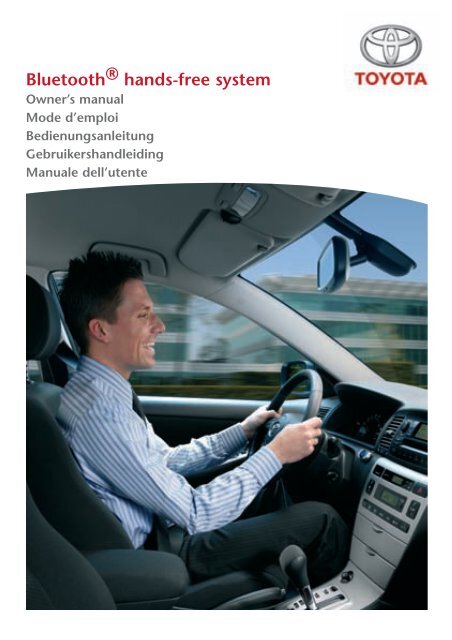Toyota Bluetooth UIM English French German Dutch Italian - PZ420-00295-ME - Bluetooth UIM English French German Dutch Italian - mode d'emploi
Toyota Bluetooth UIM English French German Dutch Italian - PZ420-00295-ME - Bluetooth UIM English French German Dutch Italian - mode d'emploi
Toyota Bluetooth UIM English French German Dutch Italian - PZ420-00295-ME - Bluetooth UIM English French German Dutch Italian - mode d'emploi
Create successful ePaper yourself
Turn your PDF publications into a flip-book with our unique Google optimized e-Paper software.
<strong>Bluetooth</strong> ® hands-free system<br />
Owner’s manual<br />
Mode d’emploi<br />
Bedienungsanleitung<br />
Gebruikershandleiding<br />
Manuale dell’utente
OPERATING INSTRUCTIONS .................................................................. Page 3<br />
MODE D’EMPLOI ................................................................................... Page 37<br />
BEDIENUNGSANLEITUNG ...................................................................... Seite 73<br />
BEDIENINGSHANDLEIDING ................................................................... Pagina 109<br />
ISTRUZIONI PER L’USO .......................................................................... Pagina 145<br />
Read this manual thoroughly before using the <strong>Bluetooth</strong> ® .<br />
Always keep this owner’s manual in the vehicle.<br />
Lesen Sie diese Anleitung vor Benutzung der <strong>Bluetooth</strong> ® gründlich.<br />
Bewahren Sie diese Anleitung immer im Fahrzeug auf.<br />
Lisez ce manuel dans son intégralité avant d’utiliser le <strong>Bluetooth</strong> ® .<br />
Conservez toujours ce <strong>mode</strong> d’emploi dans le véhicule.<br />
Lees deze handleiding grondig voordat u de <strong>Bluetooth</strong> ® gebruikt.<br />
Bewaar deze gebruikshandleiding altijd in uw voertuig.<br />
Leggere con attenzione e per intero questo manuale prima di utilizzare il <strong>Bluetooth</strong> ® .<br />
Tenere sempre nel veicolo il presente manuale d’uso.<br />
<strong>PZ420</strong> <strong>00295</strong> <strong>ME</strong><br />
<strong>Bluetooth</strong> ®
<strong>Bluetooth</strong> ®
Table of contents<br />
1. Welcome............................................................................................................... 7<br />
2. Safety and general information........................................................................... 8<br />
2.1. Safety symbols......................................................................................................... 8<br />
2.2. Caution.................................................................................................................... 8<br />
3. Smart practices while driving.............................................................................. 10<br />
4. Using your <strong>Bluetooth</strong> ® hands-free system........................................................... 11<br />
4.1. User interface module (<strong>UIM</strong>) control buttons........................................................... 11<br />
4.2. Selecting your language........................................................................................... 12<br />
4.3. Pairing your handset device to the hands-free system............................................... 12<br />
4.4. Automatic connection.............................................................................................. 13<br />
4.5. Using the voice recognition (VR) features................................................................. 14<br />
4.6. Using the phone features......................................................................................... 16<br />
4.7. Using the call menu features.................................................................................... 19<br />
4.8. Managing the contact list......................................................................................... 22<br />
4.9. Adding Contact List Entries via <strong>Bluetooth</strong> ® ............................................................... 23<br />
4.10. Using the setup menu ............................................................................................. 24<br />
5. If you need help................................................................................................... 28<br />
5.1. Warranty coverage................................................................................................... 28<br />
5.2. Troubleshooting....................................................................................................... 28<br />
5.3. Voice recognition quick reference ............................................................................ 30<br />
6. Appendix.............................................................................................................. 34<br />
6.1. Detailed <strong>UIM</strong> button functions................................................................................. 34<br />
6.2. <strong>UIM</strong> LED indicator functions..................................................................................... 35<br />
6.3. Pronunciation chart.................................................................................................. 36<br />
<strong>Bluetooth</strong> ®
<strong>Bluetooth</strong> ®
Recommendation<br />
Please read this manual to get the full benefit of the system.<br />
We suggest to keep this manual in the car. It will be easier for you to find the information in<br />
case of an emergency.<br />
Your local authorised retailer will be pleased to clarify any queries you may have with the system<br />
or its operation if you cannot find the information you need in this manual or in the chapter<br />
“Troubleshooting”.<br />
<strong>Toyota</strong> recommends that only parts and accessories that have been tested and approved by<br />
<strong>Toyota</strong> in terms of safety, function and suitability should be used.<br />
These operating instructions are designed to ensure that you can operate the <strong>Bluetooth</strong> ® handsfree<br />
system safely and easily.<br />
These operating instructions describe the functions of the <strong>Bluetooth</strong> ®<br />
hands-free system.<br />
<strong>Bluetooth</strong> ®
<strong>Bluetooth</strong> ®
1. Welcome<br />
Welcome to <strong>Toyota</strong>’s “connected” world of <strong>Bluetooth</strong> ® personal area wireless networking.<br />
<strong>Toyota</strong>’s Premium Speech-Operated hands-free system with <strong>Bluetooth</strong> ® Wireless Technology makes<br />
wireless connection simple and quick.<br />
The <strong>Toyota</strong> <strong>Bluetooth</strong> ® Premium hands-free system offers these features:<br />
• seamless, wireless hands-free audio through a <strong>Bluetooth</strong> ® link<br />
• digital audio interface with high quality, full-duplex, hands-free speech<br />
• voice control using advanced Speaker-Independent Speech Recognition in US <strong>English</strong>, UK<br />
<strong>English</strong>, <strong>French</strong>, <strong>German</strong>, <strong>Italian</strong>, Castilian Spanish, US Spanish, <strong>Dutch</strong>, Swedish, Russian,<br />
Portuguese* and Mandarin Chinese<br />
• voice-driven menu dialogs<br />
• voice-dialing<br />
• personalized <strong>Bluetooth</strong> ® device names<br />
• system contact list<br />
• phonebook number transfer.<br />
• caller id announcement<br />
• advanced conference call functions<br />
• expert <strong>mode</strong> for advanced users<br />
• entertainment mute—automatically mutes radio during calls<br />
• seamless mobility—automatically transfers call upon switching ignition off and on<br />
• noise reduction and acoustic echo cancellation<br />
• compatible with <strong>Bluetooth</strong> ® 1.2 and backwards compatible with <strong>Bluetooth</strong> ® 1.1 devices<br />
– supports the <strong>Bluetooth</strong> ® hands-free profile<br />
• class 2 <strong>Bluetooth</strong> ® device - 10 meter range.<br />
* On some <strong>mode</strong>ls.<br />
<strong>Bluetooth</strong> ®
2. Safety and general information<br />
2.1. Safety symbols<br />
m<br />
Warning:<br />
When this symbol appears in front of a text you must follow these<br />
recommendations to avoid irreparable damage to your car, system or connected devices<br />
or to avoid accidents with injuries or death as a result.<br />
Caution: When this symbol appears in front of a text you must be very careful and follow<br />
the recommendations to avoid damage to your car, system or connected devices or to avoid<br />
injuries.<br />
Disposal: When this symbol appears in front of a text, you are recommended or warned to<br />
follow the legislators’ rules for disposal of electrical equipment.<br />
Note: A simple recommendation for your convenience and for optimal working of your<br />
system.<br />
Advanced feature icon: Some of the features identified with the Advanced Feature Icon<br />
are dependant on the capabilities and settings of your service provider’s network and the<br />
extent of the hands-free profile support provided by your <strong>Bluetooth</strong> ® -enabled handset.<br />
2.2. Caution<br />
m<br />
The use of wireless devices and their accessories may be prohibited or restricted in<br />
certain areas. Always obey the laws and regulations on the use of these products.<br />
Disposal of your mobile telephone and accessories<br />
If, at a later date you wish to dispose of the <strong>Bluetooth</strong> ® system, the infrared headphones<br />
and/or remote control, legislation prohibits the disposal of electrical equipment as<br />
domestic waste. Deposit old products at approved collection points for disposal of electrical<br />
equipment.<br />
<strong>Bluetooth</strong> ®
FCC notice to users<br />
Users are not permitted to make changes or modify the device in any way. Changes or<br />
modifications not expressly approved by the party responsible for compliance could void the user’s<br />
authority to operate the equipment.<br />
See‐47‐CFR‐Sec.‐15.21.<br />
This device complies with part 15 of the FCC Rules. Operation is subject to the following two<br />
conditions: (1) This device may not cause harmful interference, and (2) this device must accept any<br />
interference received, including interference that may cause undesired operation.<br />
See‐47‐CFR‐Sec.‐15.19(3).<br />
<strong>Bluetooth</strong> ®
3. Smart practices while driving<br />
The use of wireless devices and their accessories may be prohibited or restricted in<br />
certain areas. Always obey the laws and regulations on the use of these products.<br />
• Get to know your phone and its features such as speed dial and redial. If available,<br />
these features help you to place your call without taking your attention off the road.<br />
• When available, use a hands-free device. If possible, add an additional layer of<br />
convenience to your mobile device with one of the many <strong>Toyota</strong> original hands-free accessories<br />
available today.<br />
• Position your mobile device within easy reach. Be able to access your mobile device<br />
without removing your eyes from the road. If you receive an incoming call at an inconvenient<br />
time, if possible, let your voice mail answer it for you.<br />
• Let the person you are speaking with know you are driving; if necessary, suspend<br />
the call in heavy traffic or hazardous weather conditions. Rain, sleet, snow, ice and<br />
even heavy traffic can be hazardous.<br />
• Do not take notes or look up phone numbers while driving. Jotting down a “to do”<br />
list or going through your address book takes attention away from your primary responsibility –<br />
driving safely.<br />
• Dial sensibly and assess the traffic; if possible, place calls when your car is not<br />
moving or before pulling into traffic. If you must make a call while moving, dial only a<br />
few numbers, check the road and your mirrors, then continue.<br />
• Do not engage in stressful or emotional conversations that may be distracting.<br />
Make people you are talking with aware you are driving and suspend conversations that can<br />
divert your attention away from the road.<br />
• Use your mobile device to call for help. Dial 112 or other local emergency number in<br />
case of fire, traffic accident, or medical emergencies*<br />
• Use your mobile device to help others in emergencies. If you see an auto accident,<br />
crime in progress, or other serious emergency where lives are in danger, call 112 or other local<br />
emergency number, as you would want others to do for you.*<br />
• Call roadside assistance or a special non-emergency wireless number when<br />
necessary. If you see a broken-down vehicle posing no serious hazard, a broken traffic signal,<br />
a minor traffic accident where no one appears injured, or a vehicle you know to be stolen, call<br />
roadside assistance or other special non-emergency wireless number.*<br />
* - Wherever wireless phone service is available<br />
10 <strong>Bluetooth</strong> ®
4. Using your <strong>Bluetooth</strong> ® hands-free system<br />
4.1. User interface module (<strong>UIM</strong>) control<br />
buttons<br />
The <strong>UIM</strong> enables you to set up and use the <strong>Bluetooth</strong> ® hands-free system. It has five buttons whose<br />
functions will vary depending on how they are pressed, and which <strong>mode</strong> the hands-free system is<br />
in. You can press and release a button or you can press and hold a button for longer than 1 second<br />
to invoke different functions for that button.<br />
Non call functions<br />
Send<br />
Press and Release<br />
• Answer Incoming call<br />
• Last number Redial<br />
Press and Hold<br />
• Activate phone voice commands<br />
Multi-function button<br />
Press and Release<br />
• Activate VR menu<br />
• End prompt, play listen prompt<br />
Press and Hold<br />
• Start pairing process<br />
Volume up<br />
Press and Release<br />
• Increase VR volume by one level<br />
• In language menu, select next language<br />
Press and Hold<br />
• Rapidly increase VR volume by multiple<br />
levels<br />
End<br />
Press and Release<br />
• Reject incoming call<br />
• End VR session<br />
• End pairing process<br />
Press and Hold<br />
• Disconnect the handset<br />
• For 10 seconds at ignition on to select language menu<br />
Volume down<br />
Press and Release<br />
• Decrease VR volume by one level<br />
• In language menu, select last language<br />
Press and Hold<br />
• Rapidly decrease VR volume by multiple<br />
levels<br />
In call functions<br />
Send<br />
Press and Release<br />
• Toggle between hold and resume<br />
• Answer waiting call<br />
• Switch between held and active call<br />
Press and Hold<br />
• Transfer call to / from hands-free<br />
system from / to handset<br />
End<br />
Press and Release<br />
• End the active call<br />
• Reject waiting call<br />
Press and Hold<br />
• End all active calls<br />
Multi-function button<br />
Press and Release<br />
• Activate call menu<br />
Press and Hold<br />
• Mute / Unmute<br />
Volume up<br />
Press and Release<br />
• Increase call volume by one level<br />
Press and Hold<br />
• Rapidly increase hands-free volume by<br />
multiple levels<br />
Volume down<br />
Press and Release<br />
• Decrease call volume by one level<br />
Press and Hold<br />
• Rapidly decrease hands-free volume by<br />
multiple levels<br />
<strong>Bluetooth</strong> ® 11
4.2. Selecting your language<br />
Before you can use the hands-free system’s voice recognition functions, you must select your<br />
language.<br />
1 Turn off the vehicle ignition.<br />
2 Press and hold the End button, turn on the vehicle ignition, and continue holding the End<br />
button for at least 10 seconds.<br />
The hands-free system enters language selection and responds: Language Menu. Press volume<br />
up or down to change language.<br />
3 Press and release the Volume Up/Down buttons to scroll through the language choices.<br />
As you scroll to a language, the hands-free system plays the prompt for that language.<br />
(For example: American <strong>English</strong>. To choose this language, restart the vehicle.)<br />
4 When you have selected the desired language, turn off the vehicle ignition and wait for the<br />
<strong>UIM</strong> LED’s to go off.<br />
5 Turn on the vehicle ignition; the new language is now loaded.<br />
Note: When you change your hands-free system’s language, all contacts in your contacts list,<br />
and devices in your device list are deleted.<br />
4.3. Pairing your handset device to<br />
the hands-free system<br />
Before you can make a hands-free call, you must create a <strong>Bluetooth</strong> ® connection between the<br />
hands-free system and your handset device. You establish a <strong>Bluetooth</strong> ® connection between your<br />
hands-free system and handset device with a paired link.<br />
When you set up a paired link, the hands-free system remembers your handset device. Once the<br />
hands-free system and handset device are paired, your hands-free system automatically connects<br />
to your handset device every time you start your vehicle.<br />
This hands-free system supports paired links with up to 4 handset devices.<br />
Note: For safety reasons, it is recommended that pairing be done while the vehicle is<br />
stationary.<br />
Initial pairing<br />
Note: Before pairing, think of a suitable name for your handset device. For example ‘Jenny’s<br />
Phone’, ‘Hugo’s Razr’ etc.<br />
Note: The process of initiating a <strong>Bluetooth</strong> ® connection with a handset device varies by<br />
manufacturer. Please have your handset device’s user manual available for reference if needed.<br />
12 <strong>Bluetooth</strong> ®
1 Your handset device’s <strong>Bluetooth</strong> ® feature is off by default. To use your car hands-free system,<br />
you must first turn on the <strong>Bluetooth</strong> ® feature in your device. See your device’s user manual.<br />
2 Press and hold the Multi-Function button.<br />
The hands-free system responds: Set your device in search <strong>mode</strong> and enter 0000 if prompted<br />
for the passcode.<br />
The blue LED will flash slowly during the pairing process.<br />
3 Perform a device discovery from the handset device. See your device’s user manual.<br />
Your handset device will search for any <strong>Bluetooth</strong> ® devices around it. When the search is<br />
complete, it will display a list of the devices it finds. Searching may take a minute or two to<br />
complete.<br />
4 Select <strong>Toyota</strong> from the list of devices.<br />
5 If prompted by the handset device, enter the passkey 0000, and press the OK key.<br />
6 The hands-free system responds: Pairing complete. Please say a friendly name for the device.<br />
Say a friendly device name for your handset device. For example, you can say ‘Jenny’s Phone’.<br />
7 The hands-free system responds: added.<br />
Some handset devices may ask you to accept the <strong>Bluetooth</strong> ® link. Enter Yes.<br />
8 After a few seconds the hands-free system responds: Connection complete.<br />
4.4. Automatic connection<br />
After initial pairing, every time you start your vehicle, your handset device and hands-free system<br />
will automatically be connected (if your handset device is powered on and the relevant <strong>Bluetooth</strong> ®<br />
settings are not changed).<br />
If you start your vehicle, and your handset device is not present, the hands-free system will<br />
automatically try to connect to other handset devices present in the device list.<br />
When the wireless connection is established, the hands-free system responds: <br />
connected.<br />
<strong>Bluetooth</strong> ® 13
4.5. Using the voice recognition (VR)<br />
features<br />
A press and release of the MULTI-FUNCTION button will activate a voice recognition session.<br />
When you begin a VR session, you hear a prompt and then a short beep. This short beep - also<br />
known as a listening prompt - indicates that the hands-free system is waiting for a verbal command<br />
from you.<br />
The voice recognition hands-free system has 3 main menus -<br />
• Setup menu – Always available except when in a call.<br />
• Phone menu – Only available when a handset device is connected.<br />
• Call menu – Only available when a call is active.<br />
Depending on which menu you are in, saying the predefined commands will allow you to operate<br />
the hands-free system.<br />
The hands-free system includes help prompts in every menu. While learning to use the hands-free<br />
system, or whenever you need a reminder of the command list, say “Help”. Some menus have<br />
“Additional Help”.<br />
You can say “Repeat” whenever you are prompted for a Yes or No command. The hands-free<br />
system will repeat the question.<br />
Note: A press and release of the Multi-Function button during a VR prompt will<br />
immediately stop the VR prompt and go the listening prompt.<br />
You can say “Cancel” to return to the last voice recognition menu.<br />
You can say “Exit” to exit the voice recognition session.<br />
Or use the <strong>UIM</strong>: A press and release of the END button will also exit the voice recognition<br />
session.<br />
Note: Any system prompts enclosed in {} represent prompts that are suppressed in Expert<br />
<strong>mode</strong>.<br />
Adjusting the voice recognition volume<br />
At any time except when in a call, press and release a Volume Up/Down button to increase/<br />
decrease the voice recognition volume by a single level.<br />
Tones are played to indicate when the maximum and minimum volumes are reached.<br />
14 <strong>Bluetooth</strong> ®
Adding contact list entries<br />
You can store a list of names and phone numbers locally in the hands-free system’s contact list.<br />
The contact names stored in the Contact List can be called using the “Call ”<br />
VR command.<br />
The contact list can support up to 50 entries. The contact list is only available when a handset<br />
device is connected to the hands-free system.<br />
You can enter up to 50 digits for each contact list entry. You can also use +, *, or # characters when<br />
dialling a number. “Wait“ and “Pause” commands are also accepted.<br />
Note: For safety reasons, it is recommended that contact list entries be added while the<br />
vehicle is stationary.<br />
Adding a contact list entry<br />
1 Press and release the Multi-Function button.<br />
The hands-free system responds: Phone menu. {Say a command}.<br />
2 When prompted, say “Contact List”.<br />
3 If the hands-free system responds: Contact list is empty. Do you wish to add a contact? Say<br />
“Yes”.<br />
or<br />
If the hands-free system responds: Contact list. {Say a command}. Say “Add Contact”.<br />
4 When the hands-free system responds: Say the name. Recite the name of the contact to be<br />
stored.<br />
If an error is detected, the hands-free system asks you to try again.<br />
If it accepts the name, the hands-free system responds: Say the number for .<br />
5 Dictate the number as an entire number (without pauses between digits).<br />
or<br />
Dictate the number as a series of segments (for example, say the 1st 3 digits, then the next 3<br />
etc.), until you have dictated the entire number.<br />
The hands-free system repeats the number it heard.<br />
6 When you have correctly entered the entire phone number, say “Store” (or “Yes”) to store<br />
the contact.<br />
The hands-free system responds: Contact added. Would you like to add another contact?<br />
7 Say “No” to exit contact list.<br />
or<br />
Say “Yes” to add another entry.<br />
Note: Speak numbers as continuous digits. For example, dictate 555-2211 as “5-5-5-2-2-1-1”,<br />
not “5-5-5-twenty-two-eleven.”<br />
Note: To delete a phone number segment, say “Clear” when prompted for the next<br />
segment. The hands-free system responds Last String Cleared, and echoes any remaining<br />
segments, and waits for you to dictate a new segment.<br />
<strong>Bluetooth</strong> ® 15
Note: To delete all phone number segments dictated so far, say “Clear All” when prompted<br />
for the next segment. The hands-free system clears all segments and returns to the Number<br />
Please? prompt.<br />
Deleting a Contact List Entry<br />
1 Press and release the Multi-Function button.<br />
The hands-free system responds: Phone menu. {Say a command}.<br />
2 When prompted, say “Contact List”.<br />
3 If the hands-free system responds: Contact list. {Say a command}. Say “Delete ”<br />
(where is the name of a contact list entry).<br />
4 When the hands-free system responds: Are you sure you want to delete the contact ?<br />
say “Yes”.<br />
The hands-free system responds: Contact deleted.<br />
4.6. Using the phone features<br />
These features are only available when a handset device is connected.<br />
Answering an incoming call<br />
Press and release the SEND button to answer an incoming call.<br />
Note: You can also accept an incoming call in hands-free using your handset device.<br />
When you receive an incoming call, the hands-free system responds:<br />
Call from , if the caller ID is available. The hands-free system plays the<br />
handset device’s generated ring tone, if the handset device supports it. Otherwise, the<br />
hands-free system will generate its own ring tone.<br />
Note: When you receive an incoming call from a number in the hands-free system’s contact<br />
list, the hands-free system will respond with: Call from .<br />
Rejecting an incoming call<br />
Press and release the End button to reject an incoming call. The hands-free system<br />
responds: Call rejected.<br />
Note: You can also reject an incoming call using your handset device.<br />
16 <strong>Bluetooth</strong> ®
Placing a call<br />
You can place a hands-free call using the hands-free system’s phone menu in the following ways:<br />
• using the system’s contact list<br />
• digit dial using voice recognition<br />
• using the handset device’s voice commands<br />
• using redial<br />
• using the handset device’s memory dial<br />
• dial a number from the handset device.<br />
A handset device must be connected to hands-free system to use these features. At anytime, a<br />
press and release of the END button will terminate the dialling operation.<br />
Placing a call using the contact list<br />
A valid contact must be stored in the hands-free system’s Contact List to use this feature.<br />
1 Press and release the Multi-Function button.<br />
The hands-free system responds: Phone menu. {Say a command}.<br />
2 When prompted, say “Call ”.<br />
The hands-free system responds: {Call yes or no?}<br />
3 If the contact recited by the hands-free system is correct, say “Yes”.<br />
The hands-free system responds: Calling .<br />
Note: When in Expert Mode, the call yes or no? is bypassed.<br />
Placing a call with voice recognition<br />
You can enter a phone number as 1 or more segments of digits. A segment can include up<br />
to 15 digits. An entire number can include no more than 32 digits. You can also use +, *, or #<br />
characters when dialling a number. “Wait“ and “Pause” commands are also accepted.<br />
Calling with a whole number<br />
1 Press and release the Multi-Function button.<br />
The hands-free system responds: Phone menu. {Say a command}.<br />
2 When prompted, say “Dial Number”.<br />
The hands-free system responds: Number please?<br />
3 Dictate the number as a single set of digits (without pauses between digits).<br />
The hands-free system recites the digits heard.<br />
4 If the number recited by the hands-free system is correct, say “Dial” ” (or “Yes”) to dial the<br />
number.<br />
The hands-free system responds: Dialling.<br />
<strong>Bluetooth</strong> ® 17
Calling with digit segments<br />
1 Press and release the Multi-Function button.<br />
The hands-free system responds: Phone menu. {Say a command}.<br />
2 When prompted, say “Dial Number”.<br />
The hands-free system responds: Number please?<br />
3 Dictate the first segment of digits. (For example, say the first 3 numbers.)<br />
The hands-free system recites the digits heard.<br />
4 Dictate the next segment of digits. The hands-free system recites the digits heard.<br />
Repeat this step until you enter the complete phone number.<br />
5 When the complete number is recited by the hands-free system, say “Dial” (or “Yes”) to dial<br />
the number.<br />
The hands-free system responds: Dialling.<br />
Placing a call using phone voice commands<br />
For some handset devices, a voice tag must already be stored in the handset device to use<br />
this feature. For other handset devices, this command may activate the handset device’s<br />
internal VR application.<br />
1 Press and release the Multi-Function button.<br />
The hands-free system responds: Phone menu. {Say a command}.<br />
2 When prompted, say “Phone voice commands”.<br />
The hands-free system responds with the listening prompt.<br />
3 Say “” (where is a voice tag stored in the handset device).<br />
or<br />
Say a command understood by the handset device’s VR application.<br />
The hands-free device calls the number associated with the voice tag/VR command.<br />
Or use the <strong>UIM</strong>: A press and hold of the SEND button will activate the phone voice<br />
commands feature.<br />
Note: Using this feature and you can dial numbers directly from your handset device’s<br />
phonebook.<br />
Placing a call using redial<br />
1 Press and release the Multi-Function button.<br />
The hands-free system responds: Phone menu. {Say a command}.<br />
2 When prompted, say “Redial”.<br />
The hands-free system responds: Redialing and redials the last number dialed on the handset<br />
device.<br />
Or use the <strong>UIM</strong>: A press and release of the SEND button will redial the last number dialed on<br />
the handset device.<br />
18 <strong>Bluetooth</strong> ®
Placing a call using memory dial<br />
Speak memory dial numbers as continuous digits. For example, dictate memory dial location 22 as<br />
“2-2”, not “twenty-two.”<br />
1 Press and release the Multi-Function button.<br />
The hands-free system responds: Phone menu. {Say a command}.<br />
2 When prompted, say “Memory Dial”.<br />
The hands-free system responds: Memory dial number please.<br />
3 Recite the memory dial number.<br />
The hands-free system repeats the number it heard and asks: Is this correct?<br />
4 If the number recited is correct, say “Yes”.<br />
The hands-free system responds: Dialling and places the call.<br />
Using the Handset Device<br />
You can dial a hands-free call directly from your handset device in the normal manner.<br />
4.7. Using the call menu features<br />
A call must be in progress to use these features.<br />
Adjusting the hands-free call volume<br />
During a hands-free call, press and release a Volume Up/Down button to increase/decrease the<br />
call volume by a single level.<br />
Tones are played to indicate when the maximum and minimum volumes are reached.<br />
Ending the call<br />
1 Press and release the Multi-Function button.<br />
The hands-free system responds: Call menu. {Say a command}.<br />
2 When prompted, say “Hang Up”.<br />
The hands-free system responds: Call ended.<br />
Or use the <strong>UIM</strong>: During a call, a press and release of the End button will end the call.<br />
Muting the call<br />
1 Press and release the MULTI-FUNCTION button.<br />
The hands-free system responds: Call menu. {Say a command}.<br />
2 When prompted, say “Mute”.<br />
The hands-free system responds: Call muted.<br />
The blue LED will flash off slowly to indicate a muted call.<br />
Or use the <strong>UIM</strong>: During a call, a press and hold of either Volume button will mute the<br />
microphone.<br />
<strong>Bluetooth</strong> ® 19
Unmuting the call<br />
1 Press and release the Multi-Function button.<br />
The hands-free system responds: Call menu. {Say a command}.<br />
2 When prompted, say “Unmute”.<br />
The hands-free system responds: Call unmuted.<br />
The blue LED will stop flashing.<br />
Or use the <strong>UIM</strong>: A press and hold of either Volume button while the call is muted will<br />
unmute the microphone.<br />
Transferring the hands-free call to your handset device<br />
1 Press and release the Multi-Function button.<br />
The hands-free system responds: Call menu. {Say a command}.<br />
2 When prompted, say “Privacy <strong>mode</strong>”.<br />
The hands-free system responds: Privacy <strong>mode</strong>, and transfers the call to the handset device.<br />
Or use the <strong>UIM</strong>: During a hands-free call, a press and hold of the SEND button will transfer<br />
the hands-free call to privacy <strong>mode</strong>.<br />
Transferring a call on your handset device to hands-free<br />
1 Press and release the Multi-Function button.<br />
The hands-free system responds: Call menu. {Say a command}.<br />
2 When prompted, say “Hands-free <strong>mode</strong>”.<br />
The hands-free system responds: Hands-free <strong>mode</strong>, and transfers the call to the hands-free<br />
system.<br />
Or use the <strong>UIM</strong>: During a private call, a press and hold of the SEND button will transfer the<br />
call to the hands-free system.<br />
Note: Some handset devices will disconnect the <strong>Bluetooth</strong> ® link to the system when the call is<br />
switched to privacy <strong>mode</strong>. In this case the ‘Call menu’ will not be available. To quickly switch<br />
the call to hands-free, press and hold the <strong>UIM</strong>’s SEND button.<br />
Sending DTMF tones<br />
1 Press and release the Multi-Function button.<br />
The hands-free system responds: Call menu. {Say a command}.<br />
2 When prompted, say “Enter ” to send digits as DTMF tones. You can also use * and<br />
# characters.<br />
Note: You can send DTMF tones from the handset device’s keypad.<br />
Placing the call on hold<br />
A press and release of the Send button will put the active call on hold.<br />
20 <strong>Bluetooth</strong> ®
Resuming the held call<br />
A press and release of the Send button while a call is held will resume the call.<br />
Accepting a waiting call<br />
When you are in a call, an audible beep signals an incoming call. The blue LED will flash fast.<br />
Press and release the Send button to place the active call on hold and answer the waiting<br />
call.<br />
The blue LED will stop flashing fast when the waiting call is accepted.<br />
Rejecting a waiting call<br />
While there is a waiting call, a press and release of the End button to reject the waiting call.<br />
Switching between active call and held call<br />
1 Press and release the Multi-Function button.<br />
The hands-free system responds: Call menu. {Say a command}.<br />
2 When prompted, say “Switch call”.<br />
The hands-free system responds: Switching active calls.<br />
Or use the <strong>UIM</strong>: A press and release of the Send button will switch between the held and<br />
active calls.<br />
Ending the active call while a call is held<br />
1 Press and release the Multi-Function button.<br />
The hands-free system responds: Call menu. {Say a command}.<br />
2 When prompted, say “Hang Up”.<br />
The hands-free system responds: Call ended.<br />
The held call is automatically resumed.<br />
Or use the <strong>UIM</strong>: A press and release of the End button will end the active call, while a call is<br />
held.<br />
Make an outgoing call while in an active call<br />
When in an active call, you can make an outgoing call with the “Dial Number” and “Call<br />
” VR commands which are also available in the call menu. The active call will be<br />
placed on hold.<br />
When dialling a new call, the active call will be put on hold. You can then use the<br />
“Conference” command to join the calls into a 3-way conference.<br />
Joining the active call and held call into a 3-way conference<br />
1 Press and release the Multi-Function button.<br />
The hands-free system responds: Call menu. {Say a command}.<br />
2 When prompted, say “Conference”.<br />
The hands-free system responds: Starting conference.<br />
<strong>Bluetooth</strong> ® 21
Splitting a 3-way conference<br />
1 Press and release the Multi-Function button.<br />
The hands-free system responds: Call menu. {Say a command}.<br />
2 When prompted, say “Private conference”.<br />
The hands-free system responds: Leaving conference. The last call to be added to conference is<br />
placed on hold.<br />
Ending all calls<br />
1 Press and release the Multi-Function button.<br />
The hands-free system responds: Call menu. {Say a command}.<br />
2 When prompted, say “Hangup all calls”.<br />
The hands-free system responds: All calls ended.<br />
Or use the <strong>UIM</strong>: A press and hold of the END button will end all active calls.<br />
Seamless mobility<br />
If you have an active private call and you turn the vehicle ignition on, the hands-free system will<br />
automatically connect to your paired handset device and transfer the call to hands-free.<br />
If you have an active hands-free call and you switch the vehicle ignition off, the hands-free system<br />
will automatically transfer the call to your handset device. Some handset devices will ask to switch<br />
the call to the handset, select Yes.<br />
4.8. Managing the contact list<br />
From the contact list menu, you can add, list, call and delete system contacts.<br />
The Contact List is only available when a handset device is connected to the handsfree system.<br />
Listing the contact list entries<br />
1 Press and release the Multi-Function button.<br />
The hands-free system responds: Phone menu. {Say a command}.<br />
2 When prompted, say “Contact List”.<br />
3 If the hands-free system responds: Contact list. {Say a command}. Say “List Contacts.”<br />
The hands-free system begins to list the contacts: First contact , next contact<br />
… , last contact < name Z>.<br />
Note: To move quickly through the contact list, you can say “Previous contact” or “Next<br />
contact”.<br />
Call a contact when listing contact entries<br />
1 List the contacts.<br />
2 When the contact name is played for the contact you want to call, say “Call Contact”.<br />
The hands-free system responds: Call yes or no?<br />
3 If the contact recited by the hands-free system is correct, say “Yes”.<br />
The hands-free system responds: Calling .<br />
22 <strong>Bluetooth</strong> ®
Delete a contact when listing contact entries<br />
1 List the contacts.<br />
2 When the contact name is played for the contact you want to delete, say “Delete Contact”.<br />
3 When the hands-free system responds: Are you sure you want to delete the contact ?<br />
say “Yes”.<br />
The hands-free system responds: Contact deleted, and returns to listing the contacts.<br />
Get the contact’s details when listing contact entries<br />
1 List the contacts.<br />
2 When the contact name is played for the contact you want to delete, say “Details”.<br />
The hands-free system responds with that contact’s number.<br />
4.9. Adding Contact List Entries via<br />
<strong>Bluetooth</strong> ® *<br />
You can quickly transfer numbers from your handset device’s phonebook via <strong>Bluetooth</strong> ® to<br />
the hands-free system<br />
Adding a Contact List Entry from your Handset Device<br />
1 Press and release the Multi-Function button.<br />
The hands-free system responds: Phone menu. {Say a command}.<br />
2 When prompted, say “Contact List”.<br />
3 The hands-free system responds: Contact list. {Say a command}. Say “Add Phone<br />
Contact”.<br />
4 The hands-free system disconnects your handset device and responds: Add phone contact and<br />
is ready to receive contacts via <strong>Bluetooth</strong> ® from your handset device.<br />
The Blue LED will flash fast to indicate that the hands-free system is waiting for contacts to be<br />
sent from your handset device.<br />
5 Select the desired contact(s) on your handset device and send them via <strong>Bluetooth</strong> ® to your<br />
hands-free device. Refer to your handset device’s user’s guide for more details on how to<br />
transfer contacts via <strong>Bluetooth</strong> ® .<br />
6 If prompted by the handset device, enter the passkey 0000, and press the OK key.<br />
7 When the contact is received by the hands-free system, the system responds by reading out<br />
the contact number as follows: Yes or No?<br />
Say “Yes” to accept the number.<br />
or<br />
Say “No” to reject the number and go to the next number/contact if one exists.<br />
8 If the number is accepted, the hands-free system responds: Say the name. Recite the name of<br />
the contact to be stored e.g. Mark’s Mobile.<br />
If an error is detected, the hands-free system asks you to try again.<br />
If it accepts the name, the hands-free system responds: Contact added.<br />
* On some <strong>mode</strong>ls.<br />
<strong>Bluetooth</strong> ® 23
9 If the sent contact has another number, the hands-free system responds:<br />
Yes or No?. Simply repeat steps 7 and 8.<br />
If more than one contact is transferred, the hands-free system responds:<br />
Next contact. Yes or No?. Simply repeat steps 7 and 8.<br />
This continues until all the sent contact numbers have been processed.<br />
10 When all the sent contact numbers are processed, the hands-free system will respond:<br />
Would you like to add another contact?<br />
Say “Yes” to add another contact via <strong>Bluetooth</strong> ® .<br />
The hands-free system responds: Add phone contact and is ready to receive the next contact.<br />
or<br />
Say “No” to exit ‘Add Phone Contact’ <strong>mode</strong>. The hands-free system responds: Goodbye and<br />
automatically reconnects your handset device.<br />
11 At any time, you can exit ‘Add Phone Contact’ <strong>mode</strong> by a press and release of the END button.<br />
The hands-free system responds: Goodbye and automatically reconnects your handset device.<br />
Note: To speed up adding multiple contacts, step 10 is bypassed in Expert Mode. After adding<br />
a contact, the hands-free system will simply respond: Add phone contact and is ready to<br />
receive the next contact while the Blue LED remains flashing fast. Press and release the END<br />
button to exit at any time.<br />
4.10. Using the setup menu<br />
The setup menu is used for <strong>Bluetooth</strong> ® device management features such as pairing, connecting,<br />
disconnecting and removing devices.<br />
The setup menu is also used to change various hands-free system settings such as Caller ID<br />
Announcement and Expert <strong>mode</strong>.<br />
Activating the setup menu<br />
If a handset device is connected.<br />
1 Press and release the Multi-Function button.<br />
The hands-free system responds: Phone menu. {Say a command}.<br />
2 When prompted, say “Setup menu”.<br />
The hands-free system responds: Setup menu. {Say a command}.<br />
If a handset device is not connected.<br />
1 Press and release the Multi-Function button.<br />
The hands-free system responds: Setup menu. {Say a command}.<br />
24 <strong>Bluetooth</strong> ®
Pairing a handset device<br />
Note: Before pairing, think of a suitable name for your handset device. For example, you can<br />
say ‘Jenny’s Phone’, ‘Hugo’s Razr’ etc.<br />
Note: The process of initiating a <strong>Bluetooth</strong> ® connection with a handset device varies by<br />
manufacturer. Please have your handset device’s user manual available for reference if needed.<br />
1 Your handset device’s <strong>Bluetooth</strong> ® feature is off by default. To use your car hands-free system,<br />
you must first turn on the <strong>Bluetooth</strong> ® feature in your device. See your device’s user manual.<br />
2 Activate the Setup menu.<br />
3 When prompted, say “Pair Device”.<br />
The hands-free system responds: Set your device in scan <strong>mode</strong> and enter 0000 if prompted for<br />
the passcode.<br />
The blue LED will flash slowly during the pairing process.<br />
4 Perform a device discovery from the handset device. For details on device discovery for your<br />
handset device, see your device’s user manual.<br />
Your handset device will search for any <strong>Bluetooth</strong> ® devices around it. When the search is<br />
complete, it will display a list of the devices it finds. Searching may take a minute or two to<br />
complete.<br />
5 Select <strong>Toyota</strong> from the list of devices.<br />
6 If prompted by the handset device, enter the passkey 0000, and press the OK key.<br />
7 The hands-free system responds: Pairing complete. Please say a friendly name for the device.<br />
Say a friendly device name for your handset device. For example, you can say ‘Jenny’s Phone’<br />
8 The hands-free system responds: added.<br />
Some handset devices may ask you to accept the <strong>Bluetooth</strong> ® link. Enter Yes.<br />
9 After a few seconds the hands-free system responds: Connection complete.<br />
Or use the <strong>UIM</strong>: A press and hold of the Multi-Function button will activate the pairing<br />
procedure.<br />
Connect a paired handset device<br />
1 Activate the Setup menu.<br />
2 When prompted, say “Connect ”, where is the friendly<br />
name for the handset device you want to connect. For example ‘Connect Jenny’s Phone’.<br />
The hands-free system responds: Connecting .<br />
Upon successful completion, the hands-free system responds: Connection complete.<br />
Note: You can quickly connect a paired handset device with a press and hold of the Send<br />
button when no devices are connected.<br />
<strong>Bluetooth</strong> ® 25
Disconnect the connected handset device<br />
This feature will disconnect the <strong>Bluetooth</strong> ® link to the handset device. The handset device will<br />
remain paired with the system.<br />
1 Activate the Setup menu.<br />
2 When prompted, say “Disconnect ”, where is the friendly<br />
name for the handset device you want to disconnect. For example ‘Disconnect Jenny’s Phone’.<br />
The hands-free system responds: Disconnecting .<br />
Upon successful disconnection, the hands-free system responds: Disconnection complete.<br />
Or use the <strong>UIM</strong>: A press and hold of the End button will disconnect the connected handset<br />
device.<br />
Removing a paired handset device<br />
This feature will remove the handset device from the device list. The handset device will no longer<br />
be paired with the hands-free system. To reconnect the handset device the pairing procedure<br />
must be redone.<br />
1 Activate the Setup menu.<br />
2 When prompted, say “Remove ”, where is the friendly name<br />
for the handset device you want to remove. For example ‘Remove Jenny’s Phone’.<br />
3 The hands-free system responds: Removing . Are you sure?<br />
4 Say “Yes”.<br />
Upon successful removal, the hands-free system responds: Device Removed.<br />
Removing all paired handset devices<br />
1 Activate the Setup menu.<br />
2 When prompted, say “Remove all Devices”.<br />
3 The hands-free system responds: Are you sure you want to remove all devices?<br />
4 Say “Yes”.<br />
Upon successful removal, the hands-free system responds: All Devices Removed.<br />
Using the device list<br />
Alternatively the handset devices can be managed using the “List Devices” command.<br />
Listing the handset devices in the device list.<br />
1 Activate the Setup menu.<br />
2 When prompted, say “List Devices”.<br />
3 The hands-free system begins to list the devices paired: First device , next device<br />
… , last device .<br />
If a handset device is connected to the hands-free system: _connected will be played after that<br />
device is listed.<br />
Note: To move quickly through the device list, you can say ”Previous device” or ”Next<br />
device”.<br />
26 <strong>Bluetooth</strong> ®
Connect a handset device when listing the devices.<br />
1 List the devices.<br />
2 When the device name is played for the handset device you want to connect, say “Connect<br />
Device”.<br />
The hands-free system responds: Connecting .<br />
Upon successful completion, the hands-free system responds: Connection complete.<br />
Disconnect a handset device when listing the devices.<br />
1 List the devices.<br />
2 When the device name is played for the handset device you want to disconnect, say<br />
“Disconnect Device”.<br />
The hands-free system responds: Disconnecting .<br />
Upon successful disconnection, the hands-free system responds: Disconnection complete.<br />
Remove a handset device when listing the devices.<br />
1 List the devices.<br />
2 When the device name is played for the handset device you want to remove, say “Remove<br />
Device”.<br />
3 The hands-free system responds: Removing . Are you sure?<br />
4 Say “Yes”.<br />
Upon successful removal, the hands-free system responds: Device Removed.<br />
Call announce setting<br />
To turn the Caller ID Announce feature on or off.<br />
1 Activate the Setup menu.<br />
2 When prompted, say “Call announce on” or “Call announce off”.<br />
The hands-free system responds: Call announce on or Call announce off.<br />
Expert <strong>mode</strong> setting<br />
Expert <strong>mode</strong> speeds up hands-free system operation for advanced users. To turn the Expert <strong>mode</strong><br />
feature on or off.<br />
1 Activate the Setup menu.<br />
2 When prompted, say “Expert Mode On” or “Expert Mode Off”.<br />
The hands-free system responds: Expert <strong>mode</strong> On or Expert <strong>mode</strong> Off.<br />
In this user guide, any system prompts enclosed in {} represent prompts that are suppressed in<br />
Expert <strong>mode</strong>.<br />
Audio indicators<br />
Audio indicators are supported for the following events:<br />
New voicemail message received.<br />
New SMS message received<br />
Low battery.<br />
You have a voicemail.<br />
You have a new message.<br />
Phone battery low.<br />
<strong>Bluetooth</strong> ® 27
5. If you need help<br />
If you have any additional questions, please contact your authorised retailer.<br />
5.1. Warranty coverage<br />
Please refer to the warranty information provided at the time of purchase.<br />
5.2. Troubleshooting<br />
If you need to reset the hands-free system at any time, press and hold the Multi-Function and<br />
Send buttons simultaneously.<br />
Poor voice recognition performance<br />
• Always divert air flow from vent or defrost away from the microphone; airflow into microphone<br />
will severely impact audio and voice recognition performance.<br />
• Speak toward the direction of the microphone.<br />
• Check position of the microphone.<br />
• Enter digits in segments.<br />
• Speak with no pauses.<br />
• Talk loudly.<br />
• Ensure your native language pack is selected if supported.<br />
Poor sound quality on the remote phone<br />
• Always divert air flow from vent or defrost away from the microphone; airflow into microphone<br />
will severely impact audio and voice recognition performance.<br />
You cannot pair new handset devices with the hands-free system<br />
• The handset devices must support <strong>Bluetooth</strong> ® Hands-free Profile 1.5, 1.0 or 0.96.<br />
• Remove all previous pairings using the Remove all devices command and reset the hands-free<br />
system.<br />
• Delete the pairing information on the hands-free device and ensure that the handset is<br />
removed from any other hands-free systems with which it is paired.<br />
• During pairing, try and connect the handset device from its <strong>Bluetooth</strong> ® menu.<br />
No voice recognition or hands-free audio<br />
• Check speaker connection.<br />
• Check the connection to the electronic module.<br />
28 <strong>Bluetooth</strong> ®
Voice recognition does not respond, or in-vehicle audio is not heard on<br />
the remote phone<br />
• Check microphone connection.<br />
• Check the connection to the electronic module.<br />
Hands-free system does not respond. <strong>UIM</strong> buttons not lit<br />
• Check <strong>UIM</strong> connection.<br />
• Check the connection to the electronic module.<br />
You cannot use phone voice commands<br />
• You may not have a “voice tag” set up for the number you want to dial. Follow<br />
your device’s user manual to set up voice dialling.<br />
• Most handset devices will prompt with a beep to indicate it is now time to speak.<br />
Wait until the beep has ended before speaking. Do not over speak the beep. If<br />
your handset device is in silence/vibrate <strong>mode</strong> the beep may not be heard.<br />
<strong>Bluetooth</strong> ® 29
5.3. Voice recognition quick reference<br />
Phone menu<br />
∑<br />
Multi-function button<br />
¥ Phone menu. {Say a command}<br />
µ ”Setup menu” ∏ ¥ Setup menu. {Say a command}…<br />
µ ”Dial Number” ∏ ¥ number please?<br />
µ ∏ ¥ ∏ µ ”Dial/Yes” ∏ ¥ Calling<br />
µ ”Clear” ∏ ¥ Last String Cleared…<br />
µ ”Clear all” ∏ ¥ number please?<br />
µ ”Help” ∏ ¥ Dial menu. You can say ”Clear”,<br />
”Clear all”,…<br />
µ ”Cancel” ∏ ¥ Cancelled. Phone menu.<br />
{Say a command}<br />
µ ”Exit” ∏ ¥ Goodbye<br />
µ ”Call ∏ ¥ {Call yes or no?} ∏ µ ”Yes” ∏ ¥ Calling {}<br />
µ ”No” ∏ ¥ Cancelled. Phone menu. {Say a command}<br />
µ ”Repeat” ∏ ¥ Call yes or no?<br />
µ ”Help” ∏ ¥ Say yes to dial or no to cancel<br />
µ ”Exit” ∏ ¥ Goodbye<br />
µ ”Phone voice commands” ∏ ¥ ∏ µ <br />
µ ”Redial” ∏ ¥ Redialling<br />
µ ”Memory Dial” ∏ ¥ Memory dial number please<br />
µ <br />
¥ is this correct? ∏ µ ”Yes” ∏ ¥ Dialling<br />
µ ”No” ∏ ¥ Cancelled. Phone menu.<br />
{Say a command}<br />
µ ”Repeat” ∏ ¥ is this correct?<br />
µ ”Help” ∏ ¥ Say yes to dial, no to cancel<br />
µ ”Exit” ∏ ¥ Goodbye<br />
µ ”Contact List” ∏ ¥ Contact list. {Say a command}…<br />
µ ”Help” ∏ ¥ Phone menu. You can say ”Dial Number”…<br />
µ ”Exit” ∏ Goodbye<br />
30 <strong>Bluetooth</strong> ®
Call menu<br />
Multi-function button<br />
Call menu. {Say a command}<br />
”Hang up” Call Ended<br />
”Privacy <strong>mode</strong>” Privacy <strong>mode</strong><br />
”Hands-free <strong>mode</strong>” Hands-free <strong>mode</strong><br />
”Mute” Call Muted<br />
”Unmute” Call Unmuted<br />
”Enter ” <br />
”Switch call” Switching active calls<br />
”Conference” Starting conference<br />
”Private conference” Leaving conference<br />
”Hang up all calls” All calls ended<br />
”Dial Number” Number please?…<br />
”Call ” {Call yes or no?}…<br />
”Help” Call menu. You can say ”Dial number”…<br />
”Additional Help” Additional help. You can also say ”Hang up”…<br />
”Exit” Goodbye<br />
<strong>Bluetooth</strong> ® 31
Contact list menu<br />
¥ Contact list. {Say a command}<br />
µ ”Add Contact”<br />
¥ Say the name ∏ µ ””<br />
¥ Say the number for <br />
µ <br />
¥ ∏ µ ”Yes/Add” ∏ ¥ Contact added. Would you like to add<br />
another contact?<br />
µ ”Clear” ∏ ¥ Last string Cleared…<br />
µ ”Clear all” ∏ ¥ Say the number for <br />
µ ”Help” ∏ ¥ Add contact. You can say ”Clear”,<br />
”Clear all”, …<br />
µ ”Cancel” ∏ ¥ Cancelled. Contact list. {Say command}<br />
µ ”Exit” ∏ ¥ Goodbye<br />
µ ”Add Phone Contact”<br />
¥ Add Phone contact ∏ ¥ {yes or no?} ∏ µ ”Yes/Add” ∏ ¥ Say the name<br />
µ ”” ∏ ¥ Contact<br />
<br />
added<br />
µ ”No/Next” ∏ ¥ {Next contact} <br />
µ ”Help” ∏ ¥ {yes or no}<br />
µ ”Exit” ∏ ¥ Goodbye<br />
µ ”Delete ” ∏ ¥ Are you sure you want to delete<br />
the contact ?<br />
∏ µ ”Yes” ∏ ¥ Contact deleted<br />
µ ”No” ∏ ¥ Cancelled. Contact list.<br />
{Say a command}<br />
µ ”Repeat” ∏ ¥ Are you sure you want to delete…<br />
µ ”Help” ∏ ¥ Deleting contact .<br />
Say yes to…<br />
µ ”Exit” ∏ ¥ Goodbye<br />
µ ”List Contacts” ∏ ¥ Contact list is empty. Contact list. {Say a command}…<br />
¥ First contact µ ”Call Contact” ∏ ¥ {Call yes or…}<br />
Or<br />
¥ next contact µ ”Delete Contact” ∏ ¥ Are you sure you want to delete<br />
the contact…<br />
Or<br />
¥ Last contact µ ”Details” ∏ ¥ …<br />
µ ”Next Contact” ∏ ¥ next contact …<br />
µ ”Previous Contact” ∏ ¥ Previous contact …<br />
µ ”Help” ∏ ¥ You can say ”Next Contact”, ”Previous…<br />
µ ”Cancel” ∏ ¥ Cancelled. Contact list.<br />
{Say a command}<br />
µ ”Exit” ∏ ¥ Goodbye<br />
µ ”Help” ∏ ¥ Contact List. You can say ”Add contact”, ”List Contacts”…<br />
µ ”Cancel” ∏ ¥ Cancelled. Phone menu. {Say a command}<br />
µ ”Exit” ∏ ¥ Goodbye<br />
32 <strong>Bluetooth</strong> ®
Setup menu<br />
Multi-function button<br />
Setup menu. {Say a command}<br />
”Pair Device” Set your device in search <strong>mode</strong> and enter 0000 if prompted for the passcode<br />
Pairing complete. Please say a friendly name for the device<br />
”” added<br />
”Connect ” Connecting … Connection complete<br />
”Disconnect ” Disconnecting … Disconnection complete<br />
”Remove ” Removing <br />
Are you sure? ”Yes” Device removed<br />
”No” Cancelled. Setup menu.<br />
{Say a command}<br />
”Repeat” Removing . Are you sure?<br />
”Help” Say yes to remove the<br />
device…<br />
”Exit” Goodbye<br />
”Remove all Devices” Are you sure you want to<br />
remove all devices ”Yes” All devices removed<br />
”No” Cancelled. Setup menu.<br />
{Say a command}<br />
”Repeat” Are you sure you want to<br />
remove all…<br />
”Help” Say yes to remove all the<br />
devices…<br />
”Exit” Goodbye<br />
”List Devices” First device ”Connect Device” Connecting <br />
Or<br />
Next device ”Disconnect Device” Disconnecting<br />
<br />
Or<br />
Last device ”Remove Device” Removing . Are you…<br />
”Next Device” Next device …<br />
”Previous Device” Previous device<br />
…<br />
”Help” You can say ”Next device”,<br />
”Previous…<br />
”Cancel” Cancelled. Setup menu.<br />
{Say a command}<br />
”Exit” Goodbye<br />
”Expert Mode on” Expert Mode On<br />
”Expert Mode off” Expert Mode Off<br />
”Call Announce off” Call Announce Off<br />
”Help” Setup menu. You can say ”Pair device”…<br />
”Cancel” Cancelled. Phone menu. {Say Command}*<br />
”Exit” Goodbye * Only if a hands-free device is connected.<br />
<strong>Bluetooth</strong> ® 33
6. Appendix<br />
6.1. Detailed <strong>UIM</strong> button functions<br />
Button<br />
Multi-<br />
Function<br />
Send<br />
End<br />
Action<br />
Press and<br />
release<br />
Press and<br />
hold<br />
Press and<br />
release<br />
Press and<br />
hold<br />
Press and<br />
release<br />
Press and<br />
hold<br />
State<br />
Idle Connected Call VR session<br />
• Activate Setup<br />
menu<br />
• Start pairing<br />
process<br />
-<br />
• Connect<br />
a paired<br />
handset<br />
device<br />
• End pairing<br />
process<br />
• For 10<br />
seconds at<br />
ignition on<br />
to select<br />
language<br />
menu<br />
• Activate<br />
phone menu<br />
• Start pairing<br />
process<br />
• Answer<br />
incoming call<br />
• Last number<br />
Redial<br />
• Activate<br />
phone voice<br />
commands<br />
• Reject<br />
incoming call<br />
• End pairing<br />
process<br />
• Disconnect<br />
the handset<br />
• Activate call<br />
menu<br />
• End prompt,<br />
play listen<br />
prompt<br />
- -<br />
• Toggle<br />
between hold<br />
and resume<br />
• Answer<br />
waiting call<br />
• Switch<br />
between held<br />
and active call<br />
• Transfer call<br />
from handsfree<br />
system to<br />
handset<br />
• Transfer call<br />
from handset<br />
to hands-free<br />
system<br />
• End the active • End VR<br />
call<br />
session<br />
• Reject waiting<br />
call<br />
• End all active<br />
calls<br />
-<br />
-<br />
-<br />
34 <strong>Bluetooth</strong> ®
Button<br />
Volume Up<br />
Volume<br />
Down<br />
Multi-<br />
Function +<br />
Send<br />
Action<br />
Press and<br />
release<br />
Press and<br />
hold<br />
Press and<br />
release<br />
Press and<br />
hold<br />
Press and<br />
hold<br />
State<br />
Idle Connected Call VR session<br />
• Increase VR<br />
volume by<br />
one level<br />
• Increase VR<br />
volume by<br />
one level<br />
• Increase VR<br />
volume by<br />
one level<br />
- -<br />
• Increase VR<br />
volume by<br />
one level<br />
• Increase<br />
hands-free<br />
volume by<br />
one level<br />
• Mute<br />
• Unmute<br />
• Decrease<br />
hands-free<br />
volume by<br />
one level<br />
• Increase VR<br />
volume by<br />
one level<br />
• In language<br />
menu, select<br />
next language<br />
• Decrease VR<br />
volume by<br />
one level<br />
• In language<br />
menu, select<br />
last language<br />
• Mute<br />
- -<br />
-<br />
• Unmute<br />
• Reset • Reset • Reset • Reset<br />
-<br />
6.2. <strong>UIM</strong> LED indicator functions<br />
LED<br />
Handset<br />
Device Pairing<br />
Connected<br />
BLUE On Flashes on<br />
slow<br />
Call<br />
muted<br />
Flashes<br />
off slow<br />
State<br />
Incoming<br />
call<br />
Flashes<br />
Fast<br />
Number<br />
Transfer<br />
Flashes<br />
Slow<br />
Idle<br />
Dim<br />
Upon<br />
Ignition<br />
off<br />
Flashes ->Off<br />
GREEN Dim Dim Dim Dim Dim Dim Dim->Off<br />
RED Dim Dim Dim Dim Dim Dim Dim->Off<br />
<strong>Bluetooth</strong> ® 35
6.3. Pronunciation chart<br />
Symbol<br />
Pronunciation<br />
* star<br />
# pound “or” hash<br />
+ plus<br />
0 zero “or” oh<br />
W<br />
wait<br />
P<br />
pause<br />
In the interest of product improvement, specifications are subject to change without notice.<br />
The illustrations in this manual may be slightly different from the actual product due to printing<br />
conditions.<br />
If you have any problems or wish to enquire about the availability of spare parts, please contact<br />
your authorised retailer.<br />
36 <strong>Bluetooth</strong> ®
Table des matières<br />
1. Bienvenue............................................................................................................. 41<br />
2. Sécurité et informations générales...................................................................... 42<br />
2.1. Symboles de sécurité................................................................................................ 42<br />
2.2. Précaution................................................................................................................ 42<br />
3. Comportement intelligent au volant................................................................... 44<br />
4. Utilisation de votre kit de voiture <strong>Bluetooth</strong> ® ..................................................... 45<br />
4.1. Touches de commande du module d’interface utilisateur (MIU)............................... 45<br />
4.2. Sélection de votre langue......................................................................................... 46<br />
4.3. Couplage de votre combiné au kit de voiture........................................................... 46<br />
4.4. Connexion automatique.......................................................................................... 47<br />
4.5. Utilisation des fonctions de reconnaissance vocale.................................................... 48<br />
4.6. Utilisation des fonctions du téléphone...................................................................... 50<br />
4.7. Utilisation des fonctions du menu d’appel....................................................................... 53<br />
4.8. Gestion de la liste de contacts.................................................................................. 56<br />
4.9. Ajout d’entrées à la liste de contacts via <strong>Bluetooth</strong> ® *................................................ 57<br />
4.10. Utilisation du menu de réglages .............................................................................. 58<br />
5. Obtention d’aide.................................................................................................. 63<br />
5.1. Couverture de la garantie......................................................................................... 63<br />
5.2. Dépannage.............................................................................................................. 63<br />
5.3. Aide-mémoire de la reconnaissance vocale.................................................................. 65<br />
6. Annexe................................................................................................................. 69<br />
6.1. Fonctions détaillées des touches du MIU..................................................................... 69<br />
6.2. Fonctions des témoins DEL du MIU.......................................................................... 71<br />
6.3. Tableau de prononciation......................................................................................... 71<br />
<strong>Bluetooth</strong> ® 37
38 <strong>Bluetooth</strong> ®
Recommendation<br />
Pour profiter pleinement du système, lisez attentivement ce manuel.<br />
Il est conseillé de le conserver dans le véhicule afin de trouver aisément les informations<br />
nécessaires en cas d’urgence.<br />
Votre revendeur local sera enchanté de répondre à toute question relative au système ou à son<br />
utilisation si vous ne trouvez pas les informations dont vous avez besoin dans ce manuel ou au<br />
chapitre « Dépannage ».<br />
<strong>Toyota</strong> recommande d’utiliser exclusivement des pièces et accessoires qui ont été testés et<br />
agréés par <strong>Toyota</strong> au niveau de leur sécurité, de leurs fonctions et de leur adéquation à l’usage<br />
prévu.<br />
Ces instructions sont conçues pour vous permettre d’utiliser le kit de voiture <strong>Bluetooth</strong> ®<br />
aisément et en toute sécurité.<br />
Ce <strong>mode</strong> d’emploi décrit les fonctions du kit de voiture <strong>Bluetooth</strong> ® .<br />
<strong>Bluetooth</strong> ® 39
40 <strong>Bluetooth</strong> ®
1. Bienvenue<br />
Bienvenue dans le monde « connecté » <strong>Bluetooth</strong> ® de <strong>Toyota</strong>.<br />
Le kit de voiture à commande vocale de <strong>Toyota</strong> permet une connexion sans fil simple et rapide<br />
grâce à la technologie sans fil <strong>Bluetooth</strong> ® .<br />
Le kit de voiture à commande vocale et connexion sans fil <strong>Bluetooth</strong> ® Premium de <strong>Toyota</strong> présente<br />
les caractéristiques suivantes :<br />
• son mains libres fluide via une connexion <strong>Bluetooth</strong> ® ;<br />
• interface audio numérique pour des conversations mains libres de haute qualité en duplex<br />
intégral ;<br />
• commande vocale via la reconnaissance vocale avancée indépendante du locuteur en anglais<br />
(US), anglais (UK), français, allemand, italien, espagnol (catalan), espagnol (US), néerlandais,<br />
suédois, russe, portugais* et chinois (mandarin) ;<br />
• boîtes de dialogue de menus à commande vocale ;<br />
• composition vocale ;<br />
• noms d’appareils <strong>Bluetooth</strong> ® personnalisés ;<br />
• liste de contacts système ;<br />
• transfert des numéros du répertoire ;<br />
• notification de l’identité de l’appelant ;<br />
• fonctions d’audioconférence avancées ;<br />
• <strong>mode</strong> expert pour les utilisateurs avertis ;<br />
• coupure du micro (désactivation automatique de la radio pendant les appels) ;<br />
• parfaite mobilité (transfert automatique de l’appel lors du démarrage ou de l’arrêt du moteur) ;<br />
• réduction du bruit et suppression de l’écho acoustique ;<br />
• compatible avec les appareils <strong>Bluetooth</strong> ® 1.2 et rétrocompatible avec les appareils<br />
<strong>Bluetooth</strong> ® 1.1 (prend en charge le profil mains libres <strong>Bluetooth</strong> ® ;<br />
• appareil <strong>Bluetooth</strong> ® de classe 2 (portée de 10 mètres).<br />
* Sur certains modèles.<br />
<strong>Bluetooth</strong> ® 41
2. Sécurité et informations générales<br />
2.1. Symboles de sécurité<br />
Avertissement : Quand ce symbole précède un texte, respectez les recommandations<br />
qu’il contient pour éviter d’endommager irrémédiablement votre véhicule, système<br />
ou appareils raccordés, voire éviter des accidents occasionnant des blessures graves ou<br />
mortelles.<br />
Précaution : Quand ce symbole précède un texte, respectez les recommandations qu’il<br />
contient et faites preuve de prudence pour éviter d’endommager votre véhicule, système ou<br />
appareils raccordés, voire de provoquer des blessures.<br />
Mise au rebut : La présence de ce symbole devant un texte recommande ou prévient<br />
que vous devez respecter la réglementation en vigueur sur la mise au rebut des appareils<br />
électriques.<br />
Remarque : Signale la présence d’une simple recommandation destinée à vous faciliter la<br />
tâche ou optimiser le fonctionnement de votre système.<br />
Icône de fonction avancée : Certaines fonctions identifiées par l’icône de fonction<br />
avancée dépendent des capacités et des paramètres du réseau de votre fournisseur de<br />
service ainsi que de la prise en charge du profil mains libres assurée par votre combiné<br />
<strong>Bluetooth</strong> ® .<br />
2.2. Précaution<br />
Dans certaines zones, l’utilisation des appareils sans fil et de leurs accessoires peut<br />
être interdite ou limitée. Respectez toujours les lois et réglementations relatives à<br />
l’utilisation de ces produits.<br />
Mise au rebut de votre téléphone mobile et de ses accessoires<br />
Si, ultérieurement, vous souhaitez mettre au rebut le système <strong>Bluetooth</strong> ® , le casque<br />
infrarouges et/ou la télécommande, la réglementation en vigueur vous interdit d’éliminer<br />
des appareils électriques avec les ordures ménagères. Portez vos produits usagés dans des<br />
points de collecte agréés pour la mise au rebut des appareils électriques.<br />
42 <strong>Bluetooth</strong> ®
Avis de la FCC à l’attention des utilisateurs<br />
Les utilisateurs ne sont pas autorisés à apporter des modifications d’aucune sorte à l’appareil. Les<br />
changements ou modifications non expressément approuvés par le responsable de la conformité<br />
peuvent annuler le droit de l’utilisateur à employer cet équipement.<br />
Voir‐47‐CFR‐Sec.‐15.21.<br />
Cet appareil est conforme à la section 15 du règlement de la FCC. Son fonctionnement est soumis<br />
aux deux conditions suivantes : (1) Cet appareil ne peut pas produire d’interférences nuisibles et<br />
(2) cet appareil doit accepter de recevoir des interférences quelconques, y compris celles qui sont<br />
susceptibles d’engendrer un fonctionnement indésirable.<br />
Voir‐47‐CFR‐Sec.‐15.19(3).<br />
<strong>Bluetooth</strong> ® 43
3. Comportement intelligent au volant<br />
Dans certaines zones, l’utilisation des appareils sans fil et de leurs accessoires peut être<br />
interdite ou limitée. Respectez toujours les lois et réglementations relatives à l’utilisation<br />
de ces produits.<br />
• Familiarisez-vous avec le téléphone et ses fonctions, telles que la composition rapide<br />
et la recomposition. Si elles sont disponibles, ces fonctions vous aideront à passer un appel sans<br />
détourner votre attention de la route.<br />
• Dans la mesure du possible, utilisez votre kit de voiture. Dans la mesure du possible,<br />
améliorez encore la convivialité de votre appareil mobile en utilisant l’un des nombreux accessoires<br />
mains libres originaux actuellement proposés par <strong>Toyota</strong>.<br />
• Veillez à ce que votre appareil mobile soit aisément accessible. Vérifiez que vous pouvez<br />
accéder à votre appareil mobile sans quitter la route des yeux. Si vous recevez un appel entrant à un<br />
moment inadéquat, dans la mesure du possible, laissez votre messagerie prendre l’appel pour vous.<br />
• Signalez à votre correspondant que vous conduisez ; le cas échéant, suspendez l’appel<br />
en cas de grand trafic ou dans des conditions météorologiques dangereuses. La pluie, le<br />
verglas, la neige et même un trafic important peuvent être dangereux.<br />
• Ne prenez pas de notes ou ne recherchez pas de numéros de téléphone pendant que<br />
vous conduisez. Si vous notez une liste de tâches à effectuer ou parcourez votre carnet d’adresses,<br />
votre attention est détournée de votre principale responsabilité : conduire prudemment.<br />
• Composez prudemment le numéro et évaluez le trafic ; dans la mesure du possible, ne<br />
passez l’appel que lorsque votre véhicule est à l’arrêt ou avant d’entrer dans le trafic.<br />
Si vous devez passer un appel en conduisant, ne composez que quelques chiffres, regardez la route<br />
et dans vos rétroviseurs, puis continuez.<br />
• N’entamez pas de conversation stressante ou émotionnelle susceptible de vous<br />
distraire. Avertissez votre correspondant que vous conduisez et suspendez toute conversation<br />
susceptible de détourner votre attention de la route.<br />
• Utilisez votre appareil mobile pour appeler à l’aide. Composez le 112 ou un autre numéro<br />
d’urgence local en cas d’incendie, d’accident de la route ou d’urgence médicale*.<br />
• Utilisez votre appareil mobile pour aider des tiers en cas d’urgence. Si vous êtes témoin<br />
d’un accident de voiture, d’un délit ou d’une autre situation d’urgence grave dans laquelle des vies<br />
sont en danger, appelez le 112 ou un autre numéro d’urgence local, comme vous souhaiteriez que<br />
les autres le fassent pour vous.*<br />
• Appelez l’assistance routière ou un numéro sans fil spécial autre que celui d’urgence,<br />
le cas d’échéant. Si vous constatez la présence d’un véhicule cassé qui ne présente pas de risque<br />
important, un feu de signalisation défaillant, un accident de la route mineur dans lequel personne<br />
ne semble blessé ou un véhicule que vous savez volé, appelez l’assistance routière ou un numéro<br />
sans fil spécial autre que celui d’urgence.*<br />
* - Dans les endroits où le service téléphonique sans fil est disponible<br />
44 <strong>Bluetooth</strong> ®
4. Utilisation de votre kit de voiture <strong>Bluetooth</strong> ®<br />
4.1. Touches de commande du module<br />
d’interface utilisateur (MIU)<br />
Le MIU vous permet de configurer et d’utiliser le kit de voiture mains libres <strong>Bluetooth</strong> ® . Il comprend<br />
cinq touches dont les fonctions varient selon le type d’appui et le <strong>mode</strong> dans lequel se trouve le kit<br />
de voiture. Vous pouvez appuyer brièvement sur une touche ou la maintenir enfoncée pendant plus<br />
de 1 seconde pour appeler différentes fonctions de cette touche.<br />
Fonctions hors des appels<br />
Envoyer<br />
Appuyer brièvement<br />
• Répondre à l’appel entrant<br />
• Recomposer le dernier numéro<br />
Maintenir enfoncée<br />
• Activer les commandes vocales du téléphone<br />
Fin<br />
Appuyer brièvement<br />
• Rejeter l’appel entrant<br />
• Mettre fin à la session de reconnaissance vocale<br />
• Mettre fin au processus de couplage<br />
Maintenir enfoncée<br />
• Déconnecter le combiné<br />
• Pendant 10 secondes au démarrage pour sélectionner<br />
le menu des langues<br />
Touche Multifonction<br />
Appuyer brièvement<br />
• Activer le menu de reconnaissance vocale<br />
• Fermer l’invite, lire l’annonce d’écoute<br />
Maintenir enfoncée<br />
• Lancer le processus de couplage<br />
Augmenter le volume<br />
Appuyer brièvement<br />
• Augmenter d’un niveau le volume de la<br />
reconnaissance vocale<br />
• Dans le menu des langues, sélectionner<br />
la langue suivante<br />
Maintenir enfoncée<br />
• Augmenter rapidement de plusieurs<br />
niveaux le volume de la reconnaissance<br />
vocale<br />
Diminution du volume<br />
Appuyer brièvement<br />
• Diminuer d’un niveau le volume de la<br />
reconnaissance vocale<br />
• Dans le menu des langues, sélectionner<br />
la dernière langue<br />
Maintenir enfoncée<br />
• Diminuer rapidement de plusieurs<br />
niveaux le volume de la reconnaissance<br />
vocale<br />
Fonctions en cours d’appel<br />
Envoyer<br />
Appuyer brièvement<br />
• Mettre en attente/relancer l’appel<br />
• Répondre à l’appel en attente<br />
• Basculer entre l’appel en attente et l’appel actif<br />
Maintenir enfoncée<br />
• Transférer l’appel du kit de voiture<br />
au combiné ou inversement<br />
Touche Multifonction<br />
Appuyer brièvement<br />
• Activer le menu d’appel<br />
Maintenir enfoncée<br />
• Activer/Couper le micro<br />
Augmenter le volume<br />
Appuyer brièvement<br />
• Augmenter d’un niveau le volume de<br />
l’appel<br />
Maintenir enfoncée<br />
• Augmenter rapidement de plusieurs<br />
niveaux le volume du kit mains libres<br />
Fin<br />
Appuyer brièvement<br />
• Mettre fin à l’appel actif<br />
• Rejeter l’appel en attente<br />
Maintenir enfoncée<br />
• Mettre fin à tous les appels actifs<br />
Diminution du volume<br />
Appuyer brièvement<br />
• Diminuer d’un niveau le volume de<br />
l’appel<br />
Maintenir enfoncée<br />
• Diminuer rapidement de plusieurs<br />
niveaux le volume du kit mains libres<br />
<strong>Bluetooth</strong> ® 45
4.2. Sélection de votre langue<br />
Avant d’utiliser les fonctions de reconnaissance vocale du kit de voiture, vous devez sélectionner<br />
votre langue.<br />
1 Arrêtez le véhicule.<br />
2 Maintenez la touche Fin enfoncée, démarrez le véhicule et continuez à maintenir la touche Fin<br />
enfoncée pendant au moins 10 secondes.<br />
Le kit de voiture entre en <strong>mode</strong> de sélection de la langue et affiche le message suivant : Menu<br />
Langue. Appuyer sur les touches de volume pour changer de langue.<br />
3 Appuyez sur les touches de réglage du volume pour parcourir les langues disponibles.<br />
Au fur et à mesure que vous faites défiler les langues, le kit de voiture lit l’invite correspondant<br />
à chaque langue. (Par exemple : France. Pour choisir cette langue, redémarrer le véhicule.)<br />
4 Lorsque vous avez choisi la langue de votre choix, arrêtez le véhicule et attendez que les<br />
témoins LED du MIU s’éteignent.<br />
5 Démarrez le véhicule. La nouvelle langue est à présent chargée.<br />
Remarque : Lorsque vous modifiez la langue de votre kit de voiture, tous les contacts de<br />
votre liste de contacts et les appareils de votre liste d’appareils sont supprimés.<br />
4.3. Couplage de votre combiné au kit de<br />
voiture<br />
Avant de passer un appel mains libres, vous devez créer une connexion <strong>Bluetooth</strong> ® entre le kit<br />
de voiture et votre combiné. Etablissez une connexion <strong>Bluetooth</strong> ® entre votre kit de voiture et le<br />
combiné à l’aide d’une liaison couplée.<br />
Une fois la liaison couplée configurée, le kit de voiture reconnaît votre combiné. Lorsqu’ils sont<br />
couplés, votre kit de voiture se connecte automatiquement à votre combiné à chaque démarrage<br />
de votre véhicule.<br />
Ce kit de voiture prend en charge les liaisons couplées avec 4 combinés maximum.<br />
Remarque : Pour des raisons de sécurité, il est recommandé de procéder au couplage du<br />
véhicule lorsqu’il est à l’arrêt.<br />
Couplage initial<br />
Remarque : Avant de procéder au couplage, choisissez un nom adapté à votre combiné. Par<br />
exemple « Téléphone de Jenny », « Razr de Hugo », etc.<br />
Remarque : La procédure d’établissement d’une connexion <strong>Bluetooth</strong> ® à un combiné varie<br />
selon le fabricant. Le cas échéant, ayez le <strong>mode</strong> d’emploi de votre combiné sous la main à titre<br />
de référence.<br />
46 <strong>Bluetooth</strong> ®
1 La fonction <strong>Bluetooth</strong> ® de votre combiné est désactivée par défaut. Pour utiliser votre kit de<br />
voiture, vous devez d’abord activer la fonction <strong>Bluetooth</strong> ® sur votre appareil. Consultez le<br />
<strong>mode</strong> d’emploi de votre appareil.<br />
2 Maintenez la touche Multifonction enfoncée.<br />
Le kit de voiture lit le message suivant : Mettez votre appareil en <strong>mode</strong> de recherche et entrez<br />
4 zéros si un code est demandé.<br />
Le témoin LED bleu clignote lentement pendant la procédure de couplage.<br />
3 Procédez à une recherche d’appareils à partir du combiné. Consultez le <strong>mode</strong> d’emploi de<br />
votre appareil. Votre combiné recherche tous les appareils <strong>Bluetooth</strong> ® qui l’entourent.<br />
Une fois la recherche terminée, la liste des appareils détectés s’affiche. La recherche peut durer<br />
une ou deux minutes.<br />
4 Sélectionnez <strong>Toyota</strong> dans la liste des appareils.<br />
5 Si le combiné vous y invite, saisissez le code 0000, puis appuyez sur la touche OK.<br />
6 Le kit de voiture lit le message suivant : Le couplage a été effectué. Choisissez maintenant un<br />
nom facile a retenir pour votre appareil.<br />
Prononcez le nom convivial de votre combiné. Par exemple, vous pouvez prononcer<br />
« Téléphone de Jenny ».<br />
7 Le kit de voiture lit le message suivant : ajouté.<br />
Certains combinés peuvent vous demander d’accepter la liaison <strong>Bluetooth</strong> ® . Entrez Oui.<br />
8 Après quelques secondes, le kit de voiture lit le message suivant : Connexion établie.<br />
4.4. Connexion automatique<br />
Une fois le couplage initial terminé, à chaque démarrage de votre véhicule, votre combiné se<br />
connecte automatiquement au kit de voiture (si le combiné est sous tension et si les paramètres<br />
<strong>Bluetooth</strong> ® appropriés n’ont pas été modifiés).<br />
Si vous démarrez votre véhicule alors que votre combiné n’est pas présent, le kit de voiture tente<br />
automatiquement de se connecter aux autres combinés figurant dans la liste d’appareils.<br />
Une fois la connexion sans fil établie, le kit de voiture lit le message suivant : <br />
est connecté.<br />
<strong>Bluetooth</strong> ® 47
4.5. Utilisation des fonctions de<br />
reconnaissance vocale<br />
Appuyez brièvement sur la touche MULTIFONCTION pour activer une session de reconnaissance<br />
vocale.<br />
Lorsque vous lancez une session de reconnaissance vocale, vous entendez une invite, puis un bref<br />
signal sonore. Ce bref signal (également appelé annonce d’écoute) indique que le kit de voiture<br />
attend que vous prononciez une commande verbale.<br />
Le kit de voiture à reconnaissance vocale comprend 3 menus principaux :<br />
• Menu de réglages – Toujours disponible, sauf lors d’un appel.<br />
• Menu Téléphone – Disponible uniquement lorsqu’un combiné est connecté.<br />
• Menu d’appel – Disponible uniquement lors d’un appel.<br />
Selon le menu dans lequel vous vous trouvez, vous pouvez prononcer des commandes prédéfinies<br />
pour utiliser le kit de voiture.<br />
Le kit de voiture comprend des messages d’aide dans chaque menu. Lorsque vous apprenez à<br />
utiliser le kit de voiture ou chaque fois que vous souhaitez un rappel de la liste de commandes,<br />
dites « Aide ». Certains menus proposent une « Aide supplémentaire ».<br />
Chaque fois que vous entendez un message exigeant une commande Oui ou Non, vous pouvez<br />
dire « Répéter ». Le kit de voiture répète la question.<br />
Remarque : Si vous appuyez brièvement sur la touche Multifonction pendant un<br />
message de reconnaissance vocale, ce message s’interrompt et l’annonce d’écoute commence.<br />
Vous pouvez dire « Annuler » pour revenir au dernier menu de reconnaissance vocale.<br />
Vous pouvez dire « Sortir » pour quitter la session de reconnaissance vocale.<br />
Il est également possible d’utiliser le MIU : Appuyer brièvement sur la touche FIN permet<br />
également de quitter la session de reconnaissance vocale.<br />
Remarque : Toutes les invites système indiquées entre {} représentent des invites supprimées<br />
en <strong>mode</strong> expert.<br />
Réglage du volume de la reconnaissance vocale<br />
A tout moment, sauf lors d’un appel, vous pouvez appuyer brièvement sur une touche de<br />
réglage du volume pour augmenter/réduire d’un niveau le volume de la reconnaissance vocale.<br />
Lorsque vous atteignez les volumes maximal et minimal, des tonalités sont émises.<br />
48 <strong>Bluetooth</strong> ®
Ajout d’entrées à la liste de contacts<br />
Vous pouvez enregistrer une liste de noms et de numéros de téléphones localement dans la liste de<br />
contacts de votre kit de voiture. Les noms de contact enregistrés dans la liste de contacts peuvent<br />
être appelés à l’aide de la commande de reconnaissance vocale « Appeler ».<br />
La liste de contacts peut accueillir jusqu’à 50 entrées. Elle n’est disponible que lorsqu’un combiné<br />
est connecté au kit de voiture.<br />
Vous pouvez entrer jusqu’à 50 chiffres pour chaque entrée de la liste de contacts. Vous pouvez<br />
également utiliser les caractères +, * ou # lors de la composition d’un numéro. Les commandes<br />
« Attendre » et « Pause » sont également acceptées.<br />
Remarque : Pour des raisons de sécurité, il est recommandé d’ajouter des entrées à la liste de<br />
contacts lorsque le véhicule est à l’arrêt.<br />
Ajout d’une entrée à la liste de contacts<br />
1 Appuyez brièvement sur la touche Multifonction.<br />
Le kit de voiture lit le message suivant : Menu Téléphone. {Dites une commande}.<br />
2 Lorsque vous y êtes invité, dites « Liste de contacts ».<br />
3 Si le kit de voiture lit le message suivant : Liste de contacts vide. Voulez-vous ajouter un<br />
contact ? Dites « Oui ».<br />
ou<br />
Si le kit de voiture lit le message suivant : Liste de contacts. {Dites une commande}. Dites<br />
« Ajouter un contact ».<br />
4 Lorsque le kit de voiture lit le message suivant : Dites le nom. Prononcez le nom du contact à<br />
enregistrer.<br />
Si une erreur est détectée, le kit de voiture vous demande de réessayer.<br />
S’il accepte le nom, le kit de voiture lit le message suivant : Dites le numéro de .<br />
5 Dictez le numéro en entier (sans pause entre les chiffres).<br />
ou<br />
Dictez le numéro sous la forme d’une série de blocs (par exemple, prononcez les 3 premiers<br />
chiffres, puis les 3 suivants, etc.), jusqu’à ce que l’intégralité du numéro soit dicté.<br />
Le kit de voiture répète le numéro lorsque vous le prononcez.<br />
6 Une fois l’intégralité du numéro de téléphone correctement entrée, dites « Enregistrer »<br />
(ou « Oui ») pour enregistrer le contact.<br />
Le kit de voiture lit le message suivant : Contact ajouté. Voulez-vous ajouter un autre contact ?<br />
7 Dites « Non » pour quitter la liste de contacts.<br />
ou<br />
Dites « Oui » pour ajouter une autre entrée.<br />
Remarque : Prononcez les numéros sous la forme d’une série de chiffres continue. Par<br />
exemple, dictez 555-2211 sous la forme « 5-5-5-2-2-1-1 », et non « 5-5-5-vingt-deux-onze ».<br />
Remarque : Pour supprimer un bloc de numéro de téléphone, dites « Effacer » lorsque vous<br />
êtes invité à entrer le bloc suivant. Le kit de voiture lit le message « Dernière séquence effacée »<br />
et repère les éventuels blocs restants en attendant que vous dictiez un nouveau bloc.<br />
<strong>Bluetooth</strong> ® 49
Remarque : Pour supprimer tous les blocs d’un numéro de téléphone, dites « Effacer<br />
tout » lorsque vous êtes invité à entrer le bloc suivant. Le kit de voiture efface tous les blocs et<br />
revient à l’invite « Dites un numéro ».<br />
Suppression d’une entrée de la liste de contacts<br />
1 Appuyez brièvement sur la touche Multifonction.<br />
Le kit de voiture lit le message suivant : Menu Téléphone. {Dites une commande}.<br />
2 Lorsque vous y êtes invité, dites « Liste de contacts ».<br />
3 Si le kit de voiture lit le message suivant : Liste de contacts. {Dites une commande}. Dites<br />
« Supprimer » (où est le nom d’une entrée de la liste de contacts).<br />
4 Lorsque le kit de voiture lit le message suivant : Etes-vous sûr de vouloir supprimer le<br />
contact ? Dites « Oui ».<br />
Le kit de voiture lit le message suivant : Contact supprimé.<br />
4.6. Utilisation des fonctions du téléphone<br />
Ces fonctions ne sont disponibles que lorsqu’un combiné est connecté.<br />
Réponse à un appel entrant<br />
Appuyez brièvement sur la touche ENVOYER pour répondre à un appel entrant.<br />
Remarque : Vous pouvez également accepter un appel entrant en <strong>mode</strong> mains libres à l’aide<br />
de votre combiné.<br />
Lorsque vous recevez un appel entrant, le kit de voiture lit le message suivant : Vous avez un<br />
appel de (si l’identité de l’appelant est disponible). Le kit de voiture<br />
lit la sonnerie générée par le combiné, si ce dernier prend en charge cette fonction. Sinon, le<br />
kit de voiture émet sa propre sonnerie.<br />
Remarque : Lorsque vous recevez un appel entrant provenant d’un numéro contenu dans<br />
la liste de contacts du kit de voiture, ce dernier lit le message suivant : Vous avez un appel de<br />
.<br />
Rejet d’un appel entrant<br />
Appuyez brièvement sur la touche Fin pour rejeter à un appel entrant. Le kit de voiture lit le<br />
message suivant : Appel refusé.<br />
Remarque : Vous pouvez également rejeter un appel entrant à l’aide de votre combiné.<br />
50 <strong>Bluetooth</strong> ®
Emission d’un appel<br />
Vous pouvez passer un appel mains libres à l’aide du menu Téléphone du kit de voiture des<br />
manières suivantes :<br />
• à l’aide de la liste de contacts du kit ;<br />
• en composant le numéro chiffre par chiffre à l’aide de la reconnaissance vocale ;<br />
• à l’aide des commandes vocales du combiné ;<br />
• à l’aide de la fonction de recomposition ;<br />
• à l’aide de la fonction d’appel rapide du combiné ;<br />
• en composant un numéro à partir du combiné.<br />
Pour utiliser ces fonctions, un combiné doit être connecté au kit de voiture. A tout moment, vous<br />
pouvez appuyer brièvement sur la touche FIN pour mettre fin à l’opération de composition.<br />
Emission d’un appel à l’aide de la liste de contacts<br />
Pour utiliser cette fonction, un contact valide doit être enregistré dans la liste de contacts du kit de<br />
voiture.<br />
1 Appuyez brièvement sur la touche Multifonction.<br />
Le kit de voiture lit le message suivant : Menu Téléphone. {Dites une commande}.<br />
2 Lorsque vous y êtes invité, dites « Appeler ».<br />
Le kit de voiture lit le message suivant : {Appeler Oui ou Non ?}<br />
3 Si le contact dont le kit de voiture prononce le nom est correct, dites « Oui ».<br />
Le kit de voiture lit le message suivant : Appel de .<br />
Remarque : En <strong>mode</strong> expert, le message « Appeler Oui ou Non ? » est ignoré.<br />
Emission d’un appel avec la reconnaissance vocale<br />
Vous pouvez entrer un numéro de téléphone sous la forme de 1 ou plusieurs blocs de chiffres.<br />
Un bloc peut comprendre jusqu’à 15 chiffres. Un numéro entier ne peut pas comprendre plus<br />
de 32 chiffres. Vous pouvez également utiliser les caractères +, * ou # lors de la composition d’un<br />
numéro. Les commandes « Attendre » et « Pause » sont également acceptées.<br />
Appel à l’aide d’un numéro entier<br />
1 Appuyez brièvement sur la touche Multifonction.<br />
Le kit de voiture lit le message suivant : Menu Téléphone. {Dites une commande}.<br />
2 Lorsque vous y êtes invité, dites « Composer un numéro ».<br />
Le kit de voiture lit le message suivant : Dites un numéro.<br />
3 Dictez le numéro en tant que série de chiffres unique (sans pause entre les chiffres).<br />
Le kit de voiture récite les chiffres prononcés.<br />
4 Si le numéro prononcé par le kit de voiture est correct, dites « Composer » (ou « Oui ») pour<br />
composer le numéro.<br />
Le kit de voiture lit le message suivant : Numérotation en cours.<br />
<strong>Bluetooth</strong> ® 51
Appel à l’aide de groupes de chiffres<br />
1 Appuyez brièvement sur la touche Multifonction.<br />
Le kit de voiture lit le message suivant : Menu Téléphone. {Dites une commande}.<br />
2 Lorsque vous y êtes invité, dites « Composer un numéro ».<br />
Le kit de voiture lit le message suivant : Dites un numéro.<br />
3 Dictez le premier bloc de chiffres. (Par exemple, dites les 3 premiers numéros.)<br />
Le kit de voiture récite les chiffres prononcés.<br />
4 Dictez le bloc de chiffres suivant. Le kit de voiture récite les chiffres prononcés.<br />
Répétez cette étape jusqu’à ce que le numéro de téléphone complet soit entré.<br />
5 Lorsque le kit de voiture a récité le numéro complet, dites « Composer » (ou « Oui ») pour<br />
composer le numéro.<br />
Le kit de voiture lit le message suivant : Numérotation en cours.<br />
Emission d’un appel à l’aide des commandes vocales du téléphone<br />
Certains combinés doivent disposer d’un raccourci vocal déjà enregistré pour utiliser<br />
cette fonction. Sur d’autres combinés, cette commande peut activer l’application de<br />
reconnaissance vocale interne.<br />
1 Appuyez brièvement sur la touche Multifonction.<br />
Le kit de voiture lit le message suivant : Menu Téléphone. {Dites une commande}.<br />
2 Lorsque vous y êtes invité, dites « Commandes vocales du téléphone ».<br />
Le kit de voiture lit l’annonce d’écoute.<br />
3 Dites « » (où est un raccourci vocal enregistré dans le<br />
combiné).<br />
ou<br />
Dites une commande comprise par l’application de reconnaissance vocale du combiné.<br />
Le kit de voiture appelle le numéro associé au raccourci vocal ou à la commande de<br />
reconnaissance vocale.<br />
Il est également possible d’utiliser le MIU : Maintenez la touche ENVOYER enfoncée<br />
pour activer la fonction de commande vocale du téléphone.<br />
Remarque : Cette fonction permet de composer directement les numéros à partir du<br />
répertoire de votre combiné.<br />
Emission d’un appel à l’aide de la fonction de recomposition<br />
1 Appuyez brièvement sur la touche Multifonction.<br />
Le kit de voiture lit le message suivant : Menu Téléphone. {Dites une commande}.<br />
2 Lorsque vous y êtes invité, dites « Recomposer ».<br />
Le kit de voiture lit le message suivant : Renumérotation en cours. Le dernier numéro composé<br />
sur le combiné est à nouveau appelé.<br />
Il est également possible d’utiliser le MIU : Appuyez brièvement sur la touche ENVOYER<br />
pour recomposer le dernier numéro appelé avec le combiné.<br />
52 <strong>Bluetooth</strong> ®
Emission d’un appel à l’aide de la fonction d’appel rapide<br />
Prononcez les numéros d’appel rapide sous la forme d’une série de chiffres continue. Par exemple,<br />
dictez l’emplacement d’appel rapide 22 en prononçant « 2-2 », et non « vingt-deux ».<br />
1 Appuyez brièvement sur la touche Multifonction.<br />
Le kit de voiture lit le message suivant : Menu Téléphone. {Dites une commande}.<br />
2 Lorsque vous y êtes invité, dites « Appel rapide ».<br />
Le kit de voiture lit le message suivant : Appel rapide. Dites un numéro.<br />
3 Prononcez le numéro d’appel rapide.<br />
Le kit de voiture répète le numéro prononcé et vous demande : Est-ce exact ?<br />
4 Si le numéro récité est correct, dites « Oui ».<br />
Le kit de voiture lit le message suivant : Numérotation en cours. L’appel est émis.<br />
Utilisation du combiné<br />
Vous pouvez composer un numéro en <strong>mode</strong> mains libres directement à partir de votre combiné, de<br />
la manière habituelle.<br />
4.7. Utilisation des fonctions du menu d’appel<br />
Un appel doit être en cours pour utiliser ces fonctions.<br />
Réglage du volume du kit de voiture<br />
Pendant un appel mains libres, vous pouvez appuyer brièvement sur une touche de réglage du<br />
volume pour augmenter/réduire d’un niveau le volume de l’appel.<br />
Lorsque vous atteignez les volumes maximal et minimal, des tonalités sont émises.<br />
Fin de l’appel<br />
1 Appuyez brièvement sur la touche Multifonction.<br />
Le kit de voiture lit le message suivant : Menu d’appel. {Dites une commande}.<br />
2 Lorsque vous y êtes invité, dites « Raccrocher ».<br />
Le kit de voiture lit le message suivant : Appel terminé.<br />
Il est également possible d’utiliser le MIU : Pendant un appel, vous pouvez appuyer<br />
brièvement sur la touche Fin pour mettre fin à l’appel.<br />
Coupure du micro<br />
1 Appuyez brièvement sur la touche MULTIFONCTION.<br />
Le kit de voiture lit le message suivant : Menu d’appel. {Dites une commande}.<br />
2 Lorsque vous y êtes invité, dites « Couper micro ».<br />
Le kit de voiture lit le message suivant : Micro coupé.<br />
Le témoin DEL bleu clignote lentement pour indiquer que le micro est coupé.<br />
Il est également possible d’utiliser le MIU : Pendant un appel, vous pouvez maintenir une<br />
touche de Volume enfoncée pour couper le micro.<br />
<strong>Bluetooth</strong> ® 53
Activation du micro<br />
1 Appuyez brièvement sur la touche Multifonction.<br />
Le kit de voiture lit le message suivant : Menu d’appel. {Dites une commande}.<br />
2 Lorsque vous y êtes invité, dites « Activer micro ».<br />
Le kit de voiture lit le message suivant : Continuez s’il vous plaît.<br />
Le témoin DEL bleu cesse de clignoter.<br />
Il est également possible d’utiliser le MIU : Vous pouvez maintenir une touche de<br />
Volume enfoncée lorsque le micro est coupé afin de le réactiver.<br />
Transfert de l’appel mains libres à votre combiné<br />
1 Appuyez brièvement sur la touche Multifonction.<br />
Le kit de voiture lit le message suivant : Menu d’appel. {Dites une commande}.<br />
2 Lorsque vous y êtes invité, dites « Mode privé ».<br />
Le kit de voiture lit le message suivant : Mode privé. L’appel est transféré au combiné.<br />
Il est également possible d’utiliser le MIU : Pendant un appel mains libres, vous pouvez<br />
maintenir la touche ENVOYER enfoncée pour transférer l’appel mains libres en <strong>mode</strong> privé.<br />
Transfert d’un appel de votre combiné au kit de voiture<br />
1 Appuyez brièvement sur la touche Multifonction.<br />
Le kit de voiture lit le message suivant : Menu d’appel. {Dites une commande}.<br />
2 Lorsque vous y êtes invité, dites « Mode mains libres ».<br />
Le kit de voiture lit le message suivant : Mode mains libres. L’appel est transféré au kit de<br />
voiture.<br />
Il est également possible d’utiliser le MIU : Pendant un appel privé, vous pouvez<br />
maintenir la touche ENVOYER enfoncée pour transférer l’appel au kit de voiture.<br />
Remarque : Certains combinés déconnectent la liaison <strong>Bluetooth</strong> ® au kit mains libres lorsque<br />
l’appel passe en <strong>mode</strong> privé. Dans ce cas, le « Menu d’appel » n’est pas disponible. Pour<br />
basculer rapidement en <strong>mode</strong> mains libres, maintenez la touche ENVOYER du MIU enfoncée.<br />
Envoi de signaux DTMF<br />
1 Appuyez brièvement sur la touche Multifonction.<br />
Le kit de voiture lit le message suivant : Menu d’appel. {Dites une commande}.<br />
2 Lorsque vous y êtes invité, dites « Entrer » pour envoyer des chiffres sous la<br />
forme de signaux DTMF. Vous pouvez également utiliser les caractères * et #.<br />
Remarque : Vous pouvez envoyer des signaux DTMF à partir du clavier du combiné.<br />
Mise en attente de l’appel<br />
Vous pouvez appuyer brièvement sur la touche Envoyer pour mettre l’appel actif en<br />
attente.<br />
54 <strong>Bluetooth</strong> ®
Reprise d’un appel en attente<br />
Vous pouvez appuyer brièvement sur la touche Envoyer alors qu’un appel est en attente<br />
pour le relancer.<br />
Acceptation d’un appel en attente<br />
Pendant un appel, un signal sonore vous avertit d’un appel entrant. Le témoin LED bleu<br />
clignote rapidement.<br />
Appuyez brièvement sur la touche Envoyer pour mettre l’appel actif en attente et répondre<br />
à l’appel en attente.<br />
Le témoin LED bleu cesse de clignoter rapidement lorsque vous acceptez l’appel en attente.<br />
Rejet d’un appel en attente<br />
Lorsqu’un appel est en attente, vous pouvez appuyer brièvement sur la touche Envoyer<br />
pour le refuser.<br />
Basculement entre l’appel actif et l’appel en attente<br />
1 Appuyez brièvement sur la touche Multifonction.<br />
Le kit de voiture lit le message suivant : Menu d’appel. {Dites une commande}.<br />
2 Lorsque vous y êtes invité, dites « Basculer l’appel ».<br />
Le kit de voiture lit le message suivant : Basculement vers autre appel.<br />
Il est également possible d’utiliser le MIU : Appuyer brièvement sur la touche Envoyer<br />
permet de basculer entre les appels actif et en attente.<br />
Fin de l’appel actif alors qu’un appel est en attente<br />
1 Appuyez brièvement sur la touche Multifonction.<br />
Le kit de voiture lit le message suivant : Menu d’appel. {Dites une commande}.<br />
2 Lorsque vous y êtes invité, dites « Raccrocher ».<br />
Le kit de voiture lit le message suivant : Appel terminé.<br />
L’appel en attente est automatiquement relancé.<br />
Il est également possible d’utiliser le MIU : Vous pouvez appuyer brièvement sur la<br />
touche Fin pour mettre fin à l’appel actif alors qu’un appel est en attente.<br />
Emission d’un appel sortant pendant un appel actif<br />
Lorsqu’un appel est actif, vous pouvez passer un appel sortant à l’aide des commandes de<br />
reconnaissance vocale « Composer un numéro » et « Appeler » également<br />
disponibles dans le menu d’appel. L’appel actif est mis en attente.<br />
Lorsque vous passez un nouvel appel, l’appel actif est mis en attente. Vous pouvez alors<br />
utiliser la commande « Conférence » pour regrouper les appels en une conférence à 3.<br />
Regroupement de l’appel actif et de l’appel en attente dans une conférence à 3<br />
1 Appuyez brièvement sur la touche Multifonction.<br />
Le kit de voiture lit le message suivant : Menu d’appel. {Dites une commande}.<br />
2 Lorsque vous y êtes invité, dites « Conférence ».<br />
Le kit de voiture lit le message suivant : Début de la conférence.<br />
<strong>Bluetooth</strong> ® 55
Fractionnement d’une conférence à 3<br />
1 Appuyez brièvement sur la touche Multifonction.<br />
Le kit de voiture lit le message suivant : Menu d’appel. {Dites une commande}.<br />
2 Lorsque vous y êtes invité, dites « Conférence privée ».<br />
Le kit de voiture lit le message suivant : Fin de la conférence. Le dernier appel ajouté à la<br />
conférence est mis en attente.<br />
Fin de tous les appels<br />
1 Appuyez brièvement sur la touche Multifonction.<br />
Le kit de voiture lit le message suivant : Menu d’appel. {Dites une commande}.<br />
2 Lorsque vous y êtes invité, dites « Raccrocher tous les appels ».<br />
Le kit de voiture lit le message suivant : Tous les appels sont terminés.<br />
Il est également possible d’utiliser le MIU : Maintenez la touche FIN enfoncée pour<br />
mettre fin à tous les appels actifs.<br />
Mobilité transparente<br />
Si un appel privé est en cours et si vous démarrez le véhicule, le kit de voiture se connecte<br />
automatiquement au combiné couplé et l’appel est transféré au kit de voiture.<br />
Si un appel mains libres est en cours et si vous arrêtez le véhicule, le kit de voiture transfère<br />
automatiquement l’appel à votre combiné. Certains combinés vous demandent si vous souhaitez<br />
transférer l’appel au combiné. Sélectionnez Oui.<br />
4.8. Gestion de la liste de contacts<br />
A partir du menu Liste de contacts, vous pouvez ajouter, lister, appeler et supprimer des<br />
contacts système.<br />
La Liste de contacts n’est disponible que lorsqu’un combiné est connecté au kit de voiture.<br />
Obtention de la liste des entrées de la liste de contacts<br />
1 Appuyez brièvement sur la touche Multifonction.<br />
Le kit de voiture lit le message suivant : Menu Téléphone. {Dites une commande}.<br />
2 Lorsque vous y êtes invité, dites « Liste de contacts ».<br />
3 Si le kit de voiture lit le message suivant : Liste de contacts. {Dites une commande}. Dites<br />
« Lister les contacts ». Le kit de voiture dresse la liste des contacts : Premier contact<br />
, Contact suivant , etc., Dernier contact .<br />
Remarque : Pour parcourir rapidement la liste de contacts, vous pouvez dire<br />
« Contact précédent » ou « Contact suivant ».<br />
Appel d’un contact lors de l’énumération des entrées de la liste de contacts<br />
1 Demandez la liste des contacts.<br />
2 Lorsque vous entendez le nom du contact à appeler, dites « Appeler le contact ».<br />
Le kit de voiture lit le message suivant : Appeler Oui ou Non ?<br />
56 <strong>Bluetooth</strong> ®
3 Si le contact dont le kit de voiture prononce le nom est correct, dites « Oui ».<br />
Le kit de voiture lit le message suivant : Appel de .<br />
Suppression d’un contact lors de l’énumération des entrées de la liste de contacts<br />
1 Demandez la liste des contacts.<br />
2 Lorsque vous entendez le nom du contact à supprimer, dites « Supprimer le contact ».<br />
3 Lorsque le kit de voiture lit le message suivant : Etes-vous sûr de vouloir supprimer le contact<br />
? Dites « Oui ».<br />
Le kit de voiture lit le message suivant : Contact supprimé. Le kit de voiture revient à la liste de<br />
contacts.<br />
Obtention des détails relatifs à un contact de la liste de contacts<br />
1 Demandez la liste des contacts.<br />
2 Lorsque vous entendez le nom du contact sur lequel vous souhaitez obtenir des détails, dites<br />
« Détails ».<br />
Le kit de voiture lit le numéro de ce contact.<br />
4.9. Ajout d’entrées à la liste de contacts<br />
via <strong>Bluetooth</strong> ® *<br />
Vous pouvez transférer rapidement des numéros du répertoire de votre combiné vers le kit de<br />
voiture via <strong>Bluetooth</strong> ® .<br />
Ajout d’une entrée à la liste de contacts à partir de votre combiné<br />
1 Appuyez brièvement sur la touche MULTIFONCTION<br />
Le kit de voiture lit le message suivant : Menu Téléphone. {Dites une commande}.<br />
2 Lorsque vous y êtes invité, dites « Liste de contacts ».<br />
3 Le kit de voiture lit le message suivant : Liste de contacts. {Dites une commande}. Dites<br />
« Ajouter un contact du téléphone ».<br />
4 Le kit de voiture déconnecte votre combiné et lit le message suivant : Ajouter un contact du<br />
téléphone. Il est prêt à recevoir des contacts de votre combiné via <strong>Bluetooth</strong> ® .<br />
Le voyant LED bleu clignote rapidement pour indiquer que le kit de voiture attend que votre<br />
combiné lui envoie des contacts.<br />
5 Sélectionnez le(s) contact(s) de votre choix sur votre combiné et envoyez-les à votre kit de<br />
voiture via <strong>Bluetooth</strong> ® . Pour plus d’informations sur le transfert de contacts via <strong>Bluetooth</strong> ® ,<br />
reportez-vous au guide de l’utilisateur de votre combiné.<br />
6 Si le combiné vous y invite, saisissez le code 0000, puis appuyez sur la touche OK.<br />
7 Lorsque le kit de voiture reçoit le contact, il réagit en lisant le numéro du contact comme suit :<br />
Oui ou Non ?<br />
Dites « Oui » pour accepter le numéro.<br />
ou<br />
Dites « Non » pour refuser le numéro et accéder au numéro/contact suivant, le cas échéant.<br />
* Sur certains modèles.<br />
<strong>Bluetooth</strong> ® 57
8 Si vous acceptez le numéro, le kit de voiture lit le message suivant : Dites le nom. Prononcez le<br />
nom du contact à enregistrer (par exemple, Téléphone portable de Marc).<br />
Si une erreur est détectée, le kit de voiture vous demande de réessayer.<br />
S’il accepte le nom, le kit de voiture lit le message suivant : Contact ajouté.<br />
9 Si le contact que vous avez envoyé possède un autre numéro, le kit de voiture lit le message<br />
suivant :<br />
Oui ou Non ?. Répétez simplement les étapes 7 et 8.<br />
Si vous transférez plusieurs contacts, le kit de voiture lit le message suivant :<br />
Contact suivant. Oui ou Non ?. Répétez simplement les étapes 7 et 8.<br />
Cela se répète jusqu’à ce que tous les numéros de contacts envoyés soient traités.<br />
10 Une fois tous les numéros de contacts envoyés traités, le kit de voiture lit le message suivant :<br />
Voulez-vous ajouter un autre contact ?<br />
Dites « Oui » pour ajouter un autre contact via <strong>Bluetooth</strong> ® .<br />
Le kit de voiture lit le message suivant : Ajouter un contact du téléphone. Il est prêt à recevoir<br />
le contact suivant.<br />
ou<br />
Dites « Non » pour quitter le <strong>mode</strong> « Ajouter un contact du téléphone ». Le kit de voiture lit le<br />
message suivant : Au revoir. Il reconnecte ensuite automatiquement votre combiné.<br />
11 Vous pouvez quitter à tout moment le <strong>mode</strong> « Ajouter un contact du téléphone » en appuyant<br />
brièvement sur la touche Fin.<br />
Le kit de voiture lit le message suivant : Au revoir. Il reconnecte ensuite automatiquement votre<br />
combiné.<br />
Remarque : Pour accélérer l’ajout de plusieurs contacts, l’étape 10 est ignorée en <strong>mode</strong><br />
expert. Lorsque vous ajoutez un contact, le kit de voiture lit simplement le message suivant :<br />
Ajouter un contact du téléphone. Il est alors prêt à recevoir le contact suivant pendant que<br />
le voyant LED bleu continue de clignoter rapidement. Appuyez brièvement sur la touche Fin<br />
pour quitter ce <strong>mode</strong> à tout moment.<br />
4.10. Utilisation du menu de réglages<br />
Le menu de réglages est utilisé pour les fonctions de gestion des appareils <strong>Bluetooth</strong> ® , telles que le<br />
couplage, la déconnexion et la suppression d’appareils.<br />
Le menu de réglages permet également de modifier différents paramètres du kit de voiture, tels<br />
que la notification de l’identité de l’appelant et le <strong>mode</strong> expert.<br />
Activation du menu de réglages<br />
Si un combiné est connecté :<br />
1 Appuyez brièvement sur la touche Multifonction.<br />
Le kit de voiture lit le message suivant : Menu Téléphone. {Dites une commande}.<br />
2 Lorsque vous y êtes invité, dites « Menu de réglages ».<br />
Le kit de voiture lit le message suivant : Menu de réglages. {Dites une commande}.<br />
58 <strong>Bluetooth</strong> ®
Si aucun combiné n’est connecté :<br />
1 Appuyez brièvement sur la touche Multifonction.<br />
Le kit de voiture lit le message suivant : Menu de réglages. {Dites une commande}.<br />
Couplage d’un combiné<br />
Remarque : Avant de procéder au couplage, choisissez un nom adapté à votre combiné. Par<br />
exemple, vous pouvez dire « Téléphone de Jenny », « Razr de Hugo », etc.<br />
Remarque : La procédure d’établissement d’une connexion <strong>Bluetooth</strong> ® à un combiné varie<br />
selon le fabricant. Le cas échéant, ayez le <strong>mode</strong> d’emploi de votre combiné sous la main à titre<br />
de référence.<br />
1 La fonction <strong>Bluetooth</strong> ® de votre combiné est désactivée par défaut. Pour utiliser votre kit de<br />
voiture, vous devez d’abord activer la fonction <strong>Bluetooth</strong> ® sur votre appareil. Consultez le<br />
<strong>mode</strong> d’emploi de votre appareil.<br />
2 Activez le menu Réglages.<br />
3 Lorsque vous y êtes invité, dites « Coupler un appareil ».<br />
Le kit de voiture lit le message suivant : Mettez votre appareil en <strong>mode</strong> balayage et entrez<br />
4 zéros si un code est demandé.<br />
Le témoin LED bleu clignote lentement pendant la procédure de couplage.<br />
4 Procédez à une recherche d’appareils à partir du combiné. Pour plus d’informations sur la<br />
recherche d’appareils à l’aide de votre combiné, reportez-vous à son guide de l’utilisateur.<br />
Votre combiné recherche tous les appareils <strong>Bluetooth</strong> ® qui l’entourent. Une fois la recherche<br />
terminée, la liste des appareils détectés s’affiche. La recherche peut durer une ou deux minutes.<br />
5 Sélectionnez <strong>Toyota</strong> dans la liste des appareils.<br />
6 Si le combiné vous y invite, saisissez le code 0000, puis appuyez sur la touche OK.<br />
7 Le kit de voiture lit le message suivant : Le couplage a été effectué. Choisissez maintenant un<br />
nom facile a retenir pour votre appareil.<br />
Prononcez le nom convivial de votre combiné. Par exemple, vous pouvez prononcer<br />
« Téléphone de Jenny ».<br />
8 Le kit de voiture lit le message suivant : ajouté.<br />
Certains combinés peuvent vous demander d’accepter la liaison <strong>Bluetooth</strong> ® . Entrez Oui.<br />
9 Après quelques secondes, le kit de voiture lit le message suivant : Connexion établie.<br />
Il est également possible d’utiliser le MIU : Maintenez la touche Multifonction<br />
enfoncée pour activer la procédure de couplage.<br />
Connexion d’un combiné couplé<br />
1 Activez le menu Réglages.<br />
2 Lorsque vous y êtes invité, dites « Connecter », où est le nom convivial du combiné à connecter. Par exemple, « Connecter Téléphone<br />
de Jenny ».<br />
Le kit de voiture lit le message suivant : Connexion avec .<br />
Une fois la connexion établie, le kit de voiture lit le message suivant : Connexion établie.<br />
<strong>Bluetooth</strong> ® 59
Remarque : Vous pouvez connecter rapidement un combiné couplé en maintenant la touche<br />
Envoyer enfoncée alors qu’aucun appareil n’est connecté.<br />
Déconnexion d’un combiné connecté<br />
Cette fonction déconnecte la liaison <strong>Bluetooth</strong> ® au combiné. Ce dernier reste couplé au kit de<br />
voiture.<br />
1 Activez le menu Réglages.<br />
2 Lorsque vous y êtes invité, dites « Déconnecter », où est le nom convivial du combiné à déconnecter. Par exemple, « Déconnecter<br />
Téléphone de Jenny ».<br />
Le kit de voiture lit le message suivant : Déconnexion de .<br />
Une fois la déconnexion terminée, le kit de voiture lit le message suivant : Déconnexion<br />
terminée.<br />
Il est également possible d’utiliser le MIU : Maintenez la touche Fin enfoncée pour<br />
déconnecter le combiné connecté.<br />
Suppression d’un combiné couplé<br />
Cette fonction supprime le combiné de la liste d’appareils. Le combiné n’est plus couplé au kit de<br />
voiture. Pour reconnecter le combiné, vous devez réexécuter la procédure de couplage.<br />
1 Activez le menu Réglages.<br />
2 Lorsque vous y êtes invité, dites « Supprimer », où est le nom convivial du combiné à supprimer. Par exemple, « Supprimer Téléphone<br />
de Jenny ».<br />
3 Le kit de voiture lit le message suivant : Suppression de . Etes-vous sûr ?<br />
4 Dites « Oui ».<br />
Une fois l’appareil correctement supprimé, le kit de voiture lit le message suivant : L’appareil a<br />
été supprimé.<br />
Suppression de tous les combinés couplés<br />
1 Activez le menu Réglages.<br />
2 Lorsque vous y êtes invité, dites « Supprimer tous les appareils ».<br />
3 Le kit de voiture lit le message suivant : Etes-vous sûr de vouloir supprimer tous les appareils ?<br />
4 Dites « Oui ».<br />
Une fois l’appareil correctement supprimé, le kit de voiture lit le message suivant : Tous les<br />
appareils ont été supprimés.<br />
Utilisation de la liste d’appareils<br />
Les combinés peuvent également être gérés à l’aide de la commande « Lister les appareils ».<br />
Obtention de la liste des combinés figurant dans la liste d’appareils :<br />
1 Activez le menu Réglages.<br />
2 Lorsque vous y êtes invité, dites « Lister les appareils ».<br />
60 <strong>Bluetooth</strong> ®
3 Le kit de voiture dresse la liste des appareils couplés : Premier appareil , Appareil<br />
suivant , etc., Dernier appareil .<br />
Si un combiné est connecté au kit de voiture : ce dernier dit le nom de l’appareil suivi de<br />
l’indication « est connecté ».<br />
Remarque : Pour parcourir rapidement la liste d’appareils, vous pouvez dire<br />
« Appareil précédent » ou « Appareil suivant ».<br />
Connexion d’un combiné lors de l’énumération des appareils :<br />
1 Demandez la liste des appareils.<br />
2 Lorsque vous entendez le nom du combiné à connecter, dites « Connecter l’appareil ».<br />
Le kit de voiture lit le message suivant : Connexion avec .<br />
Une fois la connexion établie, le kit de voiture lit le message suivant : Connexion établie.<br />
Déconnexion d’un combiné lors de l’énumération des appareils :<br />
1 Demandez la liste des appareils.<br />
2 Lorsque vous entendez le nom du combiné à déconnecter, dites « Déconnecter<br />
l’appareil ».<br />
Le kit de voiture lit le message suivant : Déconnexion de .<br />
Une fois la déconnexion terminée, le kit de voiture lit le message suivant : Déconnexion<br />
terminée.<br />
Suppression d’un combiné lors de l’énumération des appareils :<br />
1 Demandez la liste des appareils.<br />
2 Lorsque vous entendez le nom du combiné à supprimer, dites « Supprimer l’appareil ».<br />
3 Le kit de voiture lit le message suivant : Suppression de . Etes-vous sûr ?<br />
4 Dites « Oui ».<br />
Une fois l’appareil correctement supprimé, le kit de voiture lit le message suivant : L’appareil a<br />
été supprimé.<br />
Définition de la notification d’appel<br />
Pour activer ou désactiver la notification de l’ID de l’appelant :<br />
1 Activez le menu Réglages.<br />
2 Lorsque vous y êtes invité, dites « NOTIFICATION D’APPEL ACTIVÉE » ou « NOTIFICATION<br />
D’APPEL DÉSACTIVÉE ».<br />
Le Kit De Voiture Lit Le Message Suivant : « Notification d’appel activée » ou « Notification<br />
d’appel désactivée ».<br />
Définition du <strong>mode</strong> expert<br />
Le <strong>mode</strong> expert accélère l’utilisation du kit de voiture pour les utilisateurs avertis. Pour activer ou<br />
désactiver le <strong>mode</strong> expert :<br />
1 Activez le menu Réglages.<br />
2 Lorsque vous y êtes invité, dites « Mode expert activé » ou « Mode expert désactivé ».<br />
Le kit de voiture lit le message suivant : <strong>mode</strong> expert activé ou <strong>mode</strong> expert désactivé.<br />
<strong>Bluetooth</strong> ® 61
Dans ce guide de l’utilisateur, toutes les invites système indiquées entre {} représentent des invites<br />
supprimées en <strong>mode</strong> expert.<br />
Indicateurs audio<br />
Les indicateurs audio sont pris en charge pour les événements suivants :<br />
Réception d’un nouveau message vocal.<br />
Réception d’un nouvel SMS.<br />
Batterie faible.<br />
Vous avez un nouveau message vocal.<br />
Vous avez un nouveau message.<br />
La batterie du téléphone est faible.<br />
62 <strong>Bluetooth</strong> ®
5. Obtention d’aide<br />
Pour toute question supplémentaire, contactez votre revendeur agréé.<br />
5.1. Couverture de la garantie<br />
Reportez-vous aux informations de garantie fournies au moment de l’achat.<br />
5.2. Dépannage<br />
Si vous devez à tout moment réinitialiser le kit de voiture, vous pouvez maintenir les touches<br />
Multifonction et Envoyer simultanément enfoncées.<br />
Mauvaise performance de la reconnaissance vocale<br />
• Ne dirigez jamais le flux d’air ou de dégivrage vers le micro. Cela gênerait considérablement le<br />
son et la reconnaissance vocale.<br />
• Parlez en direction du micro.<br />
• Vérifiez la position du micro.<br />
• Entrez les chiffres par blocs.<br />
• Parlez de manière ininterrompue.<br />
• Parlez fort.<br />
• Vérifiez que le pack de votre langue maternelle est sélectionné s’il est pris en charge.<br />
Mauvaise qualité du son sur le téléphone distant<br />
• Ne dirigez jamais le flux d’air ou de dégivrage vers le micro. Cela gênerait considérablement le<br />
son et la reconnaissance vocale.<br />
Impossible de coupler de nouveaux combinés au kit de voiture<br />
• Les combinés doivent prendre en charge le profil mains libres <strong>Bluetooth</strong> ® 1.5, 1.0 ou 0.96.<br />
• Supprimez tous les couplages précédents à l’aide de la commande « Supprimer tous les<br />
appareils » et réinitialisez le kit de voiture.<br />
• Supprimez les informations de couplage enregistrées dans le kit de voiture et vérifiez que le<br />
combiné est supprimé de tout autre kit de voiture auquel il est couplé.<br />
• Pendant le couplage, essayez de connecter le combiné à partir de son menu <strong>Bluetooth</strong> ® .<br />
Aucune son en <strong>mode</strong>s de reconnaissance vocale ou mains libres<br />
• Vérifiez la connexion du haut-parleur.<br />
• Vérifiez la connexion au module électronique.<br />
<strong>Bluetooth</strong> ® 63
La reconnaissance vocale ne réagit pas ou le son à l’intérieur du véhicule n’est pas<br />
reproduit sur le téléphone distant<br />
• Vérifiez la connexion du micro.<br />
• Vérifiez la connexion au module électronique.<br />
Le kit de voiture ne répond pas. Touches MUI éteintes<br />
• Vérifiez la connexion du MUI.<br />
• Vérifiez la connexion au module électronique.<br />
Impossible d’utiliser les commandes vocales du téléphone<br />
• Aucun « raccourci vocal » n’est configuré pour le numéro que vous souhaitez composer.<br />
Pour configurer un raccourci vocal, conformez-vous au <strong>mode</strong> d’emploi de l’appareil.<br />
• La plupart des combinés émettent un signal sonore pour indiquer qu’il est temps de parler.<br />
Attendez la fin de ce signal avant de parler. Ne parlez pas en même temps que le signal. Si<br />
votre combiné est en <strong>mode</strong> silencieux/vibreur, il se peut qu’aucun signal sonore ne soit émis.<br />
64 <strong>Bluetooth</strong> ®
5.3. Aide-mémoire de la reconnaissance<br />
vocale<br />
Menu téléphone<br />
∑<br />
Touche Multifonction<br />
¥ Menu Téléphone. {Dites une commande}<br />
µ « Menu de Réglages » ∏ ¥ Menu de Réglages. {Dites une commande}…<br />
µ « Composer un numéro » ∏ ¥ Dites un numéro.<br />
µ ∏ ¥ ∏ µ « Composer/Oui » ∏ ¥ Appel en cours<br />
µ « Effacer » ∏ ¥ Dernière séquence effacée…<br />
µ « Effacer tout » ∏ ¥ Dites un numéro.<br />
µ « Aide » ∏ ¥ Menu Composer. Vous pouvez dire<br />
« Effacer », « Effacer tout », …<br />
µ « Annuler » ∏ ¥ Annulé. Menu Téléphone.<br />
{Dites une commande}<br />
µ « Sortir » ∏ ¥ Au revoir<br />
µ « Appeler » ∏ ¥ {Appeler Oui ou Non ?} ∏ µ « Oui » ∏ ¥ Appel de {}<br />
µ « Non » ∏ ¥ Annulé. Menu Téléphone.<br />
{Dites une commande}<br />
µ « Répéter » ∏ ¥ Appeler Oui ou Non ?<br />
µ « Aide » ∏ ¥ Dites « oui » pour composer ou<br />
« non » pour annuler<br />
µ « Sortir » ∏ ¥ Au revoir<br />
µ « Commandes vocales du téléphone » ∏ ¥ ∏ µ <br />
µ « Recomposer » ∏ ¥ Renumérotation en cours<br />
µ « Appel rapide » ∏ ¥ Appel rapide. Dites un numéro.<br />
µ <br />
¥ , est-ce exact ? ∏ µ « Oui » ∏ ¥ numérotation en cours.<br />
µ « Non » ∏ ¥ Annulé. Menu Téléphone.<br />
{Dites une commande}<br />
µ « Répéter » ∏ ¥ , est-ce exact ?<br />
µ « Aide » ∏ ¥ Dites « oui » pour composer ou<br />
« non » pour annuler<br />
µ « Sortir » ∏ ¥ Au revoir<br />
µ « Liste de contacts » ∏ ¥ Liste de contacts. {Dites une commande}…<br />
µ « Aide » ∏ ¥ Menu Téléphone. Vous pouvez dire « Composer un numéro »…<br />
µ « Sortir » ∏ Au revoir<br />
<strong>Bluetooth</strong> ® 65
Menu d’appel<br />
∑<br />
Touche Multifonction<br />
¥ Menu d’appel. {Dites une commande}<br />
µ « Raccrocher » ¥ Appel terminé<br />
µ « Mode privé » ¥ Mode privé<br />
µ « Mode mains libres » ¥ Mode mains libres<br />
µ « Couper micro » ¥ Micro coupé<br />
µ « Activer micro » ¥ Continuez s’il vous plaît<br />
µ « Entrer » ¥ <br />
µ « Basculer l’appel » ¥ Basculement vers autre appel<br />
µ « Conférence » ¥ Début de la conférence<br />
µ « Conférence privée » ¥ Fin de la conférence<br />
µ « Raccrocher tous les appels » ¥ Tous les appels sont terminés<br />
µ « Composer un numéro » ¥ Dites un numéro…<br />
µ « Appeler » ¥ {Appeler Oui ou Non ?}…<br />
µ « Aide » ¥ Menu d’appel. Vous pouvez dire « Composer un numéro »…<br />
µ « Aide supplémentaire » ¥ Aide supplémentaire. Vous pouvez également dire « Raccrocher »…<br />
µ « Sortir » ¥ Au revoir<br />
66 <strong>Bluetooth</strong> ®
Menu liste de contacts<br />
¥ Liste de contacts. {Dites une commande}<br />
µ « Ajouter un contact »<br />
¥ Dites le nom ∏ µ « »<br />
¥ Dites le numéro de <br />
µ <br />
¥ ∏ µ « Oui/Ajouter » ∏ ¥ Contact ajouté. Voulez-vous ajouter<br />
un autre contact ?<br />
µ « Effacer » ∏ ¥ Dernière séquence effacée…<br />
µ « Effacer tout » ∏ ¥ Dites le numéro de <br />
µ « Aide » ∏ ¥ Ajouter un contact. Vous pouvez dire<br />
« Effacer », « Effacer tout », …<br />
µ « Annuler » ∏ ¥ Annulé. Liste de contacts.<br />
{Dites une commande}<br />
µ « Sortir » ∏ ¥ Au revoir<br />
µ « Ajouter un contact du téléphone »<br />
¥ Ajouter un contact du téléphone ∏ ¥ {Oui ou Non ?} ∏ µ « Oui/Ajouter » ∏ ¥ Dites le nom<br />
µ « » ∏ ¥ Contact <br />
ajouté<br />
µ « Non/Suivant » ∏ ¥ {Contact suivant} <br />
µ « Aide » ∏ ¥ {Oui ou Non ?}<br />
µ « Sortir » ∏ ¥ Au revoir<br />
µ « Supprimer » ∏ ¥ Etes-vous sûr de vouloir supprimer<br />
le contact ?<br />
∏ µ « Oui » ∏ ¥ Contact supprimé<br />
µ « Non » ∏ ¥ Annulé. Liste de contacts.<br />
{Dites une commande}<br />
µ « Répéter » ∏ ¥ Etes-vous sûr de vouloir supprimer…<br />
µ « Aide » ∏ ¥ Suppression du contact .<br />
Dites « oui » pour…<br />
µ « Sortir » ∏ ¥ Au revoir<br />
µ « Lister les contacts » ∏ ¥ Liste de contacts vide. Liste de contacts. {Dites une commande}…<br />
¥ Premier contact µ « Appeler le contact » ∏ ¥ {Appeler . Oui ou…}<br />
ou<br />
¥ Contact suivant µ « Supprimer le contact » ∏ ¥ Etes-vous sûr de vouloir<br />
supprimer le contact…<br />
ou<br />
¥ Dernier contact µ « Détails » ∏ ¥ …<br />
µ « Contact suivant » ∏ ¥ Contact suivant …<br />
µ « Contact précédent » ∏ ¥ Contact précédent …<br />
µ « Aide » ∏ ¥ Vous pouvez dire « Contact suivant »,<br />
« Contact précédent »…<br />
µ « Annuler » ∏ ¥ Annulé. Liste de contacts.<br />
{Dites une commande}<br />
µ « Sortir » ∏ ¥ Au revoir<br />
µ « Aide » ∏ ¥ Liste de contacts. Vous pouvez dire « Ajouter un contact », « Lister les contacts »…<br />
µ « Annuler » ∏ ¥ Annulé. Menu Téléphone. {Dites une commande}<br />
µ « Sortir » ∏ ¥ Au revoir<br />
<strong>Bluetooth</strong> ® 67
Menu de réglages<br />
∑<br />
Touche Multifonction<br />
¥ Menu de réglages. {Dites une commande}<br />
µ « Coupler un appareil » ¥ Mettez votre appareil en <strong>mode</strong> de recherche et entrez 4 zéros si un code est demandé.<br />
¥ Le couplage a été effectué. Choisissez maintenant un nom facile a retenir<br />
pour votre appareil.<br />
µ « » ¥ ajouté<br />
µ « Connecter » ¥ Connexion avec … Connexion établie<br />
µ « Déconnecter » ¥ Déconnexion de … Déconnexion terminée<br />
µ « Supprimer » ¥ Suppression de <br />
Etes-vous sûr ? µ « Oui » ¥ L’appareil a été supprimé<br />
µ « Non » ¥ Annulé. Menu de réglages.<br />
{Dites une commande}<br />
µ « Répéter » ¥ Suppression de . Etes-vous sûr ?<br />
µ « Aide » ¥ Dites « oui » pour supprimer<br />
l’appareil…<br />
µ « Sortir » ¥ Au revoir<br />
µ « Supprimer tous les appareils » ¥ Etes-vous sûr de vouloir supprimer<br />
tous les appareils ? µ « Oui » ¥ Tous les appareils ont été<br />
supprimés<br />
µ « Non » ¥ Annulé. Menu de réglages.<br />
{Dites une commande}<br />
µ « Répéter » ¥ Etes-vous sûr de vouloir<br />
supprimer tous…<br />
µ « Aide » ¥ Dites « oui » pour supprimer<br />
tous les appareils…<br />
µ « Sortir » ¥ Au revoir<br />
µ « Lister les appareils » ¥ Premier appareil µ « Connecterl’appareil » ¥ Connexion avec<br />
<br />
<br />
ou<br />
¥ Appareil suivant µ « Déconnecter l’appareil » ¥ Déconnexion de<br />
<br />
<br />
ou<br />
¥ Dernier appareil µ « Supprimer l’appareil » ¥ Suppression de Etes-vous sûr..<br />
µ « Appareil suivant » ¥ Appareil suivant<br />
…<br />
µ « Appareil précédent » ¥ Appareil précédent<br />
…<br />
µ « Aide » ¥ Vous pouvez dire « Appareil suivant »,<br />
« Appareil précédent »…<br />
µ « Annuler » ¥ Annulé. Menu de réglages.<br />
{Dites une commande}<br />
µ « Sortir » ¥ Au revoir<br />
µ « Mode expert activé » ¥ Mode expert activé<br />
µ « Mode expert désactivé » ¥ Mode expert désactivé<br />
µ « Notification d’appel désactivée » ¥ notification d’appel désactivée<br />
µ « Aide » ¥ Menu de réglages. Vous pouvez dire « Coupler un appareil »…<br />
µ « Annuler » ¥ Annulé. Menu Téléphone. {Dites une commande}*<br />
µ « Sortir » ¥ Au revoir * Si un kit de voiture est connecté.<br />
68 <strong>Bluetooth</strong> ®
6. Annexe<br />
6.1. Fonctions détaillées des touches du MIU<br />
Touche<br />
Multifonction<br />
Envoyer<br />
Action<br />
Appuyer<br />
brièvement<br />
Maintenir<br />
enfoncée<br />
Appuyer<br />
brièvement<br />
Maintenir<br />
enfoncée<br />
Etat<br />
Inactif Connecté Appel<br />
Session de<br />
reconnaissance<br />
vocale<br />
• Activer le menu • Activer le menu • Activer le menu • Fermer l’invite,<br />
de réglages. Téléphone d’appel<br />
lire l’annonce<br />
d’écoute<br />
• Lancer le • Lancer le<br />
processus de processus de<br />
- -<br />
couplage couplage<br />
• Répondre à • Mettre en<br />
l’appel entrant attente/relancer<br />
• Recomposer le l’appel<br />
dernier numéro • Répondre à<br />
-<br />
l’appel en<br />
attente<br />
-<br />
• Basculer entre<br />
l’appel en<br />
attente et<br />
l’appel actif<br />
• Connecter un • Activer les • Transférer<br />
combiné couplé commandes l’appel du kit<br />
vocales du de voiture au<br />
téléphone combiné<br />
• Transférer<br />
-<br />
l’appel du<br />
combiné au kit<br />
de voiture<br />
<strong>Bluetooth</strong> ® 69
Touche<br />
Fin<br />
Aug-menter<br />
le volume<br />
Diminuer le<br />
volume<br />
Multifonction<br />
+<br />
Envoyer<br />
Action<br />
Appuyer<br />
brièvement<br />
Maintenir<br />
enfoncée<br />
Appuyer<br />
brièvement<br />
Maintenir<br />
enfoncée<br />
Appuyer<br />
brièvement<br />
Maintenir<br />
enfoncée<br />
Maintenir<br />
enfoncée<br />
Etat<br />
Inactif Connecté Appel<br />
Session de<br />
reconnaissance<br />
vocale<br />
• Mettre fin au • Rejeter l’appel • Mettre fin à • Mettre fin à<br />
processus de entrant<br />
l’appel actif la session de<br />
couplage • Mettre fin au • Rejeter l’appel reconnais-sance<br />
processus de en attente vocale<br />
couplage<br />
• Pendant • Déconnecter le • Mettre fin à<br />
10 secondes au combiné<br />
tous les appels<br />
démarrage pour<br />
actifs<br />
sélectionner<br />
-<br />
le menu des<br />
langues<br />
• Augmenter • Augmenter • Augmenter • Augmenter<br />
d’un niveau le d’un niveau le d’un niveau le d’un niveau le<br />
volume de la volume de la volume du kit volume de la<br />
recon-naissance recon-naissance de voiture reconnais-sance<br />
vocale<br />
vocale<br />
vocale<br />
• Dans le menu<br />
des langues,<br />
sélectionner la<br />
langue suivante<br />
- -<br />
• Couper le micro<br />
• Activer le micro<br />
-<br />
• Augmenter • Augmenter • Diminuer • Diminuer<br />
d’un niveau le d’un niveau le d’un niveau le d’un niveau le<br />
volume de la volume de la volume du kit volume de la<br />
re-connaissance re-connaissance de voiture reconnais-sance<br />
vocale<br />
vocale<br />
vocale<br />
• Dans le menu<br />
des langues,<br />
sélectionner la<br />
dernière langue<br />
- -<br />
• Couper le micro<br />
• Activer le micro<br />
-<br />
• Réinitialiser • Réinitialiser • Réinitialiser • Réinitialiser<br />
70 <strong>Bluetooth</strong> ®
6.2. Fonctions des témoins DEL du MIU<br />
Etat<br />
DEL<br />
Combiné<br />
connecté<br />
Couplage<br />
Micro<br />
coupé<br />
Appel<br />
entrant<br />
Transfert<br />
de numéro<br />
Inactif<br />
Véhicule à<br />
l’arrêt<br />
BLEU Allumé Clignote<br />
lentement<br />
Clignote<br />
lentement<br />
Clignote<br />
rapidement<br />
Clignote<br />
lentement<br />
Faible<br />
intensité<br />
Clignote<br />
-> Eteint<br />
VERT<br />
Faible<br />
intensité<br />
Faible<br />
intensité<br />
Faible<br />
intensité<br />
Faible<br />
intensité<br />
Faible<br />
intensité<br />
Faible<br />
intensité<br />
Faible intensité<br />
-> Eteint<br />
ROUGE<br />
Faible<br />
intensité<br />
Faible<br />
intensité<br />
Faible<br />
intensité<br />
Faible<br />
intensité<br />
Faible<br />
intensité<br />
Faible<br />
intensité<br />
Faible intensité<br />
-> Eteint<br />
6.3. Tableau de prononciation<br />
Symbole<br />
Prononciation<br />
* étoile<br />
# dièse<br />
+ plus<br />
0 zéro<br />
W<br />
attendre<br />
P<br />
pause<br />
Dans le but d’améliorer ce produit, ses caractéristiques sont susceptibles d’être modifiées sans avis<br />
préalable. Les illustrations contenues dans ce <strong>mode</strong> d’emploi peuvent différer légèrement de celles<br />
de l’appareil réel en raison des conditions d’impression.<br />
Si vous rencontrez un problème ou si vous souhaitez obtenir des informations sur la disponibilité<br />
des pièces de rechange, contactez votre revendeur agréé.<br />
<strong>Bluetooth</strong> ® 71
72 <strong>Bluetooth</strong> ®
Inhalt<br />
1. Willkommen......................................................................................................... 77<br />
2. Sicherheit und allgemeine Informationen........................................................... 78<br />
2.1. Sicherheitssymbole................................................................................................... 78<br />
2.2. Achtung................................................................................................................... 78<br />
3. Sinnvolles Verhalten während der Fahrt............................................................. 80<br />
4. Benutzung Ihrer <strong>Bluetooth</strong> ® Freisprecheinrichtung............................................ 81<br />
4.1. Steuertasten für Benutzerschnittstellenmodul (<strong>UIM</strong>)................................................. 81<br />
4.2. Sprachauswahl......................................................................................................... 82<br />
4.3. Kopplung Ihres Mobiltelefons mit der Freisprecheinrichtung.................................... 82<br />
4.4. Automatische Verbindung........................................................................................ 83<br />
4.5. Benutzung der Spracherkennungsfunktionen........................................................... 84<br />
4.6. Benutzung der Telefonfunktionen............................................................................. 86<br />
4.7. Benutzung der Anrufmenüfunktionen...................................................................... 89<br />
4.8. Verwalten der Kontaktliste........................................................................................ 92<br />
4.9. Hinzufügen von Kontaktlisteneinträgen mit <strong>Bluetooth</strong> ® *.......................................... 93<br />
4.10. Benutzung des Einstellungsmenüs ........................................................................... 95<br />
5. Wenn Sie Hilfe benötigen.................................................................................... 99<br />
5.1. Garantiedeckung...................................................................................................... 99<br />
5.2. Fehlerbehebung....................................................................................................... 99<br />
5.3. Spracherkennung Kurzübersicht .............................................................................. 101<br />
6. Anhang................................................................................................................. 105<br />
6.1. Detaillierte <strong>UIM</strong>-Tastenfunktionen............................................................................ 105<br />
6.2. <strong>UIM</strong> LED-Anzeigefunktionen..................................................................................... 107<br />
6.3. Aussprachetabelle.................................................................................................... 107<br />
<strong>Bluetooth</strong> ® 73
74 <strong>Bluetooth</strong> ®
Empfehlung<br />
Bitte lesen Sie diese Anleitung, damit Sie das System optimal nutzen können.<br />
Wir empfehlen, diese Bedienungsanleitung im Fahrzeug aufzubewahren. Sie finden dann bei<br />
Bedarf die nötigen Informationen leichter.<br />
Ihr örtlicher autorisierter Händler beantwortet gerne alle Fragen, die Sie zu dem System oder<br />
dessen Betrieb haben, falls Sie die benötigte Information nicht in dieser Bedienungsanleitung<br />
oder im Abschnitt ‘Fehlerbehebung’ finden.<br />
<strong>Toyota</strong> empfiehlt, nur Teile und Zubehör zu verwenden, die hinsichtlich Sicherheit, Funktion<br />
und Eignung von <strong>Toyota</strong> geprüft und zugelassen wurden.<br />
Diese Bedienungsanweisungen sind so gestaltet, dass Sie Ihre <strong>Bluetooth</strong> ® Freisprecheinrichtung<br />
sicher und leicht bedienen können.<br />
Diese Bedienungsanleitung beschreibt die Funktionen der <strong>Bluetooth</strong> ®<br />
Freisprecheinrichtung.<br />
<strong>Bluetooth</strong> ® 75
76 <strong>Bluetooth</strong> ®
1. Willkommen<br />
Willkommen in der <strong>Toyota</strong> -Welt des <strong>Bluetooth</strong> ® Personal Area Wireless Networking.<br />
<strong>Toyota</strong>s erstklassige sprachgesteuerte Freisprecheinrichtung mit <strong>Bluetooth</strong> ® Wireless Technology<br />
macht drahtlose Verbindungen einfach und schnell.<br />
Das <strong>Toyota</strong> <strong>Bluetooth</strong> ® Premium Freisprechsystem bietet folgende Merkmale:<br />
• nahtloses, drahtloses Audio ohne manuelle Bedienung durch <strong>Bluetooth</strong> ® Verbindung<br />
• digitale Audioschnittstelle mit Full-Duplex Sprachsteuerung ohne manuelle Bedienung<br />
• Sprachsteuerung mittelsfortschrittlicher sprecherunabhängige Spracherkennung in US-<br />
Englisch, britischem Englisch, Französisch, Deutsch, Italienisch, kastilischem Spanisch, US-<br />
Spanisch, Niederländisch, Schwedisch, Russisch, Portugiesisch* und Mandarin-Chinesisch<br />
• sprachgesteuerte Menüdialoge<br />
• sprachgesteuertes Wählen<br />
• personalisierte <strong>Bluetooth</strong> ® Gerätenamen<br />
• Systemkontaktliste<br />
• Übertragung von Nummern aus dem Telefonbuch.<br />
• Ansage der Anrufer-ID<br />
• fortschrittliche Konferenzfunktionen<br />
• Expertenmodus für fortgeschrittene Benutzer<br />
• Entertainment Mute — automatische Stummschaltung des Radios bei Anrufen<br />
• nahtlose Mobilität — automatische Weiterleitung des Anrufs bei Ein- und Ausschalten der<br />
Zündung<br />
• Rauschunterdrückung und akustische Echounterdrückung<br />
• kompatibel mit <strong>Bluetooth</strong> ® 1.2 und rückwärtskompatibel mit <strong>Bluetooth</strong> ® 1.1 Geräten<br />
– unterstützt das <strong>Bluetooth</strong> ® Freisprechprofil<br />
• <strong>Bluetooth</strong> ® Gerät der Klasse 2 - 10 Meter Reichweite.<br />
* Bei einigen Modellen.<br />
<strong>Bluetooth</strong> ® 77
2. Sicherheit und allgemeine Informationen<br />
2.1. Sicherheitssymbole<br />
Warnung: Wenn dieses Symbol vor einem Text erscheint, müssen Sie diese Anweisungen<br />
befolgen, um irreparable Schäden an Fahrzeug, System oder angeschlossenen Geräten zu<br />
vermeiden oder Unfälle mit Verletzungs- oder Todesfolge auszuschließen.<br />
Vorsicht: Wenn dieses Symbol vor einem Text erscheint, müssen Sie sehr vorsichtig sein<br />
und diese Anweisungen befolgen, um Schäden an Fahrzeug, System oder angeschlossenen<br />
Geräten bzw. Verletzungen zu vermeiden.<br />
Entsorgung: Wenn dieses Symbol vor einem Text erscheint, werden Sie darauf aufmerksam<br />
gemacht, dass Sie die gesetzlichen Bestimmungen zur Entsorgung elektrischer Geräte<br />
beachten müssen.<br />
Hinweis: Eine einfache Empfehlung, um Ihnen die Bedienung zu erleichtern und für den<br />
optimalen Betrieb Ihres Systems.<br />
Symbol für erweiterte Funktionen: Einige der mit dem Symbol für erweiterte<br />
Funktionen versehenen Merkmale hängen von den Möglichkeiten und Einstellungen des<br />
Netzes Ihres Anbieters und vom Grad der Unterstützung des Freisprechprofils durch Ihr<br />
<strong>Bluetooth</strong> ® -fähiges Gerät ab.<br />
2.2. Achtung<br />
In bestimmten Gebieten kann die Benutzung solcher Geräte verboten oder<br />
eingeschränkt sein. Beachten Sie grundsätzlich die Gesetze und Bestimmungen für<br />
den Gebrauch solcher Produkte.<br />
Entsorgung von Mobiltelefonen und Zubehör<br />
Wenn Sie das <strong>Bluetooth</strong> ® -System, den Infrarot-Kopfhörer und/oder die Fernbedienung<br />
zu einem späteren Zeitpunkt entsorgen möchten, beachten Sie, dass die Entsorgung<br />
elektrischer Gerätes mit dem Hausmüll gesetzlich verboten ist. Geben Sie alte Produkte bei<br />
zugelassenen Sammelstellen für die Entsorgung elektrischer Geräte ab.<br />
78 <strong>Bluetooth</strong> ®
FCC-Hinweis für Benutzer<br />
Benutzern ist es nicht erlaubt, Änderungen vorzunehmen oder das Gerät auf irgendeine Weise zu<br />
modifizieren. Änderungen, die nicht ausdrücklich von der Instanz, die für die Überwachung der<br />
Einhaltung von Bestimmungen verantwortlich ist, genehmigt wurden können zum Erlöschen der<br />
Genehmigung der Benutzung des Gerätes führen.<br />
Siehe‐47‐CFR‐Abschnitt‐15.21.<br />
Dieses Gerät entspricht Teil 15 der FCC-Regeln. Der Betrieb unterliegt den beiden folgenden<br />
Bedingungen: (1) Dieses Gerät darf keine schädlichen Störungen verursachen und (2) dieses<br />
Gerät muss empfangene Störungen akzeptieren, einschließlich solcher Störungen, die einen<br />
unerwünschten Betrieb verursachen können.<br />
Siehe‐47‐CFR‐Abschnitt‐15.19(3).<br />
<strong>Bluetooth</strong> ® 79
3. Sinnvolles Verhalten während der Fahrt<br />
In bestimmten Gebieten kann die Benutzung solcher Geräte verboten oder<br />
eingeschränkt sein. Beachten Sie grundsätzlich die Gesetze und Bestimmungen für<br />
den Gebrauch solcher Produkte.<br />
• Machen Sie sich mit Ihrem Telefon und seinen Funktionen, zum Beispiel Kurzwahl<br />
und Wahlwiederholung, vertraut. Sofern verfügbar, helfen Ihnen diese Funktionen, Ihren<br />
Anruf zu tätigen, ohne den Blick von der Straße wenden zu müssen.<br />
• Benutzen Sie nach Möglichkeit Ihre Freisprecheinrichtung. Machen Sie Ihr<br />
Mobiltelefon nach Möglichkeit noch praktischer, indem Sie eines der vielen heute erhältlichen<br />
<strong>Toyota</strong> Original-Freisprechzubehörteile verwenden.<br />
• Positionieren Sie Ihr Mobilgerät so, dass es problemlos erreichbar ist. Sie sollten in<br />
der Lage sein, Ihr Mobilgerät zu erreichen, ohne den Blick von der Straße zu nehmen. Wenn<br />
Sie zu einem unpassenden Zeitpunkt einen Anruf erhalten, lassen Sie ihn nach Möglichkeit von<br />
Ihrer Mailbox beantworten.<br />
• Teilen Sie der Person, mit der Sie sprechen, mit, dass Sie gerade fahren; weisen Sie<br />
den Anruf, falls erforderlich, bei starkem Verkehr oder gefährlichen Witterungsbedingungen<br />
ab. Regen, Hagel, Schnee, Eis und dichter Verkehr können gefährlich sein.<br />
• Während der Fahrt dürfen Sie keine Notizen machen oder Telefonnummern<br />
suchen. Das Erstellen einer Aufgabenliste Liste oder das Durchsehen des Adressbuchs lenkt<br />
Ihre Aufmerksamkeit von Ihrer eigentlichen Aufgabe, dem Fahren, ab.<br />
• Wählen Sie umsichtig und beobachten Sie den Verkehr; tätigen Sie Anrufe<br />
nach Möglichkeit, wenn Ihr Fahrzeug steht oder bevor Sie sich in den Verkehr<br />
einordnen. Wenn Sie unbedingt während der Fahrt telefonieren müssen, wählen Sie nur<br />
wenige Ziffern, beobachten Sie die Straße und Ihre Rückspiegel und wählen Sie dann weiter.<br />
• Führen Sie keine schwierigen oder emotionalen Gespräche, die Sie ablenken<br />
könnten. Machen Sie Ihre Gesprächspartner darauf aufmerksam, dass Sie gerade fahren und<br />
schieben Sie Gespräche, die Ihre Aufmerksamkeit vom Verkehr ablenken könnten, auf.<br />
• Benutzen Sie Ihr Mobiletelefon, um Hilfe zu rufen. Wählen Sie bei Feuer, Verkehrsunfall<br />
oder medizinischen Notfällen 112 oder eine andere lokale Notrufnummer.*<br />
• Benutzen Sie Ihr Mobiltelefon, um anderen in Notfällen zu helfen. Wenn Sie einen<br />
Autounfall sehen, Zeuge eines Verbrechens oder eines Notfalls werden, bei dem Leben in<br />
Gefahr sind, wählen Sie 112 oder eine andere lokale Notrufnummer, wie Sie es von anderen<br />
erwarten würden, wenn Sie in Not wären.*<br />
• Rufen Sie bei Bedarf einen Pannendienst oder eine spezielle, nicht für Notfälle<br />
vorgesehene Mobiltelefonnummer an. Wenn Sie ein liegen gebliebenes Fahrzeug<br />
sehen, das keine ernsthafte Gefährdung darstellt, eine defekte Verkehrsampel, einen kleineren<br />
Verkehrsunfall, bei dem offensichtlich niemand verletzt wurde, oder ein Fahrzeug, von dem Sie<br />
annehmen, dass es gestohlen wurde, rufen Sie einen Pannendienst oder eine spezielle, nicht für<br />
Notfälle vorgesehene Mobiltelefonnummer an.*<br />
* - Sofern ein Mobiltelefonservice verfügbar ist<br />
80 <strong>Bluetooth</strong> ®
4. Benutzung Ihrer <strong>Bluetooth</strong> ®<br />
Freisprecheinrichtung<br />
4.1. Steuertasten für<br />
Benutzerschnittstellenmodul (<strong>UIM</strong>)<br />
Mit dem <strong>UIM</strong> können Sie die <strong>Bluetooth</strong> ® Freisprecheinrichtung einrichten und benutzen. Sie hat fünf<br />
Tasten, deren Funktionen davon abhängen, wie sie gedrückt werden und in welchem Modus sich die<br />
Freisprecheinrichtung befindet. Um mit einer Taste verschiedene Funktionen zu bedienen, können Sie<br />
sie entweder kurz drücken und wieder loslassen oder länger als eine Sekunde gedrückt halten.<br />
Funktionen außerhalb von Anrufen<br />
Senden<br />
Drücken und loslassen<br />
• Anruf annehmen<br />
• Letzte Nummer wiederholen<br />
Drücken und halten<br />
• Sprachbefehle aktivieren<br />
Ende<br />
Drücken und loslassen<br />
• Anruf abweisen<br />
• Spracherkennungssitzung beenden<br />
• Kopplung beenden<br />
Drücken und halten<br />
• Mobiltelefon trennen<br />
• 10 Sekunden bei eingeschalteter Zündung,<br />
um Sprachmenü auszuwählen<br />
Multifunktionstaste<br />
Drücken und loslassen<br />
• Spracherkennungsmenü aktivieren<br />
• Endansage, Sprechaufforderung wiedergeben<br />
Drücken und halten<br />
• Kopplungsprozess starten<br />
Lautstärke erhöhen<br />
Drücken und loslassen<br />
• Spracherkennungslautstärke um eine<br />
Stufe erhöhen<br />
• Im Sprachmenü die nächste Sprache<br />
wählen<br />
Drücken und halten<br />
• Schnelle Erhöhung der<br />
Spracherkennungslautstärke um mehrere<br />
Stufen<br />
Lautstärke verringern<br />
Drücken und loslassen<br />
• Spracherkennungslautstärke um eine<br />
Stufe verringern<br />
• Im Sprachmenü die letzte Sprache<br />
wählen<br />
Drücken und halten<br />
• Schnelle Verringerung der<br />
Spracherkennungslautstärke um mehrere<br />
Stufen<br />
Funktionen beim Anrufen<br />
Senden<br />
Drücken und loslassen<br />
• Zwischen Halten und Wiederaufnehmen<br />
wechseln<br />
• Wartenden Anruf annehmen<br />
• Zwischen gehaltenem und aktivem Anruf<br />
wechseln<br />
Drücken und halten<br />
• Anruf auf/von Freisprecheinrichtung<br />
von/auf Mobiltelefon umleiten<br />
Multifunktionstaste<br />
Drücken und loslassen<br />
• Anrufmenü aktivieren<br />
Drücken und halten<br />
• Stummschaltung / Stummschaltung aufheben<br />
Lautstärke erhöhen<br />
Drücken und loslassen<br />
• Anruflautstärke um eine Stufe erhöhen<br />
Drücken und halten<br />
• Schnelle Erhöhung der<br />
Freisprechlautstärke um mehrere Stufen<br />
Ende<br />
Drücken und loslassen<br />
• Aktiven Anruf beenden<br />
• Wartenden Anruf abweisen<br />
Drücken und halten<br />
• Alle aktiven Anrufe beenden<br />
Lautstärke verringern<br />
Drücken und loslassen<br />
• Anruflautstärke um eine Stufe verringern<br />
Drücken und halten<br />
• Schnelle Verringerung der<br />
Freisprechlautstärke um mehrere Stufen<br />
<strong>Bluetooth</strong> ® 81
4.2. Sprachauswahl<br />
Bevor Sie die Spracherkennungsfunktionen der Freisprecheinrichtung benutzen können, müssen<br />
Sie Ihre Sprache auswählen.<br />
1 Schalten Sie die Zündung des Fahrzeugs ab.<br />
2 Drücken und halten Sie die Taste EndE, schalten Sie die Zündung des Fahrzeugs ein und<br />
halten Sie die Taste EndE weiterhin mindestens 10 Sekunden gedrückt.<br />
Die Freisprecheinrichtung wechselt in die Sprachauswahl und antwortet: Sprachmenü. Drücken<br />
Sie Lautstärke erhöhen oder verringern zur Sprachauswahl.<br />
3 Drücken Sie die Tasten Lautstärke erhöhen/ verringern, um die möglichen Sprachen<br />
durchzugehen.<br />
Wenn Sie bei einer bestimmten Sprache sind, zeigt die Freisprecheinrichtung die Meldung<br />
für diese Sprache. (Zum Beispiel: Deutsch. Um diese Sprache auszuwählen, starten Sie das<br />
Fahrzeug neu.)<br />
4 Wenn Sie die gewünschte Sprache gewählt haben, schalten Sie die Zündung des Fahrzeugs ab<br />
und warten Sie, bis die LEDs des <strong>UIM</strong> erlöschen.<br />
5 Schalten Sie die Zündung des Fahrzeugs ein; die neue Sprache ist nun aktiv.<br />
Hinweis: Wenn Sie die Sprache Ihrer Freisprecheinrichtung wechseln, werden alle Kontakte in<br />
Ihrer Kontaktliste und alle Geräte in Ihrer Geräteliste gelöscht.<br />
4.3. Kopplung Ihres Mobiltelefons mit der<br />
Freisprecheinrichtung<br />
Bevor Sie mit der Freisprecheinrichtung einen Anruf tätigen können, müssen Sie eine <strong>Bluetooth</strong> ®<br />
Verbindung zwischen der Freisprecheinrichtung und Ihrem Mobiltelefon herstellen. Eine <strong>Bluetooth</strong> ®<br />
Verbindung zwischen Ihrer Freisprecheinrichtung und dem Mobiltelefon wird mittels Kopplung<br />
hergestellt.<br />
Wenn Sie eine Kopplung einrichten, merkt sich die Freisprecheinrichtung ihr Mobiltelefon. Sobald<br />
die Freisprecheinrichtung und das Mobiltelefon gekoppelt sind, nimmt Ihre Freisprecheinrichtung<br />
bei jedem Starten Ihres Fahrzeugs automatisch die Verbindung mit Ihrem Mobiltelefon auf.<br />
Diese Freisprecheinrichtung unterstützt die Kopplung mit bis zu 4 Mobiltelefonen.<br />
Hinweis: Aus Sicherheitsgründen wird empfohlen, die Kopplung durchzuführen, während das<br />
Fahrzeug steht.<br />
Erste Kopplung<br />
Hinweis: Überlegen Sie sich vor dem Koppeln einen geeigneten Namen für Ihr Mobiltelefon<br />
Zum Beispiel ‘Jennys Handy’, ‘Hugos Razr’, usw.<br />
82 <strong>Bluetooth</strong> ®
Hinweis: Der Prozess der Einleitung einer <strong>Bluetooth</strong> ® Verbindung mit einem Mobiltelefon<br />
ist von Hersteller zu Hersteller unterschiedlich. Bitte halten Sie die Bedienungsanleitung Ihres<br />
Mobiltelefons bereit, um gegebenenfalls nachschlagen zu können.<br />
1 Die <strong>Bluetooth</strong> ® Funktion Ihres Mobiltelefons ist normalerweise deaktiviert. Um die<br />
Freisprecheinrichtung Ihres Fahrzeugs benutzen zu können, müssen Sie zunächst die<br />
<strong>Bluetooth</strong> ® Funktion Ihres Mobiltelefons aktivieren. Siehe Bedienungsanleitung Ihres Geräts.<br />
2 Drücken und halten Sie die Multifunktionstaste.<br />
Die Freisprecheinrichtung antwortet: Stellen Sie den Suchmodus Ihres Geräts an und geben Sie<br />
0000 ein, wenn sie nach dem Passwort gefragt werden.<br />
Während des Kopplungsvorgangs blinkt die blaue LED langsam.<br />
3 Führen Sie mit dem Mobiltelefon eine Gerätesuche durch. Siehe Bedienungsanleitung Ihres<br />
Geräts. Ihr Mobiltelefon sucht nach allen <strong>Bluetooth</strong> ® Geräten in der Umgebung. Wenn die<br />
Suche abgeschlossen ist, wird eine Liste der gefundenen Geräte angezeigt. Die Suche kann ein<br />
bis zwei Minuten dauern.<br />
4 Wählen Sie <strong>Toyota</strong> aus der Liste der Geräte.<br />
5 Wenn Sie vom Mobiltelefon die entsprechende Meldung erhalten, geben Sie den Code 0000<br />
ein, und drücken Sie die OK-Taste.<br />
6 Die Freisprecheinrichtung antwortet: Kopplung abgeschlossen. Bitte sagen Sie einen Namen<br />
für das Gerät.<br />
Geben Sie Ihrem Mobiltelefon einen Namen. Zum Beispiel können Sie sagen ‘Jennys Handy’<br />
7 Die Freisprecheinrichtung antwortet: hinzugefügt.<br />
Einige Mobiltelefone fordern Sie eventuell auf, die <strong>Bluetooth</strong> ® Verbindung zu bestätigen.<br />
Geben Sie Ja ein.<br />
8 Nach einigen Sekunden antwortet die Freisprecheinrichtung: Verbindung hergestellt.<br />
4.4. Automatische Verbindung<br />
Nach der ersten Kopplung wird Ihr Mobiltelefon bei jedem Starten Ihres Fahrzeugs automatisch<br />
mit der Freisprecheinrichtung verbunden (wenn Ihr Mobiltelefon eingeschaltet ist und die<br />
entsprechenden <strong>Bluetooth</strong> ® Einstellungen nicht verändert wurden).<br />
Wenn Sie Ihr Fahrzeug starten und Ihr Mobiltelefon nicht vorhanden ist, versucht die<br />
Freisprecheinrichtung automatisch, eine Verbindung mit anderen Mobiltelefonen in der Geräteliste<br />
herzustellen.<br />
Sobald die drahtlose Verbindung hergestellt ist, antwortet die Freisprecheinrichtung: verbunden.<br />
<strong>Bluetooth</strong> ® 83
4.5. Benutzung der<br />
Spracherkennungsfunktionen<br />
Durch Drücken und Loslassen der Multifunktionstaste wird eine Spracherkennungssitzung<br />
aktiviert.<br />
Wenn Sie eine Spracherkennungssitzung beginnen, hören Sie eine Meldung und einen kurzen<br />
Piepton. Dieser kurze Piepton - auch als Sprechaufforderung bezeichnet - gibt an, dass die<br />
Freisprecheinrichtung auf einen verbalen Befehl von Ihnen wartet.<br />
Die Spracherkennungs-Freisprecheinrichtung hat 3 Hauptmenüs -<br />
• Einstellungsmenü – Immer verfügbar, außer während eines Anrufs.<br />
• Telefonmenü – Nur verfügbar, wenn ein Mobiltelefon angeschlossen ist.<br />
• Anrufmenü – Nur verfügbar, wenn ein Anruf aktiv ist.<br />
Je nachdem, in welchem Menü Sie sich befinden, können Sie durch Sprechen der vordefinierten<br />
Befehle die Freisprecheinrichtung bedienen.<br />
Die Freisprecheinrichtung bietet in jedem Menü Hilfeansagen. Wenn Sie sich mit der Benutzung<br />
der Freisprecheinrichtung vertraut machen oder eine Erinnerung an die Befehlsliste benötigen,<br />
sagen Sie “Hilfe”. Einige Menüs haben “Zusätzliche Hilfe”.<br />
Sie können “Wiederholen” sagen, wenn Sie aufgefordert werden, einen Ja- oder Nein-Befehl zu<br />
geben. Die Freisprecheinrichtung wiederholt dann die Frage.<br />
Hinweis: Durch Drücken und Loslassen der Multifunktionstaste während einer<br />
Spracherkennungsansage wird die Spracherkennungsansage sofort unterbrochen und die<br />
Sprechaufforderung wird aktiviert.<br />
Sie können “Abbrechen” sagen, um zum letzten Spracherkennungsmenü zurückzukehren.<br />
Sie können “Beenden” sagen, um die Spracherkennungssitzung zu beenden.<br />
Oder benutzen Sie das <strong>UIM</strong>: Durch Drücken und Loslassen der Taste ENDE wird auch die<br />
Spracherkennungssitzung beendet.<br />
Hinweis: Alle Systemmeldungen in {} sind Meldungen, die im Expertenmodus unterdrückt<br />
werden.<br />
Einstellen der Lautstärke der Spracherkennung<br />
Drücken Sie jederzeit, außer während eines Anrufs, eine Lautstärketaste, um die Lautstärke der<br />
Spracherkennung um jeweils eine Stufe zu erhöhen/zu verringern.<br />
Wenn die maximale, bzw. geringste Lautstärke erreicht ist, sind Töne zu hören.<br />
84 <strong>Bluetooth</strong> ®
Hinzufügen von Einträgen zur Kontaktliste<br />
Sie können in der Kontaktliste des Freisprechsystems lokal eine Liste mit Namen und<br />
Telefonnummern speichern.<br />
Die in der Kontaktliste gespeicherten Namen können mit dem Spracherkennungsbefehl “Anruf<br />
von ” aufgerufen werden.<br />
Die Kontaktliste fasst bis zu 50 Einträge. Die Kontaktliste ist nur verfügbar, wenn ein Mobiltelefon<br />
mit der Freisprecheinrichtung verbunden ist.<br />
Sie können bei jedem Kontaktlisteneintrag bis zu 50 Zeichen eingeben. Sie können beim Wählen<br />
einer Nummer auch die Zeichen +, *, oder # verwenden. Auch die Befehle “Warten“ und<br />
“Pause” werden akzeptiert.<br />
Hinweis: Aus Sicherheitsgründen wird empfohlen, Einträge in die Kontaktliste nur<br />
vorzunehmen, während das Fahrzeug steht.<br />
Hinzufügen von Einträgen zur Kontaktliste<br />
1 Drücken Sie die Multifunktionstaste und lassen Sie sie wieder los.<br />
Die Freisprecheinrichtung antwortet: Telefonmenü. {Bitte geben Sie eine Anweisung}.<br />
2 Sagen Sie nach entsprechender Aufforderung “Kontaktliste”.<br />
3 Wenn die Freisprecheinrichtung antwortet: Kontaktliste ist leer. Möchten Sie einen Kontakt<br />
hinzufügen? Sagen Sie “Ja”.<br />
oder<br />
Wenn die Freisprecheinrichtung antwortet: Kontaktliste. {Bitte geben Sie eine Anweisung}.<br />
Sagen Sie “Kontakt hinzufügen”.<br />
4 Wenn die Freisprecheinrichtung antwortet: Bitte sagen Sie den Namen. Nennen Sie den<br />
Namen des Kontakts, der gespeichert werden soll.<br />
Wird ein Fehler erkannt, fordert Sie die Freisprecheinrichtung auf, es erneut zu versuchen.<br />
Wenn sie den Namen akzeptiert, antwortet die Freisprecheinrichtung: Sagen Sie die Nummer<br />
für .<br />
5 Diktieren Sie die Nummer als ganze Nummer (ohne Pausen zwischen den Ziffern).<br />
oder<br />
Diktieren Sie die Nummer in Segmenten (sagen Sie zum Beispiel die ersten 3 Ziffern, dann die<br />
nächsten 3, usw.), bis Sie die vollständige Nummer diktiert haben.<br />
Die Freisprecheinrichtung wiederholt dann die Nummer.<br />
6 Wenn Sie die ganze Telefonnummer korrekt eingegeben haben, sagen Sie “Speichern”<br />
(oder “Ja”), um den Kontakt zu speichern.<br />
Die Freisprecheinrichtung antwortet: Kontakt hinzugefügt. Möchten Sie einen weiteren<br />
Kontakt hinzufügen?<br />
7 Sagen Sie “Nein” um die Kontaktliste zu schließen.<br />
oder<br />
Sagen Sie “Ja”, um einen weiteren Eintrag hinzuzufügen.<br />
Hinweis: Sprechen Sie die Telefonnummern in einzelnen Ziffern. Diktieren Sie zum Beispiel<br />
555-2211 als “5-5-5-2-2-1-1”, nicht als “5-5-5-zweiundzwanzig-elf.”<br />
<strong>Bluetooth</strong> ® 85
Hinweis: Zum Löschen eines Telefonnummernsegmente sagen Sie “Löschen”, wenn<br />
Sie zum Eingeben des nächsten Segments aufgefordert werden. Die Freisprecheinrichtung<br />
antwortet “Letzte Zahlenfolge gelöscht”, gibt die verbleibenden Segmente wieder und wartet,<br />
dass Sie ein neues Segment diktieren.<br />
Hinweis: Zum Löschen aller Telefonnummernsegmente sagen Sie “Alles löschen”, wenn<br />
Sie zum Eingeben des nächsten Segments aufgefordert werden. Die Freisprecheinrichtung<br />
löscht alle Segmente und kehrt zur Aufforderung “Nummer bitte?” zurück.<br />
Löschen eines Kontaktlisteneintrags<br />
1 Drücken Sie die Multifunktionstaste und lassen Sie sie wieder los.<br />
Die Freisprecheinrichtung antwortet: Telefonmenü. {Bitte geben Sie eine Anweisung}.<br />
2 Sagen Sie nach entsprechender Aufforderung “Kontaktliste”.<br />
3 Wenn die Freisprecheinrichtung antwortet: Kontaktliste. {Bitte geben Sie eine Anweisung}.<br />
Sagen Sie “Löschen ” (wobei der Name eines Kontaktlisteneintrags ist).<br />
4 Wenn die Freisprecheinrichtung antwortet: Sind Sie sicher, dass Sie den folgenden Kontakt<br />
löschen wollen? sagen Sie “Ja”.<br />
Die Freisprecheinrichtung antwortet: Kontakt gelöscht.<br />
4.6. Benutzung der Telefonfunktionen<br />
Diese Funktionen sind nur verfügbar, wenn ein Mobiltelefon angeschlossen ist.<br />
Annehmen eines Anrufs<br />
Drücken Sie zum Annehmen eines Anrufs die Taste SENDEN und lassen Sie sie wieder los.<br />
Hinweis: Mit Ihrem Mobiltelefon können Sie einen Anruf auch im Freisprechmodus<br />
annehmen.<br />
Wenn Sie einen Anruf erhalten, antwortet des Freisprechsystem:<br />
Anruf von , wenn die Anrufer-ID verfügbar ist. Die Freisprecheinrichtung<br />
gibt den vom Mobiltelefon erzeugten Klingelton wieder, wenn das Mobiltelefon diese<br />
Funktion unterstützt. Andernfalls erzeugt die Freisprecheinrichtung ihren eigenen Klingelton.<br />
Hinweis: Wenn Sie einen Anruf von einer Nummer in der Kontaktliste der<br />
Freisprecheinrichtung erhalten, reagiert die Freisprecheinrichtung mit: Anruf von .<br />
Abweisen eines Anrufs<br />
Drücken Sie zum Abweisen eines Anrufs die Taste Ende und lassen Sie sie wieder los. Die<br />
Freisprecheinrichtung antwortet: Anruf abgelehnt.<br />
Hinweis: Sie können einen Anruf auch mittels Ihres Mobiltelefons abweisen.<br />
86 <strong>Bluetooth</strong> ®
Einen Anruf tätigen<br />
Sie können auf folgende Arten einen Anruf unter Verwendung des Telefonmenüs der<br />
Freisprecheinrichtung tätigen:<br />
• mit der Kontaktliste des Systems<br />
• durch Wählen mittels Spracherkennung<br />
• mit den Sprachbefehlen des Mobiltelefons<br />
• mit Wahlwiederholung<br />
• mit der Schnellwahl des Mobiltelefons<br />
• durch Eingeben einer Nummer ins Mobiltelefon.<br />
Um diese Funktionen nutzen zu können, muss ein Mobiltelefon mit der Freisprecheinrichtung<br />
verbunden sein. Durch Drücken und Loslassen der Taste ENDE kann der Wählvorgang jederzeit<br />
beendet werden.<br />
Tätigen eines Anrufs mittels der Kontaktliste<br />
Um diese Funktion nutzen zu können, muss ein gültiger Kontakt in der Kontaktliste der<br />
Freisprecheinrichtung gespeichert sein.<br />
1 Drücken Sie die Multifunktionstaste und lassen Sie sie wieder los.<br />
Die Freisprecheinrichtung antwortet: Telefonmenü. {Bitte geben Sie eine Anweisung}.<br />
2 Wenn Sie aufgefordert werden, sagen Sie “Anrufen ”.<br />
Die Freisprecheinrichtung antwortet: {Anrufen Ja oder nein?}<br />
3 Wenn von der Freisprecheinrichtung genannte Kontakt korrekt ist, sagen Sie “Ja”.<br />
Die Freisprecheinrichtung antwortet: Rufe .<br />
Hinweis: Im Expertenmodus, wird “Anrufen Ja oder nein?” umgangen.<br />
Tätigen eines Anrufs mit Spracherkennung<br />
Sie können eine Telefonnummer in Form von einem oder mehreren Ziffernsegmenten eingeben.<br />
Ein Segment kann bis zu 15 Ziffern umfassen. Eine vollständige Nummer darf nicht mehr als<br />
32 Ziffern umfassen. Sie können beim Wählen einer Nummer auch die Zeichen +, *, oder #<br />
verwenden. “Auch die Befehle “Warten“ und “Pause” werden akzeptiert.<br />
Anrufen mit einer vollständigen Nummer<br />
1 Drücken Sie die Multifunktionstaste und lassen Sie sie wieder los.<br />
Die Freisprecheinrichtung antwortet: Telefonmenü. {Bitte geben Sie eine Anweisung}.<br />
2 Wenn Sie aufgefordert werden, sagen Sie “Nummer wählen”.<br />
Die Freisprecheinrichtung antwortet: Nummer bitte?<br />
3 Diktieren Sie die Nummer als Gruppe von Ziffern (ohne Pausen zwischen den Ziffern).<br />
Die Freisprecheinrichtung wiederholt die gehörten Ziffern.<br />
4 Wenn die von der Freisprecheinrichtung genannte Nummer korrekt ist, sagen Sie “Wählen”<br />
oder “Ja”.<br />
Die Freisprecheinrichtung antwortet: Wählt.<br />
<strong>Bluetooth</strong> ® 87
Wählen mit Ziffernsegmenten<br />
1 Drücken Sie die Multifunktionstaste und lassen Sie sie wieder los.<br />
Die Freisprecheinrichtung antwortet: Telefonmenü. {Bitte geben Sie eine Anweisung}.<br />
2 Wenn Sie aufgefordert werden, sagen Sie “Nummer wählen”.<br />
Die Freisprecheinrichtung antwortet: Nummer bitte?<br />
3 Diktieren Sie das erste Ziffernsegment. (Sagen Sie zum Beispiel die ersten 3 Ziffern.)<br />
Die Freisprecheinrichtung wiederholt die gehörten Ziffern.<br />
4 Diktieren Sie das nächste Ziffernsegment. Die Freisprecheinrichtung wiederholt die gehörten<br />
Ziffern.<br />
Wiederholen Sie diesen Schritt, bis die Telefonnummer vollständig eingegeben ist.<br />
5 Wenn die vollständige Nummer von der Freisprecheinrichtung wiederholt wurde, sagen Sie<br />
“Wählen” oder “Ja”.<br />
Die Freisprecheinrichtung antwortet: Wählt.<br />
Tätigen eines Anrufs mit Sprachbefehlen<br />
Bei einigen Mobiltelefonen muss ein Voice-Tag bereits im Gerät gespeichert sein, um<br />
diese Funktion zu verwenden. Bei anderen Mobiltelefonen kann dieser Befehl die interne<br />
Spracherkennungsanwendung des Mobiltelefons aktivieren.<br />
1 Drücken Sie die Multifunktionstaste und lassen Sie sie wieder los.<br />
Die Freisprecheinrichtung antwortet: Telefonmenü. {Bitte geben Sie eine Anweisung}.<br />
2 Wenn Sie aufgefordert werden, sagen Sie “Telefonspracheingabe”.<br />
Die Freisprecheinrichtung antwortet:<br />
3 Bitte sagen Sie “” (wobei ein im Mobiltelefon gespeicherter<br />
Voice-Tag ist).<br />
oder<br />
Sprechen Sie einen Befehl, der von der Spracherkennungsanwendung des Mobiltelefons<br />
verstanden wird.<br />
Die Freisprecheinrichtung ruft die Nummer an, die mit dem Voice-Tag/Spracherkennungsbefehl<br />
verknüpft ist.<br />
Oder benutzen Sie das <strong>UIM</strong>: Durch Drücken und Halten der Taste SENDEN wird die<br />
Telefonspracheingabefunktion aktiviert.<br />
Hinweis: Durch Verwendung dieser Funktion können Sie Nummern direkt vom Telefonbuch<br />
Ihres Mobiltelefons aus wählen.<br />
Tätigen eines Anrufs mit Wahlwiederholung<br />
1 Drücken Sie die Multifunktionstaste und lassen Sie sie wieder los.<br />
Die Freisprecheinrichtung antwortet: Telefonmenü. {Bitte geben Sie eine Anweisung}.<br />
2 Wenn Sie aufgefordert werden, sagen Sie “Wahlwiederholung”.<br />
Das Freisprechsystem antwortet: Wahlwiederholung und wählt die letzte mit dem Mobiltelefon<br />
gewählte Nummer erneut.<br />
Oder benutzen Sie das <strong>UIM</strong>: Durch Drücken und Loslassen der Taste SENDEN wird die<br />
zuletzt mit dem Mobiltelefon gewählte Nummer erneut gewählt.<br />
88 <strong>Bluetooth</strong> ®
Tätigen eines Anrufs mit Schnellwahl<br />
Sprechen Sie die Schnellwahlnummern in einzelnen Ziffern. Diktieren Sie zum Beispiel die<br />
Schnellwahlnummer 22 als “2-2”, nicht als “zweiundzwanzig”.<br />
1 Drücken Sie die Multifunktionstaste und lassen Sie sie wieder los.<br />
Die Freisprecheinrichtung antwortet: Telefonmenü. {Bitte geben Sie eine Anweisung}.<br />
2 Wenn Sie aufgefordert werden, sagen Sie “Schnellwahl”.<br />
Die Freisprecheinrichtung antwortet: Schnellwahlnummer bitte.<br />
3 Nennen Sie die Schnellwahlnummer.<br />
Die Freisprecheinrichtung wiederholt die gehörte Nummer und fragt: Ist das korrekt?<br />
4 Wenn die wiederholte Nummer korrekt ist, sagen Sie “Ja”.<br />
Die Freisprecheinrichtung antwortet: “Wählt” und tätigt den Anruf.<br />
Benutzung des Mobiltelefons<br />
Sie können für einen Freisprechanruf auch auf die normale Weise direkt von Ihrem Mobiltelefon<br />
aus wählen.<br />
4.7. Benutzung der Anrufmenüfunktionen<br />
Diese Funktionen können nur während eines Anrufs verwendet werden.<br />
Einstellen der Lautstärke bei einem Gespräch im Freisprechmodus<br />
Drücken Sie jederzeit während eines Freisprechanrufs eine Lautstärketaste, um die Lautstärke<br />
des Telefonats um jeweils eine Stufe zu erhöhen/zu verringern.<br />
Wenn die maximale, bzw. geringste Lautstärke erreicht ist, sind Töne zu hören.<br />
Beenden des Anrufs<br />
1 Drücken Sie die Multifunktionstaste und lassen Sie sie wieder los.<br />
Die Freisprecheinrichtung antwortet: Anrufmenü. {Bitte geben Sie eine Anweisung}.<br />
2 Wenn Sie aufgefordert werden, sagen Sie “Auflegen”.<br />
Die Freisprecheinrichtung antwortet: Anruf beendet.<br />
Oder benutzen Sie das <strong>UIM</strong>: Durch Drücken und Loslassen der Taste Ende während eines<br />
Anrufs wird der Anruf beendet.<br />
Stummschalten des Anrufs<br />
1 Drücken Sie die Multifunktionstaste und lassen Sie sie wieder los.<br />
Die Freisprecheinrichtung antwortet: Anrufmenü. {Bitte geben Sie eine Anweisung}.<br />
2 Wenn Sie aufgefordert werden, sagen Sie “Stummschaltung”.<br />
Die Freisprecheinrichtung antwortet: Anruf stumm geschaltet.<br />
Die blaue LED blinkt langsam, um anzuzeigen, dass ein Anruf stumm geschaltet wurde.<br />
Oder benutzen Sie das <strong>UIM</strong>: Durch Drücken und Halten einer der Taste<br />
LautstärkeTASTEN während eines Anrufs wird das Mikrofon stumm geschaltet.<br />
<strong>Bluetooth</strong> ® 89
Aufheben der Stummschaltung<br />
1 Drücken Sie die Multifunktionstaste und lassen Sie sie wieder los.<br />
Die Freisprecheinrichtung antwortet: Anrufmenü. {Bitte geben Sie eine Anweisung}.<br />
2 Wenn Sie aufgefordert werden, sagen Sie “Stummschaltung aus”.<br />
Die Freisprecheinrichtung antwortet: Stummschaltung aufgehoben.<br />
Die blaue LED hört auf zu blinken.<br />
Oder benutzen Sie das <strong>UIM</strong>: Durch Drücken und Halten einer Lautstärketaste während<br />
des Anrufs wird die Stummschaltung des Mikrofons aufgehoben.<br />
Weiterleiten des Freisprechanrufs auf Ihr Mobiltelefon<br />
1 Drücken Sie die Multifunktionstaste und lassen Sie sie wieder los.<br />
Die Freisprecheinrichtung antwortet: Anrufmenü. {Bitte geben Sie eine Anweisung}.<br />
2 Wenn Sie aufgefordert werden, sagen Sie “Privatmodus”.<br />
Die Freisprecheinrichtung antwortet: “Privatmodus” und legt den Anruf auf das Mobiltelefon.<br />
Oder benutzen Sie das <strong>UIM</strong>: Durch Drücken und Halten der Taste Senden während eines<br />
Freisprechanrufs wird der Freisprechanruf auf Privatmodus umgestellt.<br />
Weiterleiten eines Anrufs von Ihrem Mobiltelefon auf die Freisprecheinrichtung<br />
1 Drücken Sie die Multifunktionstaste und lassen Sie sie wieder los.<br />
Die Freisprecheinrichtung antwortet: Anrufmenü. {Bitte geben Sie eine Anweisung}.<br />
2 Wenn Sie aufgefordert werden, sagen Sie “Freisprechmodus”.<br />
Die Freisprecheinrichtung antwortet: “Freisprechmodus” und legt den Anruf auf die<br />
Freisprecheinrichtung.<br />
Oder benutzen Sie das <strong>UIM</strong>: Durch Drücken und Halten der Taste Senden während eines<br />
Privatanrufs wird der Anruf auf die Freisprecheinrichtung weitergeleitet.<br />
Hinweis: Einige Mobiltelefone trennen die <strong>Bluetooth</strong> ® Verbindung, wenn das System auf<br />
Privatmodus umgestellt wurde. In diesem Fall steht das ‘Anrufmenü’ nicht zur Verfügung. Um<br />
den Anruf schnell auf Freisprechmodus umzustellen, drücken und halten Sie die Taste Senden<br />
des <strong>UIM</strong>.<br />
Senden von DTMF-Tönen<br />
1 Drücken Sie die Multifunktionstaste und lassen Sie sie wieder los.<br />
Die Freisprecheinrichtung antwortet: Anrufmenü. {Freisprechmodus}.<br />
2 Wenn Sie aufgefordert werden, sagen Sie “Folgende Ziffern eingeben: ”, um<br />
Ziffern als DTMF-Töne zu versenden. Sie können auch die Zeichen * und # verwenden.<br />
Hinweis: Sie können DTMF-Töne mittels der Tastatur des Mobiltelefons versenden.<br />
Anruf halten<br />
Durch Drücken und Halten der Taste SendeN wird der aktive Anruf gehalten.<br />
90 <strong>Bluetooth</strong> ®
Wiederaufnehmen des gehaltenen Anrufs<br />
Durch Drücken und Halten der Taste SendeN während eines gehaltenen Anrufs wird der<br />
Anruf wieder aufgenommen.<br />
Annehmen eines wartenden Anrufs<br />
Wenn Sie gerade ein Telefongespräch führen, weist ein akustisches Signal auf einen<br />
eingehenden Anruf hin. Die blaue LED blinkt schnell.<br />
Durch Drücken und Loslassen der Taste SendeN wird der aktive Anruf gehalten und der<br />
wartende Anruf wird angenommen.<br />
Die blaue LED hört auf, schnell zu blinken, wenn der wartende Anruf angenommen wird.<br />
Abweisen eines wartenden Anrufs<br />
Drücken und Loslassen der Taste Ende während eines wartenden Anrufs bewirkt das<br />
Abweisen des Anrufs.<br />
Wechseln zwischen aktivem und gehaltenem Anruf<br />
1 Drücken Sie die Multifunktionstaste und lassen Sie sie wieder los.<br />
Die Freisprecheinrichtung antwortet: Anrufmenü. {Bitte geben Sie eine Anweisung}.<br />
2 Sagen Sie nach entsprechender Aufforderung “Anruf wechseln”.<br />
Die Freisprecheinrichtung antwortet: Aktive Anrufe wechseln.<br />
Oder benutzen Sie das <strong>UIM</strong>: Durch Drücken und Loslassen der Taste SendeN wird<br />
zwischen dem gehaltenen und dem aktiven Anruf gewechselt.<br />
Beenden des aktiven Anrufs, während ein Anruf gehalten wird<br />
1 Drücken Sie die Multifunktionstaste und lassen Sie sie wieder los.<br />
Die Freisprecheinrichtung antwortet: Anrufmenü. {Bitte geben Sie eine Anweisung}.<br />
2 Wenn Sie aufgefordert werden, sagen Sie “Auflegen”.<br />
Die Freisprecheinrichtung antwortet: Anruf beendet.<br />
Der gehaltene Anruf wird automatisch fortgesetzt.<br />
Oder benutzen Sie das <strong>UIM</strong>: Durch Drücken und Loslassen der Taste Ende wird der aktive<br />
Anruf beendet, während ein Anruf gehalten wird.<br />
Während eines aktiven Anrufs einen anderen Anruf tätigen<br />
Während eines aktiven Anrufs können Sie mit den Spracherkennungsbefehlen “Nummer<br />
wählen” und “Anrufen ”, die auch im Anrufmenü verfügbar sind, einen Anruf<br />
tätigen. Der aktive Anruf wird gehalten.<br />
Während des Wählens für einen neuen Anruf wird der aktive Anruf gehalten. Sie können<br />
dann den Befehl “Konferenz” verwenden, um die Anrufe zu einer Dreiwegekonferenz<br />
zusammenzulegen.<br />
<strong>Bluetooth</strong> ® 91
Zusammenlegen des aktiven und des gehaltenen Anrufs zu einer<br />
Dreiwegekonferenz<br />
1 Drücken Sie die Multifunktionstaste und lassen Sie sie wieder los.<br />
Die Freisprecheinrichtung antwortet: Anrufmenü. {Bitte geben Sie eine Anweisung}.<br />
2 Sagen Sie nach entsprechender Aufforderung “Konferenz”.<br />
Die Freisprecheinrichtung antwortet: Konferenz startet.<br />
Auflösen einer Dreiwegekonferenz<br />
1 Drücken Sie die Multifunktionstaste und lassen Sie sie wieder los.<br />
Die Freisprecheinrichtung antwortet: Anrufmenü. {Bitte geben Sie eine Anweisung}.<br />
2 Wenn Sie aufgefordert werden, sagen Sie “Privatkonferenz”.<br />
Die Freisprecheinrichtung antwortet: Verlasse Konferenz. Der letzte Anruf, der zur Konferenz<br />
hinzukam, wird gehalten.<br />
Alle Anrufe beenden<br />
1 Drücken Sie die Multifunktionstaste und lassen Sie sie wieder los.<br />
Die Freisprecheinrichtung antwortet: Anrufmenü. {Bitte geben Sie eine Anweisung}.<br />
2 Wenn Sie aufgefordert werden, sagen Sie “Alle Anrufe auflegen”.<br />
Die Freisprecheinrichtung antwortet: Alle Anrufe beendet.<br />
Oder benutzen Sie das <strong>UIM</strong>: Durch Drücken und Halten der Taste ENDE werden alle aktiven<br />
Anrufe beendet.<br />
Nahtlose Mobilität<br />
Wenn Sie einen aktiven Privatanruf haben und die Zündung des Fahrzeugs einschalten, verbindet<br />
Sie die Freisprecheinrichtung automatisch mit Ihrem gekoppelten Mobiltelefon und legt den Anruf<br />
auf die Freisprecheinrichtung.<br />
Wenn Sie einen aktiven Freisprechanruf haben und die Zündung des Fahrzeugs abschalten, leitet<br />
die Freisprecheinrichtung den Anruf automatisch an Ihr Mobiltelefon weiter. Einige Mobiltelefone<br />
fordern Sie auf, den Anruf auf das Mobiltelefon umzuleiten, wählen Sie in diesem Fall Ja.<br />
4.8. Verwalten der Kontaktliste<br />
Im Kontaktlistenmenü können Sie Systemkontakte hinzufügen, auflisten, anrufen und löschen.<br />
Die Kontaktliste ist nur verfügbar, wenn ein Mobiltelefon mit der Freisprecheinrichtung verbunden ist.<br />
Auflisten der Kontaktlisteneinträge<br />
1 Drücken Sie die Multifunktionstaste und lassen Sie sie wieder los.<br />
Die Freisprecheinrichtung antwortet: Telefonmenü. {Bitte geben Sie eine Anweisung}.<br />
2 Sagen Sie nach entsprechender Aufforderung “Kontaktliste”.<br />
3 Wenn die Freisprecheinrichtung antwortet: Kontaktliste. {Bitte geben Sie eine Anweisung}.<br />
Sagen Sie “Kontakte auflisten”. Die Freisprecheinrichtun beginnt mit der Auflistung der<br />
Kontakte: Erster Kontakt , nächster Kontakt … , letzter Kontakt < Name Z>.<br />
92 <strong>Bluetooth</strong> ®
Hinweis: Um die Kontaktliste schnell durchzugehen, können Sie sagen<br />
“Vorhergehender Kontakt” oder “Nächster Kontakt”.<br />
Anrufen eines Kontakts beim Auflisten der Kontakteinträge<br />
1 Listen Sie die Kontakte auf.<br />
2 Wenn der Name des Kontakts genannt wird, den Sie anrufen möchten, sagen Sie<br />
“Kontakt anrufen”.<br />
Die Freisprecheinrichtung antwortet: Anrufen Ja oder nein?<br />
3 Wenn der von der Freisprecheinrichtung genannte Kontakt korrekt ist, sagen Sie “Ja”.<br />
Die Freisprecheinrichtung antwortet: Rufe .<br />
Löschen eines Kontakts beim Auflisten der Kontakteinträge<br />
1 Listen Sie die Kontakte auf.<br />
2 Wenn der Name des Kontakts genannt wird, den Sie löschen möchten, sagen Sie “Kontakt<br />
löschen”.<br />
3 Wenn die Freisprecheinrichtung antwortet: Sind Sie sicher, dass Sie den folgenden Kontakt<br />
löschen wollen? sagen Sie “Ja”.<br />
Die Freisprecheinrichtung antwortet: “Kontakt gelöscht” und kehrt zur Liste der Kontakte<br />
zurück.<br />
Aufraufen der Kontaktdetails beim Auflisten von Kontakteinträgen<br />
1 Listen Sie die Kontakte auf.<br />
2 Wenn der Name des Kontakts genannt wird, dessen Details Sie abrufen möchten, sagen Sie<br />
“Details”.<br />
Die Freisprecheinrichtung antwortet mit der Nummer des betreffenden Kontakts.<br />
4.9. Hinzufügen von Kontaktlisteneinträgen<br />
mit <strong>Bluetooth</strong> ® *<br />
Sie können Nummern aus dem Telefonbuch Ihres Mobiltelefons per <strong>Bluetooth</strong> ® schnell in das<br />
Freisprechsystem übertragen<br />
Hinzufügen eines Kontaktlisteneintrags vom Mobiltelefon<br />
1 Die Multifunktionstaste drücken und loslassen.<br />
Das Freisprechsystem antwortet: Telefonmenü. {Freisprechmodus}.<br />
Sagen Sie nach entsprechender Aufforderung “Kontaktliste”.<br />
3 Das Freisprechsystem antwortet: Kontaktliste. {Freisprechmodus}. Sagen Sie<br />
“Telefonkontakt hinzufügen”.<br />
4 Das Freisprechsystem trennt Ihr Mobiltelefon und antwortet: ”Telefonkontakt hinzufügen” und<br />
ist bereit, Kontakte per <strong>Bluetooth</strong> ® von Ihrem Mobiltelefon zu empfangen.<br />
Die blaue LED blinkt rasch, um anzuzeigen, dass das Freisprechsystem die Übermittlung von<br />
Kontakten von Ihrem Mobiltelefon erwartet.<br />
<strong>Bluetooth</strong> ® 93
5 Wählen Sie den/die gewünschten Kontakt(e) auf Ihrem Mobiltelefon und übermitteln Sie sie<br />
per <strong>Bluetooth</strong> ® an Ihre Freisprechsystem. Weitere Einzelheiten zur Übertragung von Kontakten<br />
per <strong>Bluetooth</strong> ® finden Sie in der Bedienungsanleitung Ihres Mobiltelefons.<br />
6 Wenn Sie vom Mobiltelefon die entsprechende Meldung erhalten, geben Sie den Code 0000<br />
ein, und drücken Sie die OK-Taste.<br />
7 Wenn das Freisprechsystem den Kontakt empfängt, antwortet es, indem es die Kontaktnummer<br />
wie folgt vorliest: Ja oder Nein?<br />
Sagen Sie “Ja”, um die Nummer zu bestätigen.<br />
oder<br />
Sagen Sie “Nein”, um die Nummer zu verwerfen und mit der nächsten Nummer/dem<br />
nächsten Kontakt fortzufahren, sofern eine/einer existiert.<br />
8 Wenn die Nummer akzeptiert wird, antwortet das Freisprechsystem: Bitte sagen Sie den<br />
Namen. Nennen Sie den Namen des Kontakts, der gespeichert werden soll, z.B. Markus Handy.<br />
Wird ein Fehler erkannt, fordert Sie das Freisprechsystem auf, es erneut zu versuchen.<br />
Wenn es den Namen akzeptiert, antwortet das Freisprechsystem: Kontakt hinzugefügt.<br />
9 Wenn der übermittelte Kontakt eine weitere Nummer hat, antwortet das Freisprechsystem:<br />
Ja oder Nein?. Wiederholen Sie einfach die Schritte 7 und 8.<br />
Wenn mehr als als ein Kontakt übertragen wird, antwortet das Freisprechsystem:<br />
Nächster Kontakt. Ja oder Nein?. Wiederholen Sie einfach die Schritte 7<br />
und 8.<br />
Dieser Vorgang wird fortgesetzt, bis alle übermittelten Kontaktnummern verarbeitet sind.<br />
10 Wenn alle übermittelten Kontaktnummern verarbeitet sind, antwortet das Freisprechsystem:<br />
Möchten Sie einen weiteren Kontakt hinzufügen?<br />
Sagen Sie “Ja”, um einen weiteren Kontakt per <strong>Bluetooth</strong> ® hinzuzufügen.<br />
Das Freisprechsystem antwortet: ”Telefonkontakt hinzufügen” und ist bereit, den nächsten<br />
Kontakt zu empfangen.<br />
oder<br />
Sagen Sie “Nein”, um den Modus ‘Telefonkontakt hinzufügen’ zu beenden. Das<br />
Freisprechsystem antwortet: ”Auf Wiederhören” und stellt die Verbindung zu Ihrem<br />
Mobiltelefon automatisch wieder her.<br />
11 Sie können den Modus ‘Telefonkontakt hinzufügen’ jederzeit beenden, indem Sie die Taste<br />
Ende drücken und wieder loslassen.<br />
Das Freisprechsystem antwortet: ”Auf Wiederhören” und stellt die Verbindung zu Ihrem<br />
Mobiltelefon automatisch wieder her.<br />
Hinweis: Um das Hinzufügen mehrerer Kontakte zu beschleunigen, wird Schritt 10<br />
im Expertenmodus umgangen. Nach dem Hinzufügen eines Kontakts antwortet das<br />
Freisprechsystem lediglich: ”Telefonkontakt hinzufügen” und ist bereit, den nächsten Kontakt<br />
zu empfangen, während die blaue LED rasch blinkt. Durch Drücken und Loslassen der Taste<br />
Ende kann der Modus jederzeit beendet werden.<br />
* Bei einigen Modellen<br />
94 <strong>Bluetooth</strong> ®
4.10. Benutzung des Einstellungsmenüs<br />
Das Einstellungsmenü wird für die <strong>Bluetooth</strong> ® Gerätemanagementfunktionen, wie Kopplung,<br />
Verbinden, Trennen und Entfernen von Geräten verwendet.<br />
Das Einstellungsmenü wird auch verwendet, um diverse Einstellungen der Freisprecheinrichtung zu<br />
ändern, beispielsweise Ansage der Anrufer-ID und Expertenmodus.<br />
Aktivieren des Einstellungsmenüs<br />
Wenn ein Mobiltelefon angeschlossen ist.<br />
1 Drücken Sie die Multifunktionstaste und lassen Sie sie wieder los.<br />
Die Freisprecheinrichtung antwortet: Telefonmenü. {Bitte geben Sie eine Anweisung}.<br />
2 Wenn Sie aufgefordert werden, sagen Sie “Einstellungsmenü”.<br />
Die Freisprecheinrichtung antwortet: Einstellungsmenü. {Bitte geben Sie eine Anweisung<br />
Freisprechmodus}.<br />
Wenn kein Mobiltelefon angeschlossen ist.<br />
1 Drücken Sie die Multifunktionstaste und lassen Sie sie wieder los.<br />
Die Freisprecheinrichtung antwortet: Einstellungsmenü. {Bitte geben Sie eine Anweisung}.<br />
Kopplung eines Mobiltelefons<br />
Hinweis: Überlegen Sie sich vor dem Koppeln einen geeigneten Namen für Ihr Mobiltelefon<br />
Sie können zum Beispiel sagen ‘Jennys Handy’, ‘Hugos Razr’, usw.<br />
Hinweis: Der Prozess der Einleitung einer <strong>Bluetooth</strong> ® Verbindung mit einem Mobiltelefon<br />
ist von Hersteller zu Hersteller unterschiedlich. Bitte halten Sie die Bedienungsanleitung Ihres<br />
Mobiltelefons bereit, um gegebenenfalls nachschlagen zu können.<br />
1 Die <strong>Bluetooth</strong> ® Funktion Ihres Mobiltelefons ist normalerweise deaktiviert. Um die<br />
Freisprecheinrichtung Ihres Fahrzeugs benutzen zu können, müssen Sie zunächst die<br />
<strong>Bluetooth</strong> ® Funktion Ihres Mobiltelefons aktivieren. Siehe Bedienungsanleitung Ihres Geräts.<br />
2 Aktivieren Sie das Einstellungsmenü.<br />
3 Wenn Sie aufgefordert werden, sagen Sie “Gerät koppeln”.<br />
Stellen Sie den Suchmodus Ihres Geräts an und geben Sie 0000 ein, wenn sie nach dem<br />
Passwort gefragt werden. Während des Kopplungsvorgangs blinkt die blaue LED langsam.<br />
4 Führen Sie mit dem Mobiltelefon eine Gerätesuche durch. Einzelheiten zur Gerätesuche mit<br />
Ihrem Mobiltelefon finden Sie in der Bedienungsanleitung des Mobiltelefons.<br />
Ihr Mobiltelefon sucht nach allen <strong>Bluetooth</strong> ® Geräten in der Umgebung. Wenn die Suche<br />
abgeschlossen ist, wird eine Liste der gefundenen Geräte angezeigt. Die Suche kann ein bis<br />
zwei Minuten dauern.<br />
5 Wählen Sie <strong>Toyota</strong> aus der Liste der Geräte.<br />
6 Wenn Sie vom Mobiltelefon die entsprechende Meldung erhalten, geben Sie den Code 0000<br />
ein, und drücken Sie die OK-Taste.<br />
<strong>Bluetooth</strong> ® 95
7 Die Freisprecheinrichtung antwortet: Kopplung abgeschlossen. Bitte sagen Sie einen Namen<br />
für das Gerät.<br />
Geben Sie Ihrem Mobiltelefon einen Namen. Zum Beispiel können Sie sagen ‘Jennys Handy’<br />
8 Die Freisprecheinrichtung antwortet: hinzugefügt.<br />
Einige Mobiltelefone fordern Sie eventuell auf, die <strong>Bluetooth</strong> ® Verbindung zu bestätigen.<br />
Geben Sie Ja ein.<br />
9 Nach einigen Sekunden antwortet die Freisprecheinrichtung: Verbindung hergestellt.<br />
Oder benutzen Sie das <strong>UIM</strong>: Durch Drücken und Halten der Multifunktionstaste wird<br />
der Kopplungsvorgang aktiviert.<br />
Verbinden eines gekoppelten Mobiltelefons<br />
1 Aktivieren Sie das Einstellungsmenü.<br />
2 Sagen Sie nach entsprechender Aufforderung “Verbinden mit ”,<br />
wobei der Name ist, den Sie dem Mobiltelefon gegeben haben, mit dem<br />
die Verbindung erfolgen soll. Zum Beispiel ‘Verbinden mit Jennys Handy’.<br />
Die Freisprecheinrichtung antwortet: Verbinden .<br />
Nach erfolgreicher Ausführung antwortet die Freisprecheinrichtung: Verbindung hergestellt.<br />
Hinweis: Wenn keine Geräte verbunden sind, können Sie ein gekoppeltes Mobiltelefon schnell<br />
durch Drücken und Halten der Taste Senden verbinden.<br />
Trennen des verbundenen Mobiltelefons<br />
Diese Funktion trennt die <strong>Bluetooth</strong> ® Verbindung mit dem Mobiltelefon. Das Mobiltelefon bleibt<br />
mit dem System gekoppelt.<br />
1 Aktivieren Sie das Einstellungsmenü.<br />
2 Sagen Sie nach entsprechender Aufforderung “Trennen ”, wobei<br />
der Name ist, den Sie dem Mobiltelefon gegeben haben, das Sie trennen<br />
wollen. Zum Beispiel ‘Trennen Jennys Handy’.<br />
Die Freisprecheinrichtung antwortet: Folgende Verbindung wird getrennt .<br />
Nach erfolgreicher Trennung antwortet die Freisprecheinrichtung: Verbindung wurde getrennt.<br />
Oder benutzen Sie das <strong>UIM</strong>: Durch Drücken und Halten der Taste Ende wird das<br />
verbundene Mobiltelefon getrennt.<br />
Entfernen eines gekoppelten Mobiltelefons<br />
Diese Funktion entfernt das Mobiltelefon aus der Geräteliste. Das Mobiltelefon ist nicht mehr<br />
mit der Freisprecheinrichtung gekoppelt. Zum erneuten Verbinden des Mobiltelefons muss der<br />
Kopplungsvorgang wieder durchgeführt werden.<br />
1 Aktivieren Sie das Einstellungsmenü.<br />
2 Sagen Sie nach entsprechender Aufforderung “Entfernen ”, wobei<br />
der Name ist, den Sie dem Mobiltelefon gegeben haben, das Sie<br />
entfernen wollen. Zum Beispiel ‘Entfernen Jennys Handy’.<br />
3 Die Freisprecheinrichtung antwortet: Entferne . Sind Sie sicher?<br />
4 Sagen Sie “Ja”.<br />
Nach erfolgreichem Entfernen antwortet die Freisprecheinrichtung: Gerät entfernt.<br />
96 <strong>Bluetooth</strong> ®
Entfernen aller gekoppelten Mobiltelefone<br />
1 Aktivieren Sie das Einstellungsmenü.<br />
2 Sagen Sie nach entsprechender Aufforderung “Alle Geräte entfernen”.<br />
3 Die Freisprecheinrichtung antwortet: Sind Sie sicher, dass Sie alle Geräte entfernen wollen?<br />
4 Sagen Sie “Ja”.<br />
Nach erfolgreichem Entfernen antwortet die Freisprecheinrichtung: Alle Geräte entfernt.<br />
Benutzen der Geräteliste<br />
Alternativ können die Mobiltelefone auch mit dem Befehl “Auflistung Geräte” verwaltet<br />
werden.<br />
Auflisten der Mobiltelefone in der Geräteliste.<br />
1 Aktivieren Sie das Einstellungsmenü.<br />
2 Sagen Sie nach entsprechender Aufforderung “Auflistung Geräte”.<br />
3 Die Freisprecheinrichtung beginnt mit der Auflistung der gekoppelten Geräte: Erstes Gerät<br />
, nächstes Gerät … , letztes Gerät .<br />
Wenn ein Mobiltelefon mit dem Freisprechsystem verbunden ist: “Verbunden” wird angesagt,<br />
nachdem dieses Gerät aufgelistet wurde.<br />
Hinweis: Um die Geräteliste schnell durchzugehen, können Sie sagen “Vorhergehendes Gerät”<br />
oder “Nächstes Gerät”.<br />
Verbinden eines Mobiltelefons beim Auflisten der Geräte.<br />
1 Listen Sie die Geräte auf.<br />
2 Wenn der Name des Gerätes genannt wird, das Sie verbinden möchten, sagen Sie<br />
“Gerät verbinden”.<br />
Die Freisprecheinrichtung antwortet: Verbinden .<br />
Nach erfolgreicher Ausführung antwortet die Freisprecheinrichtung: Verbindung hergestellt.<br />
Trennen eines Mobiltelefons beim Auflisten der Geräte.<br />
1 Listen Sie die Geräte auf.<br />
2 Wenn der Name des Gerätes genannt wird, das Sie trennen möchten, sagen Sie<br />
“Gerät trennen”.<br />
Die Freisprecheinrichtung antwortet: Folgende Verbindung wird getrennt: .<br />
Nach erfolgreicher Trennung antwortet die Freisprecheinrichtung: Verbindung wurde<br />
getrennt.<br />
Entfernen eines Mobiltelefons beim Auflisten der Geräte.<br />
1 Listen Sie die Geräte auf.<br />
2 Wenn der Name des Gerätes genannt wird, das Sie entfernen möchten, sagen Sie<br />
“Gerät entfernen”.<br />
3 Die Freisprecheinrichtung antwortet: Entferne . Sind Sie sicher?<br />
4 Sagen Sie “Ja”.<br />
Nach erfolgreichem Entfernen antwortet die Freisprecheinrichtung: Gerät entfernt.<br />
<strong>Bluetooth</strong> ® 97
Anrufansageeinstellung<br />
Zum Ein- oder Ausschalten der Ansage der Anrufer-ID.<br />
1 Aktivieren Sie das Einstellungsmenü.<br />
2 Wenn Sie aufgefordert werden, sagen Sie “Anrufansage an” oder “Anrufansage aus”.<br />
Das Freisprechsystem antwortet: Anrufansage an oder Anrufansage aus.<br />
Expertenmoduseinstellung<br />
Der Expertenmodus beschleunigt für fortgeschrittene Benutzer die Bedienung der<br />
Freisprecheinrichtung. Zum Ein- oder Ausschalten des Expertenmodus.<br />
1 Aktivieren Sie das Einstellungsmenü.<br />
2 Wenn Sie aufgefordert werden, sagen Sie “Expertenmodus an” oder<br />
“Expertenmodus aus”.<br />
Die Freisprecheinrichtung antwortet: Expertenmodus an oder Expertenmodus aus.<br />
In dieser Bedienungsanleitung werden alle Systemmeldungen in {} im Expertenmodus unterdrückt.<br />
Audioindikatoren<br />
Audioindikatoren werden für folgende Ereignisse unterstützt:<br />
Neue Voicemail-Mitteilung erhalten.<br />
Neue SMS erhalten.<br />
Batterie fast leer.<br />
Sie haben eine Voicemail.<br />
Sie haben eine neue Nachricht.<br />
Mobiltelefon-Batterie ist fast leer.<br />
98 <strong>Bluetooth</strong> ®
5. Wenn Sie Hilfe benötigen<br />
Sollten Sie zusätzliche Fragen haben, wenden Sie sich bitte an Ihren autorisierten Händler.<br />
5.1. Garantiedeckung<br />
Wir verweisen auf die Garantieinformationen, die Sie beim Kauf erhalten haben.<br />
5.2. Fehlerbehebung<br />
Wenn Sie zu irgendeinem Zeitpunkt einen Reset der Freisprecheinrichtung durchführen müssen,<br />
drücken und halten Sie die MultifunktionsTASTE und die Taste SendeN gleichzeitig.<br />
Schlechte Spracherkennungsleistung<br />
• Richten Sie den Luftstrom aus Lüftung oder Entfrostungsanlage nicht auf das Mikrofon;<br />
ein auf das Mikrofon gerichteter Luftstrom wirkt sich nachteilig auf Audio- und<br />
Spracherkennungsleistung aus.<br />
• Sprechen Sie in Richtung des Mikrofons.<br />
• Prüfen Sie die Position des Mikrofons.<br />
• Geben Sie Ziffern in Segmenten ein.<br />
• Sprechen Sie ohne Pausen.<br />
• Sprechen Sie laut.<br />
• Vergewissern Sie sich, dass Ihre Muttersprache ausgewählt wird, sofern sie unterstützt wird.<br />
Schlechte Klangqualität beim Telefon des Gesprächspartners<br />
• Richten Sie den Luftstrom aus Lüftung oder Entfrostungsanlage nicht auf das Mikrofon;<br />
ein auf das Mikrofon gerichteter Luftstrom wirkt sich nachteilig auf Audio- und<br />
Spracherkennungsleistung aus.<br />
Neue Mobiltelefone lassen sich nicht mit der Freisprecheinrichtung koppeln<br />
• Das Mobiltelefon muss <strong>Bluetooth</strong> ® Freisprechprofile 1.5, 1.0 oder 0.96 unterstützen.<br />
• Entfernen Sie alle früheren Kopplungen mittels des Befehls “Alle Geräte entfernen” und führen<br />
Sie einen Reset der Freisprecheinrichtung durch.<br />
• Löschen Sie die Kopplungsinformationen in der Freisprecheinrichtung und vergewissern Sie<br />
sich, dass das Mobiltelefon von allen anderen Freisprecheinrichtungen entfernt wurde, mit<br />
denen es gekoppelt ist.<br />
• Versuchen Sie bei der Kopplung, das Mobiltelefon von dessen <strong>Bluetooth</strong> ® Menü aus zu<br />
verbinden.<br />
<strong>Bluetooth</strong> ® 99
Keine Spracherkennung oder Audiosignale der Freisprecheinrichtung<br />
• Prüfen Sie den Lautsprecheranschluss.<br />
• Prüfen Sie die Verbindung mit dem Elektronikmodul.<br />
Spracherkennung reagiert nicht oder Audio im Fahrzeug ist auf dem Telefon des<br />
Gesprächspartners nicht zu hören<br />
• Prüfen Sie den Mikrofonanschluss.<br />
• Prüfen Sie die Verbindung mit dem Elektronikmodul.<br />
Freisprecheinrichtung antwortet nicht. <strong>UIM</strong>-Tasten leuchten nicht<br />
• Prüfen Sie den <strong>UIM</strong>-Anschluss.<br />
• Prüfen Sie die Verbindung mit dem Elektronikmodul.<br />
Sie können die Sprachbefehle nicht benutzen<br />
• Vielleicht haben Sie für die Nummer, die Sie wählen möchten, keinen “Voice-Tag”<br />
eingerichtet. Verfahren Sie bei der Einrichtung der Sprachwahl nach der Bedienungsanleitung<br />
Ihres Gerätes.<br />
• Die meisten Mobiltelefone teilen mit einem Piepton mit, dass es Zeit ist, zu sprechen. Warten<br />
Sie vor dem Sprechen, bis der Piepton beendet ist. Sprechen Sie nicht in den Piepton hinein.<br />
Wenn Ihr Mobiltelefon im Stumm-/Vibrationsmodus ist, ist der Piepton nicht zu hören.<br />
100 <strong>Bluetooth</strong> ®
5.3. Spracherkennung Kurzübersicht<br />
Telefonmenü<br />
∑<br />
Multifunktionstaste<br />
¥ Telefonmenü. {Freisprechmodus}<br />
µ ”Einstellungsmenü” ∏ ¥ Einstellungsmenü. {Freisprechmodus}...<br />
µ ”Nummer wählen” ∏ ¥ Nummer bitte?<br />
µ ∏ ¥ ∏ µ ”Wählen/Ja” ∏ ¥ Rufe<br />
µ ”Löschen” ∏ ¥ Letzte Zahlenfolge gelöscht…<br />
µ ”Alle löschen” ∏ ¥ Nummer bitte?<br />
µ ”Hilfe” ∏ ¥ Wahlmenü. Sie können sagen<br />
”Löschen”, ”Alle löschen”,…<br />
µ ”Abbrechen” ∏ ¥ Abgebrochen. Telefonmenü.<br />
{Freisprechmodus}<br />
µ ”Beenden” ∏ ¥ Auf Wiederhören<br />
µ ”Anrufen ∏ ¥ {Anrufen Ja oder Nein?} ∏ µ ”Ja” ∏ ¥ Rufe {}<br />
µ ”Nein” ∏ ¥ Abgebrochen. Telefonmenü.<br />
{Freisprechmodus}<br />
µ ”Wiederholen” ∏ ¥ Anrufen Ja oder nein?<br />
µ ”Hilfe” ∏ ¥ Sagen Sie ja, um zu wählen oder nein, um<br />
abzubrechen<br />
µ ”Beenden” ∏ ¥ Auf Wiederhören<br />
µ ”Telefonspracheingabe” ∏ ¥ ∏ µ <br />
µ ”Wahlwiederholung” ∏ ¥ Wahlwiederholung erfolgt<br />
µ ”Schnellwahl” ∏ ¥ Schnellwahlnummer bitte<br />
µ <br />
¥ ist das korrekt? ∏ µ ”Ja” ∏ ¥ Rufe<br />
µ ”Nein” ∏ ¥ Abgebrochen. Telefonmenü.<br />
{Freisprechmodus}<br />
µ ”Wiederholen” ∏ ¥ ist das korrekt?<br />
µ ”Hilfe” ∏ ¥ Sagen Sie ja, um zu wählen oder<br />
nein, um abzubrechen<br />
µ ”Beenden” ∏ ¥ Auf Wiederhören<br />
µ ”Kontaktliste” ∏ ¥ Kontaktliste. {Freisprechmodus}...<br />
µ ”Hilfe” ∏ ¥ Telefonmenü. Sie können sagen: ”Nummer wählen”…<br />
µ ”Beenden” ∏ Auf Wiederhören<br />
<strong>Bluetooth</strong> ® 101
Anrufmenü<br />
∑<br />
Multifunktionstaste<br />
¥ Anrufmenü. {Freisprechmodus}<br />
µ ”Auflegen” ∏ ¥ Anruf beendet<br />
µ ”Privatmodus” ∏ ¥ Privatmodus<br />
µ ”Freisprechmodus” ∏ ¥ Freisprechmodus<br />
µ ”Stummschaltung” ∏ ¥ Anruf stumm geschaltet<br />
µ ”Stummschaltung aufheben” ∏ ¥ Stummschaltung aufgehoben<br />
µ ”Folgende Ziffern eingeben: ” ∏ ¥ <br />
µ ”Anruf wechseln” ∏ ¥ Aktive Anrufe wechseln<br />
µ ”Konferenz” ∏ ¥ Konferenz startet<br />
µ ”Privatkonferenz” ∏ ¥ Verlasse Konferenz<br />
µ ”Alle Anrufe auflegen” ∏ ¥ Alle Anrufe beendet<br />
µ ”Nummer wählen” ∏ ¥ Nummer bitte?...<br />
µ ”Anrufen ∏ ¥ {Anrufen Ja oder Nein?}...<br />
µ ”Hilfe” ∏ ¥ Anrufmenü. Sie können sagen: ”Nummer wählen”…<br />
µ ”Zusätzliche Hilfe” ∏ ¥ Zusätzliche Hilfe. Sie können auch sagen ”Auflegen”…<br />
µ ”Beenden” ∏ ¥ Auf Wiederhören<br />
102 <strong>Bluetooth</strong> ®
Kontaktlistenmenü<br />
¥ Kontaktliste. {Freisprechmodus}<br />
µ ”Kontakt hinzufügen”<br />
¥ Bitte sagen Sie den Namen ∏ µ ””<br />
¥ Sagen Sie die Nummer für <br />
µ <br />
¥ ∏ µ ”Ja/Hinzufügen” ∏ ¥ Kontakt hinzugefügt. Möchten Sie<br />
einen weiteren Kontakt hinzufügen?<br />
µ ”Löschen” ∏ ¥ Letzte Zahlenfolge gelöscht…<br />
µ ”Alle löschen” ∏ ¥ Sagen Sie die Nummer für <br />
µ ”Hilfe” ∏ ¥ Kontakt hinzufügen. Sie können sagen<br />
”Löschen”, ”Alle löschen”,…<br />
µ ”Abbrechen” ∏ ¥ Abgebrochen. Kontaktliste.<br />
{Bitte geben Sie eine Anweisung}<br />
µ ”Beenden” ∏ ¥ Auf Wiederhören<br />
µ ”Telefonkontakt hinzufügen”<br />
¥ Telefonkontakt hinzufügen ∏ ¥ {Ja oder Nein?} ∏ µ ”Ja/Hinzufügen” ∏ ¥ Bitte sagen Sie den Namen<br />
µ ”” ∏ ¥ Kontakt <br />
hinzugefügt<br />
µ ”Nein/Nächster” ∏ ¥ {Nächster Kontakt} <br />
µ ”Hilfe” ∏ ¥ {Ja oder Nein}<br />
µ ”Beenden” ∏ ¥ Auf Wiederhören<br />
µ ”Löschen ” ∏ ¥ Sind Sie sicher, dass Sie den Kontakt löschen möchten?<br />
∏ µ ”Ja” ∏ ¥ Kontakt gelöscht<br />
µ ”Nein” ∏ ¥ Abgebrochen. Kontaktliste.<br />
{Bitte geben Sie eine Anweisung}<br />
µ ”Wiederholen” ∏ ¥ Sind Sie sicher, dass Sie löschen<br />
möchten…<br />
µ ”Hilfe” ∏ ¥ Löschen Kontakt . Sagen Sie ja, um…<br />
µ ”Beenden” ∏ ¥ Auf Wiederhören<br />
µ ”Kontakte auflisten” ∏ ¥ Kontaktliste ist leer. Kontaktliste. {Bitte geben Sie eine Anweisung}...<br />
¥ Erster Kontakt µ ”Kontakt anrufen” ∏ ¥ {Anrufen Ja oder…}<br />
Oder<br />
¥ Nächster Kontakt µ ”Kontakt löschen” ∏ ¥ Sind Sie sicher, dass Sie den<br />
Kontakt löschen möchten…<br />
Oder<br />
¥ Letzter Kontakt µ ”Details” ∏ ¥ …<br />
µ ”Nächster Kontakt” ∏ ¥ Nächster Kontakt …<br />
µ ”Vorhergehender Kontakt” ∏ ¥ Vorhergehender Kontakt<br />
…<br />
µ ”Hilfe” ∏ ¥ Sie können sagen ”Nächster Kontakt”,<br />
”Vorhergehender…<br />
µ ”Abbrechen” ∏ ¥ Abgebrochen. Kontaktliste.<br />
{Bitte geben Sie eine Anweisung}<br />
µ ”Beenden” ∏ ¥ Auf Wiederhören<br />
µ ”Hilfe” ∏ ¥ Kontaktliste. Sie können sagen ”Kontakt hinzufügen”, ”Kontakte auflisten”…<br />
µ ”Abbrechen” ∏ ¥ Abgebrochen. Telefonmenü. {Bitte geben Sie eine Anweisung}<br />
µ ”Beenden” ∏ ¥ Auf Wiederhören<br />
<strong>Bluetooth</strong> ® 103
Einstellungsmenü<br />
∑<br />
Multifunktionstaste<br />
¥ Einstellungsmenü. {Bitte geben Sie eine Anweisung}<br />
µ ”Gerät koppeln” ¥ Stellen Sie den Suchmodus Ihres Geräts an und geben Sie 0000 ein, wenn sie nach dem<br />
Passwort gefragt werden<br />
¥ Kopplung abgeschlossen. Bitte sagen Sie einen Namen für das Gerät<br />
µ ”” ∏ ¥ hinzugefügt<br />
µ ”Verbinden ” ∏ ¥ Verbinde … Verbindung hergestellt<br />
µ ”Verbinden ” ∏ ¥ Verbinde … Verbindung wurde getrennt<br />
µ ”Entfernen ” ∏ ¥ Entferne <br />
Sind Sie sicher? µ ”Ja” ∏ ¥ Gerät entfernt<br />
µ ”Nein” ∏ ¥ Abgebrochen. Einstellungsmenü.<br />
{Bitte geben Sie eine Anweisung}<br />
µ ”Wiederholen” ∏ ¥ Entferne .<br />
Sind Sie sicher?<br />
µ ”Hilfe” ∏ ¥ Sagen Sie ja, um das Gerät<br />
zu entfernen...<br />
µ ”Beenden” ∏ ¥ Auf Wiederhören<br />
µ ”Alle Geräte entfernen” ∏ ¥ Sind Sie sicher, dass Sie alle Geräte<br />
entfernen möchten<br />
µ ”Ja” ∏ ¥ Alle Geräte entfernt<br />
µ ”Nein” ∏ ¥ Abgebrochen. Einstellungsmenü.<br />
{Bitte geben Sie eine Anweisung}<br />
µ ”Wiederholen” ∏ ¥ Sind Sie sicher, dass Sie alle<br />
entfernen möchten…<br />
µ ”Hilfe” ∏ ¥ Sagen Sie ja, um alle Geräte<br />
zu entfernen...<br />
µ ”Beenden” ∏ ¥ Auf Wiederhören<br />
µ ”Geräte auflisten” ∏ ¥ Erstes Gerät µ ”Gerät verbinden” ∏ ¥ Verbinde <br />
<br />
Oder<br />
¥ Nächstes Gerät µ ”Gerät trennen” ∏ ¥ Trenne <br />
<br />
Oder<br />
¥ Letztes Gerät µ ”Gerät entfernen” ∏ ¥ Entferne .<br />
<br />
Sind Sie…<br />
µ ”Nächstes Gerät” ∏ ¥ Nächstes Gerät<br />
<br />
µ ”Vorhergehendes Gerät” ∏ ¥ Vorhergehendes Gerät<br />
...<br />
µ ”Hilfe” ∏ ¥ Sie können sagen ”Nächstes Gerät”,<br />
”Vorhergehendes…<br />
µ ”Abbrechen” ∏ ¥ Abgebrochen. Einstellungsmenü.<br />
{Bitte geben Sie eine Anweisung}<br />
µ ”Beenden” ∏ ¥ Auf Wiederhören<br />
µ ”Expertenmodus an” ∏ ¥ Expertenmodus an<br />
µ ”Expertenmodus aus” ∏ ¥ Expertenmodus aus<br />
µ ”Anrufansage aus” ∏ ¥ Anrufansage aus<br />
µ ”Hilfe” ∏ ¥ Einstellungsmenü. Sie können sagen: ”Gerät koppeln”…<br />
µ ”Abbrechen” ∏ ¥ Abgebrochen. Telefonmenü. {Bitte geben Sie eine Anweisung}*<br />
µ ”Beenden” ∏ ¥ Auf Wiederhören * Nur, wenn eine Freisprecheinrichtung angeschlossen ist.<br />
104 <strong>Bluetooth</strong> ®
6. Anhang<br />
6.1. Detaillierte <strong>UIM</strong>-Tastenfunktionen<br />
Spracherkennungssitzung<br />
• Endansage,<br />
Sprechaufforderung<br />
wiedergeben<br />
Taste<br />
Multifunktion<br />
Senden<br />
Aktion<br />
Drücken und<br />
loslassen<br />
Drücken und<br />
halten<br />
Drücken und<br />
loslassen<br />
Drücken und<br />
halten<br />
Status<br />
Inaktiv Verbunden Anrufen<br />
• Einstellungsmenü<br />
aktivieren<br />
• Telefonmenü<br />
aktivieren<br />
• Anrufmenü<br />
aktivieren<br />
• Kopplungsprozess<br />
starten prozess starten<br />
• Kopplungs-<br />
- -<br />
• Anruf<br />
• Zwischen Halten<br />
annehmen und Wiederaufnehmen<br />
• Letzte Nummer<br />
wiederholen wechseln<br />
-<br />
• Wartenden Anruf<br />
annehmen<br />
-<br />
• Zwischen<br />
gehaltenem und<br />
aktivem Anruf<br />
wechseln<br />
• Verbinden eines • Sprachbefehle • Anruf von<br />
gekoppelten aktivieren Freisprech-system<br />
Mobiltelefons<br />
auf Mobiltelefon<br />
umleiten<br />
• Anruf von<br />
Mobiltelefon<br />
-<br />
auf Freisprecheinrichtung<br />
umleiten<br />
<strong>Bluetooth</strong> ® 105
Taste<br />
Ende<br />
Lautstärke<br />
erhöhen<br />
Lautstärke<br />
verringern<br />
Multifunktion<br />
+<br />
Senden<br />
Aktion<br />
Drücken und<br />
loslassen<br />
Drücken und<br />
halten<br />
Drücken und<br />
loslassen<br />
Drücken und<br />
halten<br />
Drücken und<br />
loslassen<br />
Drücken und<br />
halten<br />
Drücken und<br />
halten<br />
Status<br />
Inaktiv Verbunden Anrufen<br />
Spracherkennungssitzung<br />
• Kopplungsprozess<br />
• Anruf abweisen • Aktiven Anruf • Sprachprozess<br />
• Kopplungs-<br />
beenden<br />
erkennungs-<br />
• Wartenden Anruf sitzung<br />
abweisen<br />
beenden<br />
• 10 Sekunden • Mobiltelefon • Alle aktiven<br />
bei eingeschalteter<br />
trennen<br />
Anrufe beenden<br />
Zündung, um<br />
-<br />
Sprachmenü<br />
auszuwählen<br />
• Sprach-<br />
• Sprach-<br />
• Freisprechlautstärke<br />
• Spracherkennungslautstärke<br />
erkennungs-<br />
um erkennungs-<br />
um lautstärke um eine Stufe<br />
lautstärke um<br />
eine Stufe eine Stufe erhöhen<br />
eine Stufe<br />
erhöhen erhöhen<br />
erhöhen<br />
• Im Sprachmenü<br />
die nächste<br />
Sprache wählen<br />
• Stumm-schaltung<br />
- - • Stumm-schaltung -<br />
aufheben<br />
• Sprach-<br />
• Sprach-<br />
• Freisprechlautstärke<br />
• Spracherkennungslautstärke<br />
erkennungs-<br />
um erkennungs-<br />
um lautstärke um eine Stufe<br />
lautstärke um<br />
eine Stufe eine Stufe verringern eine Stufe<br />
verringern verringern<br />
verringern<br />
• Im Sprachmenü<br />
die letzte<br />
Sprache wählen<br />
• Stumm-schaltung<br />
- - • Stumm-schaltung -<br />
aufheben<br />
• Reset • Reset • Reset • Reset<br />
106 <strong>Bluetooth</strong> ®
6.2. <strong>UIM</strong> LED-Anzeigefunktionen<br />
Status<br />
LED<br />
Mobiltelefon<br />
verbunden<br />
Kopplung<br />
Anruf<br />
stumm<br />
geschaltet<br />
Anruf<br />
Übertra–<br />
gung von<br />
Nummern<br />
Inaktiv<br />
Bei<br />
Zündung aus<br />
BLAU Ein Blinkt<br />
Langsames<br />
Blinkt<br />
Blinkt<br />
Dunkel<br />
Blinkt ->Aus<br />
langsam<br />
Blinken<br />
schnell<br />
langsam<br />
aus<br />
GRÜN Dunkel Dunkel Dunkel Dunkel Dunkel Dunkel Dunkel->Aus<br />
ROT Dunkel Dunkel Dunkel Dunkel Dunkel Dunkel Dunkel->Aus<br />
6.3. Aussprachetabelle<br />
Symbol<br />
Aussprache<br />
* Stern<br />
# Raute<br />
+ Plus<br />
0 Null<br />
W<br />
Warten<br />
P<br />
Pause<br />
Im Sinne ständiger Produktverbesserung können die technischen Daten ohne Vorankündigung<br />
geändert werden. Die Abbildungen in dieser Bedienungsanleitung können aus drucktechnischen<br />
Gründen leicht vom tatsächlichen Produkt abweichen.<br />
Wenn Sie Probleme oder Fragen zur Verfügbarkeit von Ersatzteilen haben, wenden Sie sich bitte an<br />
Ihren autorisierten Händler.<br />
<strong>Bluetooth</strong> ® 107
108 <strong>Bluetooth</strong> ®
Inhoudsopgave<br />
1. Welkom................................................................................................................ 111<br />
2. Veiligheid en algemene informatie..................................................................... 112<br />
2.1. Veiligheidssymbolen................................................................................................. 112<br />
2.2. Opgelet.................................................................................................................... 112<br />
3. Te volgen gedragslijnen tijdens het rijden.......................................................... 114<br />
4. Gebruik van uw handenvrije <strong>Bluetooth</strong> ® -systeem............................................... 115<br />
4.1. Bedieningsknoppen van de gebruikersinterfacemodule (<strong>UIM</strong>).................................. 115<br />
4.2. Taalkeuze................................................................................................................. 116<br />
4.3. Het koppelen van uw toestel aan het handenvrije systeem....................................... 116<br />
4.4. Automatische verbinding......................................................................................... 117<br />
4.5. Met behulp van de spraakherkenningsfuncties ........................................................ 118<br />
4.6. De telefoonfuncties gebruiken.................................................................................. 120<br />
4.7. De mogelijkheden in het belmenu gebruiken........................................................... 123<br />
4.8. De telefoonlijst beheren........................................................................................... 126<br />
4.9. Contacten aan het telefoonboek toevoegen via Bluethooth ® .................................... 127<br />
4.10. Het instelmenu (setup) gebruiken............................................................................ 129<br />
5. Als u hulp nodig hebt.......................................................................................... 133<br />
5.1. Garantiedekking ...................................................................................................... 133<br />
5.2. Problemen oplossen................................................................................................. 133<br />
5.3. Schematisch overzicht spraakherkenning..................................................................... 135<br />
6. Bijlage.................................................................................................................. 139<br />
6.1. De functies van de <strong>UIM</strong>-knoppen in detail................................................................ 139<br />
6.2. <strong>UIM</strong>-led functies....................................................................................................... 141<br />
6.3. Uitspraak symbolen.................................................................................................. 141<br />
<strong>Bluetooth</strong> ® 109
110 <strong>Bluetooth</strong> ®
Aanbeveling<br />
Neem deze handleiding door om het maximum uit dit systeem te halen.<br />
We raden u aan om deze handleiding in de auto te bewaren. U zult dan in geval van nood<br />
sneller en gemakkelijker de nodige informatie terugvinden.<br />
Uw plaatselijke erkende handelaar zal u graag helpen met de vragen die u zou kunnen hebben<br />
over het systeem of de werking ervan als u de informatie die u zoekt niet kunt vinden in deze<br />
handleiding of in het hoofdstuk ‘Problemen oplossen’.<br />
<strong>Toyota</strong> raadt aan om alleen onderdelen en accessoires te gebruiken die getest en goedgekeurd<br />
werden door <strong>Toyota</strong> op het vlak van veiligheid, werking en geschiktheid voor het beoogde doel.<br />
Het is de bedoeling van deze bedieningsinstructies dat u het handenvrije <strong>Bluetooth</strong> ® -systeem<br />
veilig en vlot kunt bedienen.<br />
Deze bedieningsinstructies beschrijven de functies van het handenvrije<br />
<strong>Bluetooth</strong> ® -systeem.<br />
<strong>Bluetooth</strong> ® 111
112 <strong>Bluetooth</strong> ®
1. Welkom<br />
Welkom bij <strong>Toyota</strong>’s “verbonden” wereld van het draadloze persoonlijke <strong>Bluetooth</strong> ® -<br />
netwerksysteem.<br />
Met het hoogwaardige spraakherkenningssysteem van <strong>Toyota</strong>, voorzien van de draadloze<br />
<strong>Bluetooth</strong> ® -technologie, verloopt draadloze communicatie eenvoudig en snel.<br />
Wat het handenvrije <strong>Bluetooth</strong> ® Premium-systeem van <strong>Toyota</strong> u te bieden heeft:<br />
• naadloze, draadloze handenvrije audio via een <strong>Bluetooth</strong> ® -aansluiting<br />
• handenvrij spreken met digitale full-duplex audio-interface van hoge kwaliteit<br />
• geavanceerde sprekeronafhankelijke spraakherkenning in het Amerikaans Engels, Brits Engels,<br />
Frans, Duits, Italiaans, Castiliaans, Amerikaans Spaans, Nederlands, Zweeds, Russisch ,<br />
Portugees* en Mandarijn<br />
• spraakgestuurde menuprompts<br />
• spraakgestuurd kiezen<br />
• gepersonaliseerde <strong>Bluetooth</strong> ® -toestelnamen<br />
• systeemtelefoonlijst<br />
• overdracht en nummers uit het telefoonboek<br />
• aankondiging van de identiteit van de beller<br />
• geavanceerde conferentiegesprekfuncties<br />
• expertmodus voor ervaren gebruikers<br />
• automatische onderdrukking van het geluid van het entertainment-systeem en de radio tijdens<br />
gesprekken<br />
• naadloze mobiliteit — automatische overdracht van oproepen bij het in- en uitschakelen van<br />
de ontsteking<br />
• onderdrukking van ruis en akoestische echo<br />
• compatibel met <strong>Bluetooth</strong> ® 1.2- en retrowaarts compatibel met <strong>Bluetooth</strong> ® 1.1- toestellen<br />
– ondersteunt het handenvrije <strong>Bluetooth</strong> ® -profiel<br />
• klasse 2 <strong>Bluetooth</strong> ® -toestel - 10 meter bereik.<br />
* Op sommige <strong>mode</strong>llen.<br />
<strong>Bluetooth</strong> ® 113
2. Veiligheid en algemene informatie<br />
2.1. Veiligheidssymbolen<br />
Waarschuwing: Als dit symbool voor een tekstfragment staat, moet u deze<br />
aanbevelingen volgen. Zo vermijdt u onherstelbare schade aan uw wagen, systeem of<br />
aangesloten apparatuur of ongevallen met lichamelijke letsels of de dood tot gevolg.<br />
Opgelet: Wanneer dit symbool voor een tekst staat, moet u heel voorzichtig zijn en de<br />
aanbevelingen volgen om schade aan uw auto, systeem of aangesloten apparatuur te<br />
vermijden of letsels te voorkomen.<br />
Verwijderen: Na dit symbool staan aanbevelingen of waarschuwingen i.v.m. de wettelijke<br />
regelingen voor het verwijderen van elektrische toestellen.<br />
Noot: Een eenvoudige aanbeveling voor uw gemak en voor een optimale werking van uw<br />
systeem.<br />
Pictogram “geavanceerde mogelijkheid”: sommige van de mogelijkheden waarbij<br />
het pictogram “geavanceerde mogelijkheid” staat, hangen af van de mogelijkheden en<br />
de netwerkinstellingen van uw serviceprovider en de mate van de ondersteuning van het<br />
handenvrije profiel voorzien door uw <strong>Bluetooth</strong> ® -telefoon.<br />
2.2. Opgelet<br />
Het gebruik van draadloze toestellen en hun accessoires kan in bepaalde streken<br />
verboden of beperkt zijn. Volg wetten en voorschriften over het gebruik van deze<br />
producten.<br />
Verwijderen van uw mobiele telefoon en toebehoren<br />
Als u het <strong>Bluetooth</strong> ® -systeem, de infraroodhoofdtelefoon en/of afstandsbediening na gebruik<br />
als afval wilt verwijderen, wijst de wetgeving erop dat het verboden is om elektrische<br />
apparatuur met het huishoudelijke afval mee te geven. Geef oude producten af in<br />
inzamelpunten die goedgekeurd zijn voor de terugname van elektrische uitrusting.<br />
114 <strong>Bluetooth</strong> ®
Mededeling aan de gebruikers van de FCC (Federal Communications Commission)<br />
Gebruikers hebben geen toestemming om wijzigingen aan te brengen of het toestel op welke wijze<br />
dan ook te veranderen. Veranderingen of aanpassingen die niet uitdrukkelijk goedgekeurd zijn<br />
door de partij die verantwoordelijk is voor het naleven van de normen, kunnen de toelating van de<br />
gebruiker om de uitrusting te bedienen ongeldig maken.<br />
Zie‐47‐CFR‐Sec.‐15.21.<br />
Dit toestel voldoet aan deel 15 van de FCC-regels. De werking is onderworpen aan de volgende<br />
twee voorwaarden: (1) Dit toestel mag geen schadelijke storingen veroorzaken en (2) dit toestel<br />
moet bestand zijn tegen ontvangen storingen, met inbegrip van storingen die een ongewenste<br />
werking kunnen veroorzaken.<br />
Zie‐47‐CFR‐Sec.‐15.19(3).<br />
<strong>Bluetooth</strong> ® 115
3. Te volgen gedragslijnen tijdens het rijden<br />
Het gebruik van draadloze toestellen en hun accessoires kan in bepaalde streken<br />
verboden zijn of beperkt. Volg wetten en voorschriften over het gebruik van deze<br />
producten.<br />
• Zorg dat u weet hoe uw telefoon en de speciale mogelijkheden - zoals snelkiezen<br />
en herkiezen - te gebruiken. Als ze op uw toestel aanwezig zijn, dan helpen ze u te bellen<br />
zonder uw aandacht van de weg af te leiden.<br />
• Gebruik indien mogelijk altijd uw handenvrij toestel. Rust zo mogelijk uw mobiele<br />
toestel uit met een van de vele verkrijgbare originele <strong>Toyota</strong>-onderdelen voor handenvrij bellen.<br />
• Plaats uw mobiele toestel binnen handbereik. Zorg ervoor dat u uw mobiele toestel kunt<br />
gebruiken zonder uw ogen van de weg te halen. Als men u opbelt op een ongelegen moment,<br />
laat dan uw voicemail in uw plaats antwoorden.<br />
• Laat de persoon met wie u spreekt weten dat u aan het rijden bent; indien nodig,<br />
hang op bij druk verkeer of bij slecht weer. Regen, hagel, sneeuw, ijzel en zelfs gewoon<br />
druk verkeer kunnen gevaarlijk zijn.<br />
• Neem geen nota’s en zoek geen telefoonnummers op terwijl u aan het rijden bent.<br />
Een “to do”-lijstje opkrabbelen of uw adresboek doorbladeren, vereist aandacht en leidt u af van<br />
uw primaire verantwoordelijkheid – veilig rijden.<br />
• Blijf het verkeer in het oog houden terwijl u een nummer vormt. Bel zo mogelijk<br />
pas op wanneer uw auto niet beweegt of alvorens u in het verkeer te begeven. Als u<br />
toch moet bellen terwijl u rijdt, vorm het nummer dan door telkens een paar cijfers in te voeren,<br />
naar de weg en in uw spiegels te kijken en pas dan door te gaan met het volgende groepje<br />
cijfers.<br />
• Voer geen stresserende of emotionele gesprekken die u kunnen verstrooien. Zeg aan<br />
de mensen met wie u belt dat u aan het rijden bent en stop gesprekken die uw aandacht van de<br />
weg kunnen afleiden.<br />
• Gebruik uw mobiele toestel voor noodgevallen. Bel 112 of een ander plaatselijk<br />
noodnummer in geval van brand, verkeersongeluk of ernstige medische problemen.*<br />
• Gebruik uw mobiele toestel om anderen in nood te helpen. Als u een auto-ongeluk ziet,<br />
een misdaad of een ander ernstig noodgeval waarbij levens in gevaar zijn, bel dan 112 of een<br />
ander plaatselijk noodnummer, zoals u van anderen zou verwachten als u zelf in nood zou zijn.*<br />
• Bel indien nodig een pechdienst op een speciaal helpnummer. Als u een auto met pech<br />
ziet die geen ernstig gevaar vormt, een beschadigd verkeersbord, een licht verkeersongeval<br />
waarbij er geen gewonden blijken te zijn, of een gestolen voertuig, bel dan een pechdienst of<br />
een ander speciaal nummer.*<br />
* - Waar een draadloos telefoonnetwerk met voldoende signaalsterkte actief is<br />
116 <strong>Bluetooth</strong> ®
4. Gebruik van uw handenvrije<br />
<strong>Bluetooth</strong> ® -systeem<br />
4.1. Bedieningsknoppen van de<br />
gebruikersinterfacemodule (<strong>UIM</strong>)<br />
Via de gebruikersinterfacemodule kunt u uw handenvrije <strong>Bluetooth</strong> ® -systeem instellen voor<br />
gebruik. Het toestel bevat vijf knoppen waarvan de functie zal afhangen van de manier waarop ze<br />
worden ingedrukt, en in welke modus het handenvrije systeem zich bevindt. U kunt op een knop<br />
drukken en meteen weer loslaten of u kunt erop drukken en hem langer dan 1 seconde ingedrukt<br />
houden om verschillende functies voor die knop op te roepen.<br />
Functies wanneer u niet aan het bellen bent<br />
Verzenden<br />
Indrukken en loslaten<br />
• Inkomende oproep beantwoorden<br />
• Laatste nummer opnieuw opbellen<br />
Indrukken en ingedrukt houden<br />
• Spraakgestuurde telefooninstructies activeren<br />
Multifunctionele knop<br />
Indrukken en loslaten<br />
• Spraakherkenningsmenu activeren<br />
• Eindprompt, luisterprompt weergeven<br />
Indrukken en ingedrukt houden<br />
• Koppelingsproces starten<br />
Luider<br />
Indrukken en loslaten<br />
• Volume van de spraakherkenning een<br />
stap verhogen<br />
• In het taalmenu, de volgende taal kiezen<br />
Indrukken en ingedrukt houden:<br />
• Snel het VR-volume meerdere stappen<br />
verhogen<br />
Einde<br />
Indrukken en loslaten<br />
• Inkomende oproep afwijzen<br />
• Einde spraakgestuurde sessie<br />
• Einde koppelingsproces<br />
Stiller<br />
Indrukken en loslaten<br />
• Volume van de spraakherkenning een<br />
stap verlagen<br />
• In het taalmenu, de laatste taal kiezen<br />
Indrukken en ingedrukt houden<br />
• Het telefoontoestel ontkoppelen<br />
• Gedurende 10 seconden bij de ontsteking om de taal<br />
van het menu te kiezen<br />
Indrukken en ingedrukt houden:<br />
• Snel het VR-volume meerdere stappen<br />
verlagen<br />
Functies terwijl u aan het bellen bent<br />
Verzenden<br />
Indrukken en loslaten<br />
• Omwisselen tussen eerste en tweede oproep<br />
• Een gesprek in wacht beantwoorden<br />
• Omschakelen tussen oproep in wacht en huidig<br />
gesprek<br />
Indrukken en ingedrukt houden<br />
• Oproep van/naar handenvrij<br />
systeem van / naar telefoontoestel<br />
Einde<br />
Indrukken en loslaten<br />
• Het actieve gesprek beëindigen<br />
• De oproep in wacht afwijzen<br />
Indrukken en ingedrukt houden<br />
• Alle actieve oproepen beëindigen<br />
Multifunctionele knop<br />
Indrukken en loslaten<br />
• Oproepmenu activeren<br />
Indrukken en ingedrukt houden:<br />
• Microfoon uitschakelen/Microfoon weer<br />
inschakelen<br />
Luider<br />
Indrukken en loslaten<br />
• Oproepvolume een stap verhogen<br />
Indrukken en ingedrukt houden:<br />
• Snel het handenvrije volume meerdere<br />
stappen verhogen<br />
Stiller<br />
Indrukken en loslaten<br />
• Oproepvolume een stap verlagen<br />
Indrukken en ingedrukt houden:<br />
• Snel het handenvrije volume meerdere<br />
stappen verlagen<br />
<strong>Bluetooth</strong> ® 117
4.2. Taalkeuze<br />
Voordat u de spraakherkenning van het handenvrije systeem kunt gebruiken, moet u uw taal<br />
kiezen.<br />
1 Zet het voertuigcontact AF.<br />
2 Druk op de knop EINDE, houd de knop ingedrukt, zet het voertuigcontact AAN en blijf de<br />
knop EINDE gedurende ten minste 10 seconden ingedrukt houden.<br />
Het handenvrije systeem gaat naar de taalselectie en antwoordt met: Taalmenu. Druk op de<br />
knop “luider” of “stiller” om de taal te wijzigen.<br />
3 Druk op de knoppen Luider/stiller om de mogelijke talen te doorlopen.<br />
Als u naar een taal loopt, zal het handenvrije systeem u de taal voorzeggen. (Bijvoorbeeld:<br />
Nederlands. Herstart de wagen om deze taal te selecteren.)<br />
4 Wanneer u de gewenste taal hebt gekozen, zet u de ontsteking AF en wacht u tot de leds van<br />
de <strong>UIM</strong> doven.<br />
5 Zet de ontsteking weer AAN; de nieuwe taal is nu geladen.<br />
Noot: Wanneer u de taal van uw handenvrije systeem verandert, zullen alle contacten in uw<br />
telefoonlijst en alle toestellen in uw toestellenlijst gewist worden.<br />
4.3. Het koppelen van uw toestel aan het<br />
handenvrije systeem<br />
Voordat u handenvrij kunt telefoneren, moet u een <strong>Bluetooth</strong> ® -verbinding tussen het handenvrije<br />
systeem en uw telefoontoestel aanmaken. U brengt een <strong>Bluetooth</strong> ® -verbinding tot stand tussen uw<br />
handenvrije systeem en uw telefoon met behulp van een zogenaamde gepaarde koppeling.<br />
Wanneer u een gepaarde koppeling aanmaakt, onthoudt het handenvrije systeem uw telefoon.<br />
Eens het handenvrije systeem en de telefoon gekoppeld zijn, zal uw handenvrije systeem telkens<br />
automatisch een verbinding maken met uw telefoontoestel als u uw auto start.<br />
Dit handenvrije systeem ondersteunt gepaarde koppelingen met max. 4 telefoontoestellen.<br />
Noot: Om veiligheidsredenen is het aan te bevelen toestellen te koppelen wanneer de auto<br />
stilstaat.<br />
Eerste koppeling<br />
Noot: Voordat u toestellen begint te koppelen, moet u een passende naam bedenken voor uw<br />
telefoontoestel. Bijvoorbeeld ‘Gsm van Anne, ‘Die van Johan’ enz.<br />
Noot: De werkwijze om een <strong>Bluetooth</strong> ® -verbinding met een telefoontoestel tot stand te<br />
brengen, hangt af van fabrikant tot fabrikant. Houd daarom de gebruikershandleiding van uw<br />
telefoontoestel bij de hand.<br />
118 <strong>Bluetooth</strong> ®
1 De <strong>Bluetooth</strong> ® -functie van uw telefoontoestel staat standaard UIT. Om uw handenvrije<br />
systeem te gebruiken, moet u eerst de <strong>Bluetooth</strong> ® -functie van uw toestel inschakelen. Zie de<br />
handleiding van uw toestel.<br />
2 Druk op de multifunctionele knop en houd hem ingedrukt.<br />
Het handenvrije systeem reageert met: Zet uw toestel in de zoekmodus en toets 0000 in als er<br />
om de pincode wordt gevraagd.<br />
De blauwe led zal traag knipperen tijdens het koppelen.<br />
3 Spoor het toestel op vanaf het telefoontoestel. Zie de handleiding van uw toestel.<br />
Uw telefoontoestel zal zoeken naar alle <strong>Bluetooth</strong> ® -toestellen in de omgeving. Wanneer dit<br />
zoeken is afgelopen, zal het een lijst van de gevonden toestellen tonen. Dit zoeken kan tot<br />
2 minuten duren.<br />
4 Selecteer <strong>Toyota</strong> uit de lijst met de toestellen.<br />
5 Als het telefoontoestel daarom vraagt, voert u de code 0000 in en drukt u dan op de OK-toets.<br />
6 Het handenvrije systeem reageert met: Koppelen voltooid. Geef een gemakkelijk te onthouden<br />
naam aan het toestel. Spreek deze naam in op uw telefoontoestel.<br />
U kunt bijvoorbeeld zeggen: “Johans gsm”.<br />
7 Het handenvrije systeem reageert met: toegevoegd.<br />
Sommige telefoontoestellen kunnen u vragen om de <strong>Bluetooth</strong> ® -koppeling te bevestigen.<br />
Antwoord met Ja.<br />
8 Het handenvrije systeem reageert na een paar seconden met: “Verbinding voltooid”.<br />
4.4. Automatische verbinding<br />
Na de eerste koppeling zullen uw telefoontoestel en handenvrije systeem telkens u uw auto start<br />
automatisch met elkaar worden verbonden (op voorwaarde dat uw telefoontoestel ingeschakeld is<br />
en de betreffende <strong>Bluetooth</strong> ® -instellingen niet zijn gewijzigd).<br />
Als u uw auto start en uw telefoontoestel niet aanwezig is, dan zal het handenvrije systeem<br />
automatisch proberen contact te maken met andere telefoontoestellen uit de lijst met de<br />
toestellen.<br />
Wanneer de draadloze aansluiting tot stand is gebracht, reageert het handenvrije systeem met:<br />
“ verbonden”.<br />
<strong>Bluetooth</strong> ® 119
4.5. Met behulp van de<br />
spraakherkenningsfuncties<br />
Door op de multifunctionele knop te drukken en hem weer los te laten, zal een<br />
spraakherkenningssessie gestart worden.<br />
Wanneer u een spraakherkenningssessie begint, hoort u een prompt gevolgd door een piepje.<br />
Dit piepje – ook luisterprompt genoemd – geeft aan dat het systeem wacht op een mondelinge<br />
instructie van u.<br />
De spraakherkenningsfunctie van het handenvrije systeem heeft 3 hoofdmenu’s:<br />
• Instelmenu – Altijd beschikbaar, behalve tijdens het bellen.<br />
• Telefoonmenu – Alleen beschikbaar wanneer een telefoontoestel is verbonden.<br />
• Belmenu – Alleen beschikbaar tijdens het bellen.<br />
Afhankelijk van in welk menu u zit, kunt u met voorafgedefinieerde instructies het handenvrije<br />
systeem bedienen.<br />
Het systeem bevat in elk menu helpprompts. Terwijl u leert gebruik te maken van het handenvrije<br />
systeem, of wanneer u de lijst met de mogelijke instructies nog eens in herinnering wilt brengen,<br />
zegt u “Help”. Sommige menu’s hebben een extra helpfunctie.<br />
U kunt ook “Herhalen” zeggen wanneer u gevraagd wordt om te bevestigen met Ja of Nee. Het<br />
handenvrije systeem zal dan de vraag herhalen.<br />
Noot: Door op de multifunctionele knop te drukken en hem weer los te laten tijdens een<br />
gesproken prompt, zal deze laatste onmiddellijk stoppen en naar de luisterprompt overgaan.<br />
U kunt “Annuleren” zeggen om naar het laatste spraakherkenningsmenu terug te keren.<br />
U kunt “Einde” zeggen om de spraakherkenningssessie te verlaten.<br />
Of gebruik de <strong>UIM</strong>: Door op de knop EINDE te drukken en hem weer los te laten, zal de<br />
spraakherkenningssessie ook gestopt worden.<br />
Noot: Alle systeemprompts tussen accolades { } zijn prompts die in de expertmodus<br />
onderdrukt worden.<br />
Het volume van de spraakherkenning aanpassen<br />
Op elk moment, behalve tijdens een gesprek, kunt u op de knop Luider/stiller drukken en hem<br />
vervolgens weer loslaten om het volume van de spraakherkenning met een stap aan te passen.<br />
Er worden geluidjes afgespeeld om aan te geven wanneer het maximum- en minimumvolume<br />
bereikt is.<br />
120 <strong>Bluetooth</strong> ®
Nummer aan de telefoonlijst toevoegen<br />
In de telefoonlijst van het handenvrije systeem kunt u plaatselijk een telefoonlijst bewaren.<br />
De namen van de contacten die opgeslagen zijn in de telefoonlijst kunnen opgeroepen worden<br />
met het VR-commando “Bel ”.<br />
De telefoonlijst kan 50 items bevatten. De telefoonlijst is alleen beschikbaar wanneer een<br />
telefoontoestel met het handenvrije systeem is verbonden.<br />
Voor elk nummer in de telefoonlijst kunt u max. 50 tekens invoeren. U mag ook de tekens +, *, of #<br />
gebruiken voor het bellen van een nummer. De opdrachten “Wacht“ en “Pauze” worden ook<br />
aanvaard.<br />
Noot: Om veiligheidsredenen raden we aan de telefoonlijst aan te vullen wanneer de auto<br />
stilstaat.<br />
Een item toevoegen aan de telefoonlijst<br />
1 Druk op de multifunctionele knop en houd hem ingedrukt. Het handenvrije systeem<br />
reageert met: Telefoonmenu. {Geef een instructie}.<br />
2 Wanneer u daarom gevraagd wordt, zegt u “Telefoonlijst”.<br />
3 Het handenvrije systeem reageert met: De telefoonlijst is leeg. Wilt u een nummer toevoegen?<br />
Zeg “Ja”.<br />
of<br />
als het handenvrije systeem reageert met: Telefoonlijst. {Geef een instructie}. Zeg “Voeg<br />
contact toe”.<br />
4 Het handenvrije systeem reageert met: Zeg de naam. Zeg de naam van de contactpersoon die<br />
moet worden opgeslagen.<br />
Bij een fout vraagt het handenvrije systeem u om nog eens te proberen.<br />
Als de naam wordt aanvaard, dan reageert het handenvrije systeem met: Zeg het nummer voor<br />
.<br />
5 Dicteer het nummer als een volledig getal (zonder pauzes tussen de cijfers)<br />
of<br />
dicteer het nummer in groepen van cijfers (bijvoorbeeld, zeg eerst de eerste drie cijfers, dan<br />
de volgende 3 enz.), tot u het volledige nummer hebt gedicteerd. Het systeem herhaalt het<br />
nummer dat het gehoord heeft.<br />
6 Wanneer u het volledige telefoonnummer juist hebt ingevoerd, zegt u “Opslaan” (of “Ja ”)<br />
om het telefoonnummer te bewaren.<br />
Het handenvrije systeem reageert met: Nummer toegevoegd. Wilt u nog een nummer<br />
toevoegen?<br />
7 Zeg “Nee” om de telefoonlijst te verlaten<br />
of<br />
“Ja” om nog een naam toe te voegen.<br />
Noot: Zeg de nummers als opeenvolgende cijfers. Dicteer bijvoorbeeld 555-2211 als “5-5-5-2-<br />
2-1-1” en niet als “5-5-5-tweeëntwintig elf.”<br />
<strong>Bluetooth</strong> ® 121
Noot: Om een deel van een telefoonnummer (groepje cijfers) te wissen, zegt u: “Wissen”<br />
wanneer u gevraagd wordt om het volgende groepje in te voeren. Het handenvrije systeem<br />
reageert met: “Laatste groepje gewist” en leest de resterende groepjes; het wacht tot u een<br />
nieuw groepje dicteert.<br />
Noot: Om alle tot nu toe gedicteerde cijfers van een telefoonnummer te wissen, zegt u “Alles<br />
wissen ” wanneer u gevraagd wordt om het volgende groepje in te voeren. Het handenvrije<br />
systeem wist alle cijfergroepjes en vraagt opnieuw: “Nummer a.u.b.?”.<br />
Een nummer uit de telefoonlijst wissen<br />
1 Druk op de multifunctionele knop en houd hem ingedrukt. Het handenvrije systeem<br />
reageert met: Telefoonmenu. {Geef een instructie}.<br />
2 Wanneer u daarom gevraagd wordt, zegt u “Telefoonlijst”.<br />
3 Het handenvrije systeem reageert met: Telefoonlijst. {Geef een instructie}. Zeg “ <br />
wissen” waarbij de naam is van iemand uit de telefoonlijst).<br />
4 Het handenvrije systeem reageert met: Bent u zeker dat u het nummer van wilt<br />
wissen? Antwoord met “Ja”.<br />
Het handenvrije systeem reageert met: Nummer gewist.<br />
4.6. De telefoonfuncties gebruiken<br />
Deze functies zijn alleen beschikbaar wanneer een telefoontoestel is verbonden.<br />
Een inkomende oproep beantwoorden<br />
Druk op de knop VERZENDEN en laat hem los om een inkomende oproep te beantwoorden.<br />
Noot: U kunt ook een oproep die handenvrij binnenkomt met uw telefoontoestel aanvaarden.<br />
Wanneer u een inkomende oproep ontvangt, reageert het handenvrije systeem als volgt:<br />
Oproep van , als de identiteit van de oproeper beschikbaar is. Het<br />
handenvrije systeem laat de beltoon van het telefoontoestel horen, als het telefoontoestel<br />
deze functie ondersteunt. Anders zal het handenvrije systeem zelf zijn eigen beltoon<br />
opwekken.<br />
Noot: Wanneer u een inkomende oproep ontvangt van een nummer in de telefoonlijst van het<br />
handenvrije systeem, zal dit laatste systeem reageren met: belt.<br />
Een inkomende oproep afwijzen<br />
Druk op de knop Einde en laat hem los om een inkomende oproep te beantwoorden. Het<br />
handenvrije systeem reageert met: Oproep geweigerd.<br />
Noot: U kunt ook een inkomende oproep afwijzen met uw telefoontoestel zelf.<br />
122 <strong>Bluetooth</strong> ®
Iemand opbellen<br />
U kunt als volgt handenvrij bellen met het telefoonmenu in het handenvrije systeem:<br />
• door de telefoonlijst van het systeem te gebruiken<br />
• door cijfer voor cijfer in te spreken (spraakherkenning)<br />
• door de gesproken instructies van het telefoontoestel te gebruiken<br />
• door gebruik te maken van “herkiezen”<br />
• door het bellen van een snelkiesnummer (vanuit de telefoonlijst in het geheugen van het<br />
telefoontoestel)<br />
• door een nummer in te voeren op het telefoontoestel.<br />
Om deze mogelijkheden te kunnen gebruiken, moet een telefoontoestel met handenvrije systeem<br />
verbonden zijn. Op elk moment zal het kiezen worden gestopt door op de toets EINDE te drukken.<br />
Iemand opbellen met behulp van de telefoonlijst<br />
Om deze functie te gebruiken, moet een geldig nummer opgeslagen zijn in de telefoonlijst van het<br />
handenvrije systeem.<br />
1 Druk op de multifunctionele knop en houd hem ingedrukt.<br />
Het handenvrije systeem reageert met: Telefoonmenu. {Geef een instructie}.<br />
2 Wanneer u daarom gevraagd wordt, zeg dan “ bellen”.<br />
Het handenvrije systeem reageert met: { bellen ja of nee?}<br />
3 Als het handenvrije systeem de juiste naam uitspreekt, zeg dan “Ja”.<br />
Het handenvrije systeem reageert met: bellen.<br />
Noot: Wanneer u in de expertmodus bent, zal de vraag “ bellen, ja of nee”<br />
overgeslagen worden.<br />
Een nummer bellen met spraakherkenning<br />
U kunt een telefoonnummer zonder pauzes ingeven of in groepjes van cijfers. Een groep kan tot<br />
15 cijfers bevatten. Een volledig nummer kan uit maximaal 32 cijfers bestaan. U mag ook de<br />
tekens +, *, of # gebruiken voor het bellen van een nummer. “De instructies “Wacht“ en “Pauze”<br />
worden ook aanvaard.<br />
Bellen met een volledig nummer<br />
1 Druk op de multifunctionele knop en laat hem los.<br />
Het handenvrije systeem reageert met: Telefoonmenu. {Geef een instructie}.<br />
2 Wanneer u daarom gevraagd wordt, zeg dan “nummer” bellen”.<br />
Het handenvrije systeem reageert met: Welk nummer?<br />
3 Dicteer het nummer als een reeks cijfers (zonder pauzes tussen de cijfers).<br />
Het handenvrije systeem herhaalt de gehoorde cijfers.<br />
4 Als het nummer dat het handenvrije systeem uitspreekt juist is, zeg dan “Bellen” of “Ja” om<br />
het nummer te bellen.<br />
Het handenvrije systeem reageert met: Bellen.<br />
<strong>Bluetooth</strong> ® 123
Bellen met groepen cijfers<br />
1 Druk op de multifunctionele knop en houd hem ingedrukt.<br />
Het handenvrije systeem reageert met: Telefoonmenu. {Geef een instructie}.<br />
2 Wanneer u daarom gevraagd wordt, zeg dan “Nummer bellen”.<br />
Het handenvrije systeem reageert met: Welk nummer?<br />
3 Dicteer het eerste groepje cijfers. (Zeg bijvoorbeeld de eerste 3 cijfers.)<br />
Het handenvrije systeem herhaalt de gehoorde cijfers.<br />
4 Dicteer het volgende groepje cijfers. Het handenvrije systeem herhaalt de gehoorde cijfers.<br />
Herhaal deze stap tot u het volledige telefoonnummer hebt ingevoerd.<br />
5 Als het nummer dat het handenvrije systeem uitspreekt juist is, zeg dan “Bellen” of Ja om het<br />
nummer te bellen.<br />
Het handenvrije systeem reageert met: Bellen.<br />
Iemand opbellen met behulp van de gesproken instructies van de telefoon<br />
Bij sommige telefoontoestellen moet al een gesproken fragment opgeslagen zijn in het<br />
telefoontoestel om deze functie te kunnen gebruiken. Bij andere telefoontoestellen zal deze<br />
instructie de interne spraakbesturing activeren.<br />
1 Druk op de multifunctionele knop en houd hem ingedrukt.<br />
Het handenvrije systeem reageert met: Telefoonmenu. {Geef een instructie}.<br />
2 Wanneer u daarom gevraagd wordt, zeg dan “Gesproken telefonische instructies”.<br />
Het handenvrije systeem reageert met de luisterprompt.<br />
3 Zeg “” (waarbij dit een stukje tekst is dat in<br />
het telefoontoestel is opgeslagen).<br />
of<br />
Zeg een instructie die begrepen wordt door de spraakherkenning van het telefoontoestel.<br />
Het telefoontoestel belt het nummer op dat verbonden is met dit gesproken fragment / de<br />
gesproken instructie.<br />
Of gebruik de <strong>UIM</strong>: Door op de knop VERZENDEN te drukken en hem ingedrukt te houden,<br />
zal de functie spraaksturing van de telefoon worden geactiveerd.<br />
Noot: Met deze functie kunt u rechtstreeks nummers uit de telefoonlijst van uw telefoontoestel<br />
bellen.<br />
Een nummer bellen via “herkiezen”<br />
1 Druk op de multifunctionele knop en houd hem ingedrukt.<br />
Het handenvrije systeem reageert met: Telefoonmenu. {Geef een instructie}.<br />
2 Wanneer u daarom gevraagd wordt, zeg dan “Herkiezen”.<br />
Het handenvrije systeem reageert met: “Opnieuw bellen” en belt opnieuw het laatste nummer<br />
dat gebeld werd op het telefoontoestel.<br />
Of gebruik de <strong>UIM</strong>: Door op de knop VERZENDEN te drukken en hem weer los te laten, zal<br />
het laatste op het telefoontoestel gekozen nummer opnieuw worden opgebeld.<br />
124 <strong>Bluetooth</strong> ®
Een snelkiesnummer bellen<br />
Zeg het snelkiesnummer als opeenvolgende cijfers. Dicteer bijvoorbeeld snelkiesnummer 22 als<br />
“2-2”, en niet als “tweeëntwintig.”<br />
1 Druk op de multifunctionele knop en laat hem los.<br />
Het handenvrije systeem reageert met: Telefoonmenu. {Geef een instructie}.<br />
2 Wanneer u daarom gevraagd wordt, zeg dan “Snelkiezen ”.<br />
Het handenvrije systeem reageert met: Welk snelkiesnummer?<br />
3 Spreek het snelkiesnummer uit.<br />
Het handenvrije systeem herhaalt het gehoorde nummer en vraagt: Is dit nummer juist?<br />
4 Als het nummer juist is, zeg dan “Ja ”.<br />
Het handenvrije systeem reageert met: Bellen, en belt het nummer.<br />
Via het telefoontoestel<br />
U kunt op de normale wijze rechtstreeks handenvrij bellen vanaf uw telefoontoestel.<br />
4.7. De mogelijkheden in het belmenu<br />
gebruiken<br />
U moet aan het bellen zijn om deze mogelijkheden te kunnen gebruiken.<br />
Het volume van het handenvrij bellen instellen<br />
Tijdens het handenvrij bellen drukt u op de knop Luider/stiller en laat u hem vervolgens weer<br />
los om het volume met een stap aan te passen.<br />
Er worden geluidjes afgespeeld om aan te geven wanneer het maximum- en minimumvolume<br />
bereikt is.<br />
Het gesprek beëindigen<br />
1 Druk op de multifunctionele knop en houd hem ingedrukt.<br />
Het handenvrije systeem reageert met: Oproepmenu {Geef een instructie}.<br />
2 Wanneer u daarom gevraagd wordt, zeg dan “Ophangen”.<br />
Het handenvrije systeem reageert met: Opgehangen.<br />
Of gebruik de <strong>UIM</strong>: Door tijdens het bellen de knop Einde in te drukken en weer los te<br />
laten, kunt u het gesprek beëindigen.<br />
De microfoon uitschakelen<br />
1 Druk op de MULTIFUNCTIONELE knop en laat hem los.<br />
Het handenvrije systeem reageert met: Oproepmenu {Geef een instructie}.<br />
2 Wanneer u daarom gevraagd wordt, zeg dan “Microfoon uitschakelen”.<br />
Het handenvrije systeem reageert met: De microfoon wordt uitgeschakeld.<br />
De blauwe led zal traag knipperen om aan te geven dat de microfoon is uitgeschakeld.<br />
Of gebruik de <strong>UIM</strong>: Door tijdens het bellen een van de knoppen Luider/stiller (volume) in<br />
te drukken en ingedrukt te houden, zal de microfoon worden uitgeschakeld.<br />
<strong>Bluetooth</strong> ® 125
De microfoon weer inschakelen<br />
1 Druk op de multifunctionele knop en laat hem los.<br />
Het handenvrije systeem reageert met: Oproepmenu {Geef een instructie}.<br />
2 Wanneer u daarom gevraagd wordt, zeg dan “Microfoon weer inschakelen”.<br />
Het handenvrije systeem reageert met: Microfoon ingeschakeld.<br />
De blauwe led zal stoppen met knipperen.<br />
Of gebruik de <strong>UIM</strong>: Door een van de knoppen Luider/stiller (volume) in te drukken en<br />
ingedrukt te houden tijdens het gesprek, zal de microfoon weer worden ingeschakeld.<br />
Het handenvrije gesprek naar uw telefoontoestel overdragen<br />
1 Druk op de multifunctionele knop en houd hem ingedrukt.<br />
Het handenvrije systeem reageert met: Oproepmenu {Geef een instructie}.<br />
2 Wanneer u daarom gevraagd wordt, zeg dan “handenvrije modus”.<br />
Het handenvrije systeem reageert met: Privacy-modus, en draagt het handenvrije gesprek over<br />
naar uw telefoontoestel.<br />
Of gebruik de <strong>UIM</strong>: Door tijdens een handenvrij gesprek de “VERZENDEN”-knop in te<br />
drukken en ingedrukt te houden, zal het handenvrije gesprek overgedragen worden naar de<br />
privacy-modus.<br />
Een handenvrij gesprek van uw telefoontoestel naar het handenvrije toestel<br />
overdragen<br />
1 Druk op de multifunctionele knop en houd hem ingedrukt.<br />
Het handenvrije systeem reageert met: Oproepmenu. {Geef een instructie}.<br />
2 Wanneer u daarom gevraagd wordt, zeg dan “handenvrije modus”.<br />
Het handenvrije systeem reageert met: Handenvrije werking, en draagt het gesprek over naar<br />
het handenvrije systeem.<br />
Of gebruik de <strong>UIM</strong>: Door tijdens een handenvrij gesprek de “VERZENDEN”-knop in te<br />
drukken en ingedrukt te houden, zal het handenvrije gesprek overgedragen worden naar het<br />
handenvrije systeem.<br />
Noot: Sommige telefoontoestellen zullen de <strong>Bluetooth</strong> ® -koppeling van het systeem<br />
ontkoppelen wanneer het gesprek naar de privacy-modus wordt omgeschakeld. In dit geval<br />
zal het ‘Belmenu’ niet beschikbaar zijn. Om het gesprek snel naar handenvrije werking om te<br />
schakelen, drukt u op de knop VERZENDEN van de <strong>UIM</strong> en houdt u die ingedrukt.<br />
DTMF-tonen verzenden<br />
1 Druk op de multifunctionele knop en laat hem los.<br />
Het handenvrije systeem reageert met: Oproepmenu. {Geef een instructie}.<br />
2 Wanneer u dit gevraagd wordt, zegt u “ invoeren” om cijfers als DTMF-tonen te<br />
verzenden. U kunt ook de tekens * en # gebruiken.<br />
Noot: U kunt DTMF-tonen verzenden via het toetsenbord van het telefoontoestel.<br />
126 <strong>Bluetooth</strong> ®
Een oproep in wacht zetten.<br />
Druk op de knop Verzenden en laat hem los om het huidige gesprek in wacht te zetten.<br />
De in wacht gezette oproep weer activeren<br />
Door op de knop Verzenden te drukken terwijl een oproep in wacht staat, zal deze uit<br />
wacht worden gehaald.<br />
Een tweede oproep aanvaarden<br />
Wanneer u aan het telefoneren bent, zal een piepje een inkomende oproep melden. De<br />
blauwe led zal snel knipperen.<br />
Druk op de knop Verzenden en laat hem weer los om de huidige verbinding in wacht te<br />
zetten en beantwoord de nieuwe oproep.<br />
De blauwe led zal stoppen met snel te knipperen wanneer de nieuwe oproep aanvaard is.<br />
Een oproep in wacht niet aanvaarden<br />
Wanneer er een oproep in wacht staat, drukt u op de knop Einde om de wachtende oproep<br />
af te wijzen.<br />
Omschakelen tussen de actieve oproep en die in wacht<br />
1 Druk op de multifunctionele knop en houd hem ingedrukt.<br />
Het handenvrije systeem reageert met: Oproepmenu. {Geef een instructie}.<br />
2 Wanneer u daarom gevraagd wordt, zegt u “Wisselen”.<br />
Het handenvrije systeem reageert met: Wisselen tussen het actieve gesprek en de oproep in<br />
wacht.<br />
Of gebruik de <strong>UIM</strong>: Door op de knop Verzenden te drukken, zult u omschakelen tussen de<br />
twee gesprekken (actief gesprek en gesprek in wacht).<br />
Het actieve gesprek beëindigen terwijl een gesprek in wacht staat.<br />
1 Druk op de multifunctionele knop en houd hem ingedrukt.<br />
Het handenvrije systeem reageert met: Oproepmenu {Geef een instructie}.<br />
2 Wanneer u daarom gevraagd wordt, zeg dan “Ophangen”.<br />
Het handenvrije systeem reageert met: Gesprek beëindigd.<br />
Het gesprek in wacht wordt automatisch uit wacht gehaald.<br />
Of gebruik de <strong>UIM</strong>: Door de knop Einde in te drukken en weer los te laten, zult u het<br />
gesprek beëindigen.<br />
Een tweede persoon opbellen tijdens een gesprek.<br />
Wanneer u aan het bellen bent, kunt u iemand anders bellen met de gesproken instructies<br />
“Nummer bellen” en “ bellen” die ook beschikbaar zijn in het belmenu. Het<br />
huidige gesprek zal in wacht worden gezet.<br />
Bij het bellen van een andere persoon zal het huidige gesprek in wacht gezet worden.<br />
U kunt de instructie“Conferentie” gebruiken om van de gesprekken een “conferentie<br />
met 3” te maken.<br />
<strong>Bluetooth</strong> ® 127
Het huidige gesprek en dat in wacht samenvoegen tot een “conferentie met 3”<br />
1 Druk op de multifunctionele knop en houd hem ingedrukt. Het handenvrije systeem<br />
reageert met: Oproepmenu {Geef een instructie}.<br />
2 Wanneer u daarom gevraagd wordt, zegt u “Conferentie ”.<br />
Het handenvrije systeem reageert met: Conferentie starten.<br />
Een conferentie met 3 opsplitsen<br />
1 Druk op de multifunctionele knop en laat hem los.<br />
Het handenvrije systeem reageert met: Oproepmenu {Geef een instructie}.<br />
2 Wanneer u daarom gevraagd wordt, zeg dan “Privé-gesprek”.<br />
Het handenvrije systeem reageert met: De conferentie verlaten. Het laatste aan de conferentie<br />
toegevoegde gesprek wordt in wacht gezet.<br />
Alle oproepen beëindigen<br />
1 Druk op de multifunctionele knop en laat hem los.<br />
Het handenvrije systeem reageert met: Oproepmenu. {Geef een instructie}.<br />
2 Wanneer u daarom gevraagd wordt, zeg dan “Ophangen”.<br />
Het handenvrije systeem reageert met: Alle gesprekken zijn beëindigd.<br />
Of gebruik de <strong>UIM</strong>: Door op de knop EINDE te drukken en hem ingedrukt te houden, zullen<br />
alle actieve gesprekken beëindigd worden.<br />
Naadloze mobiliteit<br />
Als een privégesprek bezig is en u de ontsteking van de auto inschakelt, dan zal het handenvrije<br />
systeem automatisch verbinding maken met uw telefoontoestel en de verbinding naar het<br />
handenvrije toestel overdragen.<br />
Als een handenvrij gesprek bezig is en u de ontsteking van de auto uitschakelt, dan zal het handenvrije<br />
systeem automatisch het telefoontje overdragen naar uw telefoontoestel. Sommige toestellen<br />
zullen vragen om de verbinding naar het telefoontoestel over te dragen. Kies in dit geval Ja.<br />
4.8. De telefoonlijst beheren<br />
Vanaf het Telefoonboekmenu kunt u systeemcontacten toevoegen, laten zien, opbellen en<br />
wissen. Het telefoonboek is alleen beschikbaar wanneer een telefoontoestel met het handenvrije<br />
systeem is verbonden.<br />
De telefoonlijst bekijken<br />
1 Druk op de multifunctionele knop en houd hem ingedrukt. Het handenvrije systeem<br />
reageert met: Telefoonmenu. {Geef een instructie}.<br />
2 Wanneer u daarom gevraagd wordt, zegt u “TelefoonlijsT”.<br />
3 Het handenvrije systeem reageert met: Telefoonlijst {Geef een instructie}. Zeg “Toon<br />
telefoonnummers”. Het handenvrije systeem begint de telefoonlijst te overlopen:<br />
Eerste telefoonnummer , volgende telefoonnummer … , laatste<br />
telefoonnummer < naam Z>.<br />
128 <strong>Bluetooth</strong> ®
Noot: Om snel door de telefoonlijst te lopen, kunt u zeggen<br />
“Vorig telefoonnummer” of “Volgend telefoonnummer ”.<br />
Een telefoonnummer opbellen tijdens het doorlopen van de telefoonlijst<br />
1 Toon de telefoonlijst.<br />
2 Wanneer de naam verschijnt die u wenst op te bellen, zegt u “Nummer opbellen”.<br />
Het handenvrije systeem reageert met: bellen ja of nee?<br />
3 Als de naam die het handenvrije systeem uitspreekt juist is, zeg dan “Ja”.<br />
Het handenvrije systeem reageert met: bellen.<br />
Een telefoonnummer wissen tijdens het doorlopen van de telefoonlijst<br />
1 Toon de telefoonlijst.<br />
2 Wanneer u de naam ziet die u wenst te wissen, zegt u “Telefoonnummer wissen”.<br />
3 Het handenvrije systeem reageert met: Bent u zeker dat u het telefoonnummer van <br />
wilt wissen? Antwoord met “Ja”.<br />
Het handenvrije systeem reageert met “Telefoonnummer gewist”, en keert terug naar de<br />
telefoonlijst.<br />
De details van de contacten opvragen tijdens de weergave van de ingevoerde<br />
contacten<br />
1 Toon de telefoonlijst.<br />
2 Wanneer u de naam ziet die bij het telefoonnummer hoort dat u wenst te wissen, zegt u<br />
“Details”.<br />
Het handenvrije systeem reageert met het bijbehorende telefoonnummer.<br />
4.9. Contacten aan het telefoonboek<br />
toevoegen via <strong>Bluetooth</strong> ® *<br />
U kunt snel nummers van het telefoonboek van uw telefoontoestel via <strong>Bluetooth</strong> ® naar het<br />
handenvrije systeem overdragen.<br />
Contacten aan het telefoonboek toevoegen vanaf uw telefoontoestel<br />
1 Druk op de multifunctionele knop en laat hem weer los.<br />
Het handenvrije systeem reageert met: Telefoonmenu. {Geef een commando}.<br />
2 Wanneer u daarom gevraagd wordt, zegt u “Telefoonlijst”.<br />
3 Het handenvrije systeem reageert met: Telefoonlijst. {Geef een commando}. Zeg “Voeg<br />
contact toe”.<br />
4 Het handenvrije systeem ontkoppelt uw telefoontoestel en antwoordt: “Toevoegen<br />
telefooncontact” en is klaar om contacten via <strong>Bluetooth</strong> ® van uw telefoontoestel te ontvangen.<br />
De blauwe led zal snel knipperen om aan te geven dat het handenvrije systeem wacht op<br />
contacten om ze naar uw telefoontoestel te sturen.<br />
* Op sommige <strong>mode</strong>llen<br />
<strong>Bluetooth</strong> ® 129
5 Selecteer één of meer gewenste contacten op uw telefoontoestel en zend ze via <strong>Bluetooth</strong> ®<br />
naar uw handenvrije toestel. Zie de gebruikershandleiding van uw telefoontoestel voor meer<br />
details over hoe contacten via <strong>Bluetooth</strong> ® over te brengen.<br />
6 Als het telefoontoestel daarom vraagt, voert u de code 0000 in gevolgd door OK.<br />
7 Wanneer het contact ontvangen is door het handenvrije systeem, reageert dit door het<br />
contactnummer als volgt te lezen: Ja of nee?<br />
Zeg “Ja” om het nummer te bevestigen<br />
of<br />
zeg “Nee” om het te verwerpen en naar het volgende nummer/contact te gaan (ten minste als<br />
er één bestaat).<br />
8 Als het nummer aanvaard wordt, dan reageert het handenvrije systeem als volgt: Zeg de<br />
naam. Zeg de naam van de contactpersoon die moet worden opgeslagen, bv. de GSM van<br />
Lukas. Bij een fout vraagt het handenvrije systeem u om nog eens te proberen.<br />
Als de naam wordt aanvaard, dan reageert het handenvrije systeem met: Contact <br />
toegevoegd.<br />
9 Als het verzonden contact een ander nummer heeft, dan reageert het handenvrije systeem als<br />
volgt: Ja of Nee? Herhaal gewoon stappen 7 en 8.<br />
Als meer dan één contact wordt overgedragen, reageert het handenvrije systeem met:<br />
Volgend contact. Ja of Nee? Herhaal gewoon stappen 7 en 8.<br />
Dit gaat door tot alle verzonden contactnummers verwerkt zijn.<br />
10 Wanneer alle verzonden contactnummers verwerkt werden, zal het handenvrije systeem als<br />
volgt reageren: Zou u nog een contact willen toevoegen?<br />
Zeg “Ja” om nog een contact via <strong>Bluetooth</strong> ® toe te voegen. Het handenvrije systeem reageert<br />
met: “Toevoegen telefooncontact” en is klaar om het volgende contact te ontvangen<br />
of<br />
zeg “Nee” om het menu “Telefooncontact toevoegen” te verlaten. Het handenvrije systeem<br />
reageert met: “Tot ziens” en brengt automatisch de verbinding met het telefoontoestel weer<br />
tot stand.<br />
11 Op elk moment kunt u het menu “Telefooncontact toevoegen” verlaten door eventjes op de<br />
toets “Einde” te drukken.<br />
Het handenvrije systeem reageert met: “Tot ziens” en brengt automatisch de verbinding met<br />
het telefoontoestel weer tot stand.<br />
Noot: Om meerdere contacten sneller toe te voegen, wordt stap 10 overgeslagen in het<br />
Expert menu. Na een contact te hebben toegevoegd, zal het handenvrije systeem gewoon<br />
reageren met: “Voeg telefooncontact toe” en is klaar om het volgende contact te ontvangen<br />
terwijl de blauwe led snel blijft knipperen. Druk eventjes op de toets “Einde” om het menu op<br />
gelijk welk moment te verlaten.<br />
130 <strong>Bluetooth</strong> ®
4.10. Het instelmenu (setup) gebruiken<br />
Het instelmenu wordt gebruikt voor het beheer van de <strong>Bluetooth</strong> ® -functies zoals toestellen<br />
koppelen, verbinden, ontkoppelen en verwijderen.<br />
Het instelmenu wordt ook gebruikt om verscheidene instellingen van het handenvrije systeem te<br />
wijzigen zoals de aankondiging van de belleridentificatie en de expertmodus.<br />
Het instelmenu (setup) activeren<br />
Als een telefoontoestel is verbonden.<br />
1 Druk op de multifunctionele knop en houd hem ingedrukt.<br />
Het handenvrije systeem reageert met: Telefoonmenu. {Geef een instructie}.<br />
2 Wanneer u daarom gevraagd wordt, zeg dan “Instelmenu”.<br />
Het handenvrije systeem reageert met: Instelmenu {Geef een instructie}.<br />
Als er geen telefoontoestel is verbonden.<br />
1 Druk op de multifunctionele knop en houd hem ingedrukt. Het handenvrije systeem<br />
reageert met: Instelmenu. {Geef een instructie}.<br />
Een telefoontoestel koppelen<br />
Noot: Voordat u toestellen begint te koppelen, moet u een passende naam bedenken voor uw<br />
telefoontoestel. U kunt bv. zeggen ‘Gsm van Anne, ‘Die van Johan’ enz.<br />
Noot: De werkwijze om een <strong>Bluetooth</strong> ® -verbinding te maken met een telefoontoestel verschilt<br />
van fabrikant tot fabrikant. Houd daarom de gebruikershandleiding van uw telefoontoestel bij<br />
de hand.<br />
1 De <strong>Bluetooth</strong> ® functie van uw telefoontoestel staat standaard UIT. Om uw handenvrije<br />
systeem te gebruiken, moet u eerst de <strong>Bluetooth</strong> ® -functie van uw toestel inschakelen. Zie de<br />
handleiding van uw toestel.<br />
2 Activeer het instelmenu (setup).<br />
3 Wanneer u daarom gevraagd wordt, zeg dan “Toestel koppelen”.<br />
Het handenvrije systeem reageert met: Zet uw toestel in de scanmodus en toets 0000 in als er<br />
om de pincode wordt gevraagd.<br />
De blauwe led zal traag knipperen tijdens het koppelen.<br />
4 Zoek het toestel op vanaf het telefoontoestel. Voor details over het verkennen van uw<br />
telefoontoestel, zie uw handleiding van het toestel.<br />
Uw telefoontoestel zal naar alle <strong>Bluetooth</strong> ® -toestellen in de omgeving zoeken. Wanneer dit<br />
zoeken is afgelopen, zal het telefoontoestel een lijst van de gevonden toestellen tonen. Dit<br />
zoeken kan tot 2 minuten duren.<br />
5 Selecteer “<strong>Toyota</strong>” uit de lijst met de toestellen.<br />
6 Als het telefoontoestel daarom vraagt, voert u de code 0000 in gevolgd door OK.<br />
7 Het handenvrije systeem reageert met: Koppelen voltooid. Geef een gemakkelijk te onthouden<br />
naam aan het toestel. Spreek deze naam in op uw telefoontoestel. U kunt bijvoorbeeld zeggen:<br />
“Johans gsm”.<br />
<strong>Bluetooth</strong> ® 131
8 Het handenvrije systeem reageert met: toegevoegd.<br />
Sommige telefoontoestellen kunnen u vragen om de <strong>Bluetooth</strong> ® -koppeling te bevestigen.<br />
Voer Ja in.<br />
9 Het handenvrije systeem reageert na een paar seconden: Aansluiting voltooid.<br />
Of gebruik de <strong>UIM</strong>: Door op de Multifunctionele knop te drukken, zal de procedure<br />
voor het koppelen geactiveerd worden.<br />
Een gekoppeld telefoontoestel verbinden<br />
1 Activeer het instelmenu (setup).<br />
2 Als u daarom gevraagd wordt, zeg dan “Verbind ”, waarbij de<br />
de gemakkelijk te onthouden naam is van het toestel dat u wenst te verbinden.<br />
Bijvoorbeeld ‘Verbind de gsm van Anne’.<br />
Het handenvrije systeem reageert met: verbinden.<br />
Na de succesvolle verbinding reageert het handenvrije systeem met: Aansluiting voltooid.<br />
Noot: U kunt snel een gekoppeld telefoontoestel verbinden door op de knop Verzenden te<br />
drukken en hem ingedrukt te houden wanneer er geen toestellen verbonden zijn.<br />
Het verbonden telefoontoestel ontkoppelen<br />
Deze functie zal de <strong>Bluetooth</strong> ® -koppeling met het telefoontoestel ongedaan maken. Het<br />
telefoontoestel zelf zal met het systeem gekoppeld blijven.<br />
1 Activeer het instelmenu (setup).<br />
2 Als u daarom gevraagd wordt, zeg dan “Ontkoppel ”, waarbij de<br />
de gemakkelijk te onthouden naam is van het toestel dat u wenst te<br />
ontkoppelen. Bijvoorbeeld ‘Ontkoppel Annes gsm’. Het handenvrije systeem reageert met:<br />
ontkoppelen.<br />
Na de succesvolle ontkoppeling reageert het handenvrije systeem met: Ontkoppeling voltooid.<br />
Of gebruik de <strong>UIM</strong>: Door de knop Einde in te drukken en ingedrukt te houden, zal het<br />
verbonden telefoontoestel ontkoppeld worden.<br />
Een gekoppeld telefoontoestel verwijderen<br />
Deze functie zal het telefoontoestel uit de toestellijst verwijderen. Het telefoontoestel zal<br />
niet langer gekoppeld zijn met het handenvrije systeem. Om het telefoontoestel opnieuw te<br />
verbinden, moet de koppelingsprocedure worden herhaald.<br />
1 Activeer het instelmenu (setup).<br />
2 Als u daarom gevraagd wordt, zeg dan “Verwijder ”, waarbij de<br />
de gemakkelijk te onthouden naam is van het toestel dat u wenst te<br />
verwijderen. Bijvoorbeeld ‘Annes gsm verwijderen’.<br />
3 Het handenvrije systeem reageert met: Verwijdert . Wilt u het toestel echt<br />
verwijderen?<br />
4 Zeg “Ja”.<br />
Na een succesvolle verwijdering reageert het handenvrije systeem met: Toestel verwijderd.<br />
132 <strong>Bluetooth</strong> ®
Alle gekoppelde telefoontoestellen verwijderen<br />
1 Activeer het instelmenu (setup).<br />
2 Wanneer u daarom gevraagd wordt, zegt u “Verwijder alle toestellen”.<br />
3 Het handenvrije systeem reageert met: Weet u zeker dat u alle toestellen wilt verwijderen?<br />
4 Zeg “Ja”.<br />
Na een succesvolle verwijdering reageert het handenvrije systeem met: Alle toestellen zijn<br />
verwijderd.<br />
De toestellijst gebruiken<br />
Als alternatief kunnen de telefoontoestellen beheerd worden met de instructie “Toestellen<br />
overlopen”.<br />
De telefoontoestellen in de toestellijst overlopen.<br />
1 Activeer het instelmenu (setup).<br />
2 Wanneer u daarom gevraagd wordt, zegt u “Toestellen overlopen”.<br />
3 Het handenvrije systeem begint de toestellen te tonen: Eerste toestel , volgend<br />
toestel … , laatste toestel .<br />
Als een telefoontoestel met het handenvrije systeem is verbonden: Het systeem zegt<br />
“verbonden” bij de weergave van dat toestel.<br />
Noot: Om de toestellijst snel te doorlopen, kunt u zeggen “Vorig toestel ” of<br />
“Volgend toestel”.<br />
Een telefoontoestel verbinden tijdens het overlopen van de toestellen.<br />
1 Toon de toestellijst.<br />
2 Wanneer u de naam van een toestel ziet dat u wenst te verbinden, zegt u: “Toestel<br />
verbinden”. Het handenvrije systeem reageert met: verbinden. Na de<br />
succesvolle verbinding reageert het handenvrije systeem met: Verbinding voltooid.<br />
Een telefoontoestel ontkoppelen tijdens het overlopen van de toestellen.<br />
1 Toon de toestellijst.<br />
2 Wanneer u de naam van een toestel ziet dat u wenst te ontkoppelen, zegt u: “Toestel<br />
ontkoppelen”.<br />
Het handenvrije systeem antwoordt met: Ontkoppeling van .<br />
Na een succesvolle ontkoppeling reageert het handenvrije systeem met: Ontkoppeling<br />
voltooid.<br />
Een telefoontoestel tijdens het overlopen van de toestellen verwijderen.<br />
1 Toon de toestellijst.<br />
2 Wanneer u de naam van een toestel ziet dat u wenst te verwijderen, zegt u “Toestel<br />
verwijderen”.<br />
3 Het handenvrije systeem reageert met: . Wilt u dit toestel echt verwijderen?<br />
4 Zeg “Ja”.<br />
Na succesvolle verwijdering reageert het handenvrije systeem met: Toestel verwijderd.<br />
<strong>Bluetooth</strong> ® 133
Instellen oproepmelder<br />
De functie oproepmelder aan- of uitzetten:<br />
1 Activeer het instelmenu (setup).<br />
2 Wanneer u daarom gevraagd wordt, zeg dan “Oproepmelder aan” of Oproepmelder<br />
uit”. Het handenvrije systeem reageert met: Oproepmelder aan of Oproepmelder uit.<br />
Instelling expertmodus<br />
De expertmodus versnelt het werken met het handenvrije systeem voor ervaren gebruikers. Om de<br />
expertmodus aan of uit te zetten:<br />
1 Activeer het instelmenu (setup).<br />
2 Wanneer u daarom gevraagd wordt, zeg dan “expertmodus aan” of “expertmodus uit”.<br />
Het handenvrije systeem reageert met: Expertmodus Aan of Expertmodus Uit.<br />
In deze handleiding zijn alle systeemprompts tussen accolades { } prompts die onderdrukt worden<br />
in de “Expert <strong>mode</strong>” (expertmodus).<br />
Akoestische waarschuwingen<br />
Akoestische waarschuwingen worden gebruikt voor de volgende gebeurtenissen:<br />
Nieuw voicemailbericht ontvangen.<br />
Nieuw SMS-bericht ontvangen.<br />
Batterij bijna leeg.<br />
U hebt een voicemail ontvangen.<br />
U hebt een nieuw bericht ontvangen.<br />
Telefoonbatterij bijna leeg.<br />
134 <strong>Bluetooth</strong> ®
5. Als u hulp nodig hebt<br />
Voor extra vragen kunt u terecht bij uw erkende handelaar.<br />
5.1. Garantiedekking<br />
We verwijzen naar de garantie-informatie die u gekregen hebt bij de aankoop.<br />
5.2. Problemen oplossen<br />
Als u uw handenvrije systeem terugstelt (reset), druk dan gelijktijdig op de multifunctionele<br />
knop en op Verzenden.<br />
Zwakke spraakherkenningsprestaties<br />
• Richt de luchtstroom uit de ventilatie- of ontwasemingsroosters altijd weg van de microfoon;<br />
de luchtstroom zou nl. erg nadelig zijn voor de geluidskwaliteit en de werking van de<br />
spraakherkenningsfunctie.<br />
• Spreek in de richting van de microfoon.<br />
• Controleer de stand van de microfoon.<br />
• Geef cijfers in segmenten in.<br />
• Spreek zonder pauzes.<br />
• Spreek luid.<br />
• Vergewis u ervan dat uw moedertaalpakket geselecteerd wordt indien het ondersteund wordt.<br />
Slechte geluidskwaliteit van de telefoon op afstand<br />
• Richt de luchtstroom uit de ventilatie- of ontwasemingsroosters altijd weg van de microfoon;<br />
de luchtstroom zou nl. erg nadelig zijn voor de geluidskwaliteit en de werking van de<br />
spraakherkenningsfunctie.<br />
U kunt een nieuw telefoontoestel niet koppelen met het handenvrije systeem<br />
• De handenvrije toestellen moeten het <strong>Bluetooth</strong> ® -handenvrije profiel 1.5, 1.0 of 0.96<br />
ondersteunen.<br />
• Verwijder alle vorige koppelen met de instructie “alle toestellen verwijderen” en stel het<br />
handenvrije systeem terug (reset).<br />
• Wis de koppelingsinformatie op het handenvrije toestel en vergewis u ervan dat de telefoon uit<br />
alle andere systemen waarmee hij gekoppeld is, verwijderd is.<br />
• Probeer en verbind tijdens het koppelen het telefoontoestel vanaf het <strong>Bluetooth</strong> ® -menu.<br />
Geen spraakherkenning of handenvrije audio<br />
• Controleer de luidsprekeraansluiting.<br />
• Controleer de verbinding met de elektronische module.<br />
<strong>Bluetooth</strong> ® 135
De spraakherkenning reageert niet, of de klank van het audiosysteem in de auto is<br />
niet te horen op de telefoon op afstand<br />
• Controleer de microfoonaansluiting.<br />
• Controleer de verbinding met de elektronische module.<br />
Het handenvrije systeem reageert niet. De <strong>UIM</strong>-knoppen zijn niet verlicht<br />
• Controleer de <strong>UIM</strong>-aansluiting.<br />
• Controleer de verbinding met de elektronische module.<br />
U kunt geen gesproken instructies gebruiken<br />
• U kunt geen “voice tag” instellen voor het nummer dat u wenst te bellen. Volg de<br />
gebruikershandleiding van uw toestel om het spraakgestuurd bellen in te stellen.<br />
• De meeste telefoontoestellen zullen antwoorden met een piepje om aan te geven dat u kunt<br />
beginnen spreken. Wacht met spreken tot het piepje gestopt is. Spreek dus niet terwijl u het<br />
piepje nog hoort. Als uw telefoontoestel in de stille modus/trilmodus staat, is het mogelijk dat<br />
het piepje niet te horen is.<br />
136 <strong>Bluetooth</strong> ®
5.3. Schematisch overzicht spraakherkenning<br />
Telefoonmenu<br />
∑<br />
Multifunctionele knop<br />
¥ Telefoonmenu. (Geef een commando)<br />
µ ”Instelmenu” ∏ ¥ Instelmenu. {Geef een commando}...<br />
µ ”Bel nummer” ∏ ¥ Nummer a.u.b.?<br />
µ ∏ ¥ ∏ µ ”Bellen/Ja” ∏ ¥ Belt<br />
µ ”Wissen” ∏ ¥ Laatste groep gewist…<br />
µ ”Alles wissen” ∏ ¥ Nummer a.u.b.?<br />
µ ”Help” ∏ ¥ Belmenu. U kunt zeggen ”Wissen”,<br />
”Allemaal wissen”,…<br />
µ ”Annuleren ” ∏ ¥ Geannuleerd. Telefoonmenu.<br />
{Geef een commando}<br />
µ ”Einde” ∏ ¥ Tot ziens<br />
µ ” opbellen ∏ ¥ { opbellen ja of nee?} ∏ µ ”Ja” ∏ ¥ {} bellen<br />
µ ”Nee” ∏ ¥ Geannuleerd. Telefoonmenu.<br />
{Geef een commando}<br />
µ ”Herhalen” ∏ ¥ bellen ja of nee?<br />
µ ”Help” ∏ ¥ Zeg ja om te bellen, nee om te annuleren<br />
µ ”Einde” ∏ ¥ Tot ziens<br />
µ ”Telefoon stemcommando’s” ∏ ¥ ∏ µ <br />
µ ”Herkiezen ” ∏ ¥ Herkiezen<br />
µ ”Snelkiezen” ∏ ¥ Geef a.u.b. een snelkiesnummer op<br />
µ <br />
¥ Is dit correct? ∏ µ ”Ja” ∏ ¥ Bellen<br />
µ ”Nee” ∏ ¥ Geannuleerd. Telefoonmenu.<br />
{Geef een commando}<br />
µ ”Herhalen” ∏ ¥ Is dit correct?<br />
µ ”Help” ∏ ¥ Zeg ja om te bellen, nee om te<br />
annuleren<br />
µ ”Einde” ∏ ¥ Tot ziens<br />
µ ”Telefoonboek” ∏ ¥ Telefoonboek. {Geef een commando}...<br />
µ ”Help” ∏ ¥ Telefoonmenu. U kunt zeggen ”Bel nummer”…<br />
µ ”Einde” ∏ Tot ziens<br />
<strong>Bluetooth</strong> ® 137
Belmenu<br />
Multifunctionele knop<br />
Belmenu. {Spreek een instructie in}<br />
”Ophangen” Oproep beëindigd<br />
”Privacy-modus” Privacy-modus<br />
”Handenvrije modus” Handenvrije modus<br />
”Microfoon uitschakelen” Microfoon uitgeschakeld<br />
”Microfoon weer inschakelen” Microfoon weer ingeschakeld<br />
”Voer in” <br />
”Omschakelen” Tussen actieve gesprekken wisselen<br />
”Conferentie” Een conferentiegesprek starten<br />
”Privégesprek” Conferentie verlaten<br />
”Alles ophangen” Gesprek beëindigd<br />
”Bel nummer” Nummer a.u.b.?<br />
” opbellen { opbellen ja of nee?}...<br />
”Help” Belmenu. U kunt zeggen ”Bel nummer”…<br />
”Extra help” Extra help. U kunt ook zeggen ”Ophangen”…<br />
”Einde” Tot ziens<br />
138 <strong>Bluetooth</strong> ®
Telefoonlijstmenu<br />
¥ Telefoonboek. {Geef een commando}<br />
µ ”Contact toevoegen”<br />
¥ Zeg de naam∏ µ ””<br />
¥ Zeg het nummer voor <br />
µ <br />
¥ ∏ µ ”Ja/Toevoegen” ∏ ¥ Contact toegevoegd. Wilt u nog<br />
een telefoonnummer toevoegen?<br />
µ ”Wissen” ∏ ¥ Laatste groep gewist…<br />
µ ”Alles wissen” ∏ ¥ Zeg het nummer voor <br />
µ ”Help” ∏ ¥ Voeg contact toe. U kunt zeggen ”Wissen”,<br />
”Allemaal wissen”,…<br />
µ ”Annuleren” ∏ ¥ Geannuleerd. Telefoonlijst {Geef een<br />
commando}<br />
µ ”Einde” ∏ ¥ Tot ziens<br />
µ ”Toevoegen telefooncontact”<br />
¥ Toevoegen telefooncontact∏ ¥ {ja of nee?} ∏ µ ”Ja/Toevoegen” ∏ ¥ Zeg de naam<br />
µ ”” ∏ ¥ Contact<br />
<br />
toegevoegd<br />
µ ”Nee/volgende” ∏ ¥ {Volgend contact} <br />
µ ”Help” ∏ ¥ ( ja of nee)<br />
µ ”Einde” ∏ ¥ Tot ziens<br />
µ ”Wis ” ∏ ¥ Bent u zeker dat u wilt wissen? ∏ µ ”Ja” ∏ ¥ Contact gewist<br />
µ ”Nee” ∏ ¥ Geannuleerd. Telefoonlijst<br />
{Geef een commando}<br />
µ ”Herhalen ” ∏ ¥ Bent u zeker dat u dit wilt<br />
wissen?<br />
µ ”Help” ∏ ¥ Wist contact . Zeg ja om…<br />
µ ”Einde” ∏ ¥ Tot ziens<br />
µ ”Telefoonboek” ∏ ¥ Telefoonboek is leeg. Telefoonlijst {Geef een commando}...<br />
¥ Eerste contact µ ”Contact bellen” ∏ ¥ { opbellen ja of...}<br />
Of<br />
¥ Volgend contact µ ”Wis contact” ∏ ¥ Bent u zeker dat u het contact wilt<br />
wissen?<br />
Of<br />
¥ Laatste contact µ ”Details” ∏ ¥ …<br />
µ ”Volgend contact” ∏ ¥ Volgend contact …<br />
µ ”Vorig contact” ∏ ¥ Vorig contact …<br />
µ ”Help” ∏ ¥ U kunt zeggen ”Volgend contact”, ”Vorig …<br />
µ ”Annuleren ” ∏ ¥ Geannuleerd. Telefoonlijst<br />
{Geef een commando}<br />
µ ”Einde” ∏ ¥ Tot ziens<br />
µ ”Help” ∏ ¥ Telefoonboek. U kunt zeggen “Telefoonnummer toevoegen”, ”Telefoonlijst tonen”…<br />
µ ”Annuleren” ∏ ¥ Geannuleerd. Telefoonmenu. {Geef een commando}<br />
µ ”Einde” ∏ ¥ Tot ziens<br />
<strong>Bluetooth</strong> ® 139
Instelmenu<br />
Multifunctionele knop<br />
Instelmenu (setup). {Spreek een instructie in}<br />
”Toestel koppelen” Zet uw toestel in de zoekmodus en toets 0000 in als er om de pincode wordt gevraagd.<br />
Het koppelen is voltooid. Geef een naam voor het toestel<br />
”” toegevoegd.<br />
” verbinden” verbinden ... verbinding afgelopen<br />
” ontkoppelen” ontkoppelen. Ontkoppelen afgelopen<br />
” verwijderen” verwijderen.<br />
Bent u zeker? ”Ja” Toestel verwijderd<br />
”Nee” Geannuleerd. Instelmenu.<br />
(setup). {Zeg een instructie}.<br />
“Herhalen ” verwijderen.<br />
Bent u zeker?<br />
”Help” Zeg ja om het toestel te<br />
verwijderen<br />
”Einde” Tot ziens<br />
”Alle toestellen verwijderen” Bent u zeker dat u alle toestellen<br />
wilt verwijderen? ”Ja” Alle toestellen verwijderd<br />
”Nee” Geannuleerd. Instelmenu.<br />
{Zeg een instructie}.<br />
”Herhalen ” Bent u zeker dat<br />
u ze allemaal wilt<br />
verwijderen?<br />
”Help” Zeg ja om alle toestellen te<br />
verwijderen<br />
”Einde” Tot ziens<br />
”Toestellen overlopen” Eerste toestel ”Toestel verbinden” <br />
<br />
verbinden<br />
Of<br />
Volgend toestel ”Toestel ontkoppelen” <br />
<br />
ontkoppelen<br />
Of<br />
Laatste toestel ”Toestel verwijderen” <br />
<br />
verwijderen Bent u…<br />
”Volgend toestel” Volgend toestel …<br />
”Vorig toestel” Vorig toestel …<br />
”Help” U kunt zeggen ”Volgend toestel”,<br />
”Vorig …<br />
”Annuleren” Geannuleerd. Instelmenu (setup).<br />
{Spreek een instructie in}<br />
”Einde” Tot ziens<br />
”Expertmodus aan” Expertmodus aan<br />
”Expertmodus uit ” Expertmodus uit<br />
”Aankondiging oproeper uit ” Aankondiging oproeper uit<br />
”Help” Instelmenu (setup). U kunt zeggen ”Koppel toestel”…<br />
”Annuleren” Geannuleerd. Telefoonmenu. {Spreek een instructie in}*<br />
”Einde” Tot ziens<br />
* Alleen als een handenvrij toestel is aangesloten.<br />
140 <strong>Bluetooth</strong> ®
6. Bijlage<br />
6.1. De functies van de <strong>UIM</strong>-knoppen in<br />
detail<br />
Knop<br />
Spraakherkenningssessie<br />
• Eindprompt,<br />
luisterprompt<br />
weergeven<br />
Multifunctionele<br />
toets<br />
Verzenden<br />
Actie<br />
Indrukken en<br />
loslaten<br />
Indrukken<br />
en ingedrukt<br />
houden<br />
Indrukken en<br />
loslaten<br />
Indrukken<br />
en ingedrukt<br />
houden<br />
Toestand<br />
Niet gebruikt Aangesloten Bellen<br />
• Instelmenu<br />
(setup)<br />
activeren<br />
• Telefoonmenu<br />
activeren<br />
• Oproepmenu<br />
activeren<br />
• Koppelingsproces<br />
• Koppelings-<br />
starten proces starten -<br />
-<br />
-<br />
• Een<br />
gekoppeld<br />
telefoontoestel<br />
verbinden<br />
• Inkomende • Omwisselen<br />
oproep beantwoorden<br />
en tweede<br />
tussen eerste<br />
• Laatste oproep<br />
nummer • Een gesprek in<br />
opnieuw wacht beantwoorden<br />
opbellen<br />
• Omschakelen<br />
tussen<br />
gesprek<br />
in wacht<br />
en huidig<br />
gesprek<br />
• Spraakgestuurde<br />
telefooninstructies<br />
activeren<br />
• Overdracht<br />
van<br />
handenvrij<br />
systeem naar<br />
telefoontoestel<br />
• Overdracht<br />
van telefoontoestel<br />
naar<br />
handenvrij<br />
systeem<br />
-<br />
-<br />
<strong>Bluetooth</strong> ® 141
Knop<br />
Einde<br />
Luider<br />
Stiller<br />
Multifunctie<br />
+<br />
zenden<br />
Actie<br />
Indrukken en<br />
loslaten<br />
Indrukken<br />
en ingedrukt<br />
houden<br />
Indrukken en<br />
loslaten<br />
Indrukken<br />
en ingedrukt<br />
houden<br />
Indrukken en<br />
loslaten<br />
Indrukken<br />
en ingedrukt<br />
houden<br />
Indrukken<br />
en ingedrukt<br />
houden<br />
Toestand<br />
Niet gebruikt Aangesloten Bellen<br />
• Einde<br />
koppelingsproces<br />
• Gedurende<br />
10 seconden<br />
bij de<br />
ontsteking om<br />
de taal van<br />
het menu te<br />
kiezen<br />
• Inkomende<br />
oproep<br />
afwijzen<br />
• Einde<br />
koppelingsproces<br />
• Het telefoontoestel<br />
ontkoppelen<br />
• Het actieve<br />
gesprek<br />
beëindigen<br />
• De oproep<br />
in wacht<br />
afwijzen<br />
• Alle actieve<br />
oproepen<br />
beëindigen<br />
• Volume van<br />
de spraakherkenning<br />
een<br />
stap verhogen<br />
• Volume van<br />
de spraakherkenning<br />
een<br />
stap verhogen<br />
• Volume<br />
telefoontoestel<br />
een<br />
stap verlagen<br />
- -<br />
• Microfoon<br />
uitschakelen<br />
• Microfoon<br />
inschakelen<br />
• Volume van • Volume van • Volume<br />
de spraakherkenning<br />
de spraakher-<br />
handenvrij<br />
een kenning een toestel een<br />
stap verhogen stap verhogen stap verlagen<br />
- -<br />
• Reset<br />
(terugstellen)<br />
• Reset<br />
(terugstellen)<br />
• Microfoon<br />
uitschakelen<br />
• Microfoon<br />
inschakelen<br />
• Reset<br />
(terugstellen)<br />
Spraakherkenningssessie<br />
• Einde spraakgestuurde<br />
sessie<br />
-<br />
• Volume van<br />
de spraakherkenning<br />
een<br />
stap verhogen<br />
• In het<br />
taalmenu, de<br />
volgende taal<br />
kiezen<br />
• Volume van<br />
de spraakherkenning<br />
een<br />
stap verlagen<br />
• In het<br />
taalmenu, de<br />
laatste taal<br />
kiezen<br />
-<br />
-<br />
• Reset<br />
(terugstellen)<br />
142 <strong>Bluetooth</strong> ®
6.2. <strong>UIM</strong>-led functies<br />
Status<br />
LED<br />
Telefoontoestel<br />
Verbonden<br />
Koppelen<br />
Microfoon<br />
is uit<br />
Inkomende<br />
oproep<br />
Nummeroverdracht<br />
Niet<br />
gebruikt<br />
Bij uitschakeling<br />
van de<br />
ontsteking<br />
BLAUW Aan Knippert<br />
traag<br />
Knippert<br />
uit traag<br />
Knippert<br />
snel<br />
Knippert<br />
traag<br />
Dimmen Knippert -><br />
Uit<br />
GROEN Dimmen Dimmen Dimmen Dimmen Dimmen Dimmen Dimmen-><br />
Uit<br />
ROOD Dimmen Dimmen Dimmen Dimmen Dimmen Dimmen Dimmen-><br />
Uit<br />
6.3. Uitspraak symbolen<br />
Symbool<br />
Uitspraak<br />
* ster<br />
# pond “of” hekje<br />
+ plus<br />
0 nul<br />
W<br />
wacht<br />
P<br />
pauze<br />
In het belang van de verbetering van producten kunnen deze zonder voorafgaande kennisgeving<br />
gewijzigd worden. Om druktechnische redenen kunnen de illustraties in deze handleiding afwijken<br />
van het eigenlijke product.<br />
Als u problemen hebt of als u meer informatie wenst over de beschikbaarheid van<br />
reserveonderdelen, neem dan contact op met uw erkende handelaar.<br />
<strong>Bluetooth</strong> ® 143
144 <strong>Bluetooth</strong> ®
Sommario<br />
1. Benvenuti............................................................................................................. 149<br />
2. Sicurezza e informazioni generali........................................................................ 150<br />
2.1. Simboli di sicurezza.................................................................................................. 150<br />
2.2. Attenzione................................................................................................................ 150<br />
3. Pratiche intelligenti durante la guida................................................................. 152<br />
4. Utilizzo del sistema vivavoce <strong>Bluetooth</strong> ® ............................................................. 153<br />
4.1. Tasti di comando del modulo interfaccia utente (<strong>UIM</strong>)............................................. 153<br />
4.2. Selezione della lingua............................................................................................... 154<br />
4.3. Associazione del telefono cellulare al sistema vivavoce.............................................. 154<br />
4.4. Connessione automatica.......................................................................................... 155<br />
4.5. Utilizzo delle funzioni di riconoscimento vocale (VR)................................................ 156<br />
4.6. Utilizzo delle funzioni del telefono............................................................................ 158<br />
4.7. Utilizzo delle funzioni del Menu Chiamate................................................................ 161<br />
4.8. Gestione dell’elenco contatti.................................................................................... 164<br />
4.9. Aggiunta di voci all’Elenco contatti via <strong>Bluetooth</strong> ® ................................................... 165<br />
4.10. Utilizzo del Menu Impostazioni ............................................................................... 166<br />
5. Se avete bisogno di aiuto..................................................................................... 170<br />
5.1. Copertura della garanzia.......................................................................................... 170<br />
5.2. Ricerca guasti........................................................................................................... 170<br />
5.3. Manuale di riferimento rapido sul riconoscimento vocale ........................................ 172<br />
6. Appendice............................................................................................................ 176<br />
6.1. Funzioni dettagliate tasti modulo interfaccia utente (<strong>UIM</strong>)........................................ 176<br />
6.2. Funzioni indicatore LED del modulo interfaccia utente (<strong>UIM</strong>)................................... 178<br />
6.3. Diagramma pronuncia............................................................................................. 178<br />
<strong>Bluetooth</strong> ® 145
146 <strong>Bluetooth</strong> ®
Raccomandazioni<br />
Leggere attentamente questo manuale per poter fruire appieno delle caratteristiche del sistema.<br />
Raccomandiamo di tenere questo manuale nella vettura. In tal modo sarà più facile reperire le<br />
informazioni necessarie in caso di emergenza.<br />
Nel caso in cui non riusciate a trovare le informazioni di cui avete bisogno nel presente manuale<br />
o nel capitolo “Ricerca guasti”, il vostro concessionario autorizzato di fiducia sarà lieto di<br />
rispondere ad eventuali quesiti sul sistema o sul suo funzionamento.<br />
<strong>Toyota</strong> raccomanda di utilizzare esclusivamente ricambi testati e approvati da <strong>Toyota</strong> in termini<br />
di sicurezza, funzionalità e idoneità.<br />
Queste istruzioni per l’uso sono concepite per garantire un utilizzo facile e sicuro del sistema<br />
vivavoce <strong>Bluetooth</strong> ® .<br />
Queste istruzioni per l’uso descrivono le funzioni del sistema vivavoce <strong>Bluetooth</strong> ® .<br />
<strong>Bluetooth</strong> ® 147
148 <strong>Bluetooth</strong> ®
1. Benvenuti<br />
Benvenuti nel mondo <strong>Toyota</strong> delle comunicazioni personali senza fili basate su tecnologia<br />
<strong>Bluetooth</strong> ® .<br />
Il sistema vivavoce a comandi vocali di <strong>Toyota</strong> con tecnologia senza fili <strong>Bluetooth</strong> ® assicura una<br />
connettività senza fili facile veloce.<br />
Il sistema vivavoce <strong>Bluetooth</strong> ® Premium di <strong>Toyota</strong> offre le seguenti caratteristiche:<br />
• audio vivavoce senza fili attraverso una connessione <strong>Bluetooth</strong> ®<br />
• interfaccia audio digitale con vivavoce, full-duplex, di alta qualità<br />
• controllo vocale utilizzando il riconoscimento vocale avanzato in grado di operare con qualsiasi<br />
voce in inglese americano, inglese britannico, francese, tedesco, italiano, spagnolo castigliano,<br />
spagnolo americano, olandese, svedese, russo, portoghese* e cinese mandarino<br />
• comandi del menu di controllo a comando vocale<br />
• composizione del numero a comando vocale<br />
• nomi personalizzati di dispositivi <strong>Bluetooth</strong> ®<br />
• elenco dei contatti del sistema<br />
• trasferimento dei numeri dalla rubrica<br />
• annuncio dell’ID del chiamante<br />
• funzioni avanzate teleconferenza<br />
• modalità avanzata per utenti esperti<br />
• disattivazione dell’audio della radio—l’audio della radio è disattivato automaticamente durante<br />
le chiamate<br />
• mobilità senza confini—la chiamata è automaticamente trasferita all’attivazione o allo<br />
spegnimento dell’accensione<br />
• riduzione del rumore e cancellazione dell’eco della vettura acustico<br />
• compatibile con <strong>Bluetooth</strong> ® 1.2 e retrocompatibile con dispositivi <strong>Bluetooth</strong> ® 1.1 – supporta il<br />
profilo vivavoce <strong>Bluetooth</strong> ®<br />
• dispositivo <strong>Bluetooth</strong> ® di classe 2 - portata 10 metri.<br />
* Su alcuni <strong>mode</strong>lli.<br />
<strong>Bluetooth</strong> ® 149
2. Sicurezza e informazioni generali<br />
2.1. Simboli di sicurezza<br />
Avvertenza: Quando questo simbolo appare davanti a un testo è necessario seguire<br />
queste raccomandazioni per evitare danni irreparabili alla vettura, al sistema o ai dispositivi<br />
collegati, o per evitare incidenti e possibili lesioni o morte.<br />
Attenzione: Quando questo simbolo appare davanti a un testo è necessario fare molta<br />
attenzione e seguire le raccomandazioni per evitare danni alla vettura, al sistema o ai<br />
dispositivi collegati, o per evitare lesioni personali.<br />
Smaltimento: Questo simbolo di fronte a un testo raccomanda o avverte di seguire le leggi<br />
vigenti sullo smaltimento di attrezzature elettriche.<br />
Nota: Una semplice raccomandazione per vostra convenienza e per un funzionamento<br />
ottimale del sistema.<br />
Icona caratteristiche avanzate: Alcune caratteristiche identificate con l’Icona<br />
caratteristiche avanzate dipendono dalle capacità e dalle impostazioni della rete del proprio<br />
fornitore di servizi e dalla portata del supporto del profilo vivavoce fornito dal telefono<br />
cellulare con abilitazione <strong>Bluetooth</strong> ® .<br />
2.2. Attenzione<br />
L’uso dei dispositivi wireless può essere vietato o limitato in certe aree. Rispettare<br />
sempre leggi e regolamenti relativi all’uso di tali prodotti.<br />
Smaltimento del telefono mobile e degli accessori<br />
Se a un certo punto si desidera disfarsi del sistema <strong>Bluetooth</strong> ® , la legislazione vigente vieta<br />
che attrezzature elettriche vengano gettate via come rifiuti domestici. Depositare i vecchi<br />
prodotti in punti di raccolta approvati per lo smaltimento di attrezzature elettriche.<br />
150 <strong>Bluetooth</strong> ®
Avvertenza FCC per gli utenti<br />
Agli utenti non è consentito apportare cambiamenti o modifiche al dispositivo. Cambiamenti<br />
o modifiche non espressamente approvati dalla controparte responsabile per la conformità<br />
potrebbero invalidare il diritto dell’utente all’utilizzo dell’apparecchiatura.<br />
Vedere‐47‐CFR‐Sec.‐15.21.<br />
Il presente dispositivo è conforme alla parte 15 delle norme FCC. Il funzionamento è soggetto alle<br />
seguenti due condizioni: (1) il presente dispositivo non può causare interferenze nocive e (2) il<br />
presente dispositivo deve accettare qualunque interferenza, tra cui quelle che possono causare un<br />
funzionamento indesiderato.<br />
Vedere‐47‐CFR‐Sec.‐15.19(3).<br />
<strong>Bluetooth</strong> ® 151
3. Pratiche intelligenti durante la guida<br />
L’uso dei dispositivi wireless può essere vietato o limitato in certe aree. Rispettare<br />
sempre leggi e regolamenti relativi all’uso di tali prodotti.<br />
• Imparate bene il funzionamento del vostro telefono e caratteristiche quali la<br />
selezione rapida e la ripetizione del numero. Se disponibili, queste funzioni aiutano ad<br />
effettuare una chiamata senza distrarre l’attenzione dalla strada.<br />
• Se possibile, utilizzare il suo dispositivo vivavoce. Se possibile, aggiungete un ulteriore<br />
livello di comodità per il vostro dispositivo mobile adottando uno dei molti accessori a vivavoce<br />
originali <strong>Toyota</strong> disponibili oggi.<br />
• Posizionare il dispositivo mobile dove sia facilmente raggiungibile. Essere in grado di<br />
accedere il dispositivo mobile senza distogliere gli occhi dalla strada. Se ricevete una chiamata in<br />
entrata in un momento poco opportuno, lasciate rispondere la vostra casella vocale, se possibile.<br />
• Fate sapere alla persona con cui parlate che state guidando; se necessario, sospendete<br />
la chiamata in condizioni di traffico pesante o in presenza di condizioni atmosferiche<br />
pericolose. Pioggia, nevischio, neve, ghiaccio e traffico pesante possono essere pericolosi.<br />
• Non prendete appunti e non cercate numeri di telefono mentre state guidando.<br />
Prendere appunti veloci (ad esempio compilare una lista di cose da fare) o far scorrere la propria<br />
rubrica telefonica sono cose che distolgono l’attenzione dalla vostra responsabilità principale,<br />
ovvero guidare in modo sicuro.<br />
• Telefonare in modo ragionevole e valutate il traffico; se possibile effettuate chiamate<br />
quando la vostra vettura non è in movimento o prima di inserirvi nel traffico. Se<br />
dovete effettuare una chiamata mentre siete in movimento, componete solo alcuni numeri,<br />
controllate la strada e i vostri specchietti, quindi continuate.<br />
• Non ingaggiate conversazioni stressanti o animate che possono distrarre. Rendete<br />
consapevoli i vostri interlocutori del fatto che state guidando e sospendete conversazioni che<br />
possano distogliere la vostra attenzione dalla strada.<br />
• Utilizzare il vostro dispositivo mobile per richiedere aiuto. Chiamare il 112 o altro numero<br />
locale di emergenza in caso di incendio, incidente o emergenze mediche.*<br />
• Utilizzate il vostro dispositivo mobile per aiutare altri che si trovino in condizioni di<br />
emergenza. Se assistete a un incidente automobilistico, a un crimine in corso, o ad altra seria<br />
emergenza ove delle vite siano in pericolo, chiamate il 112 o altro numero di emergenza locale,<br />
come gli altri farebbero per voi.*<br />
• Se necessario, chiamare l’assistenza stradale o uno specifico numero senza fili non<br />
di emergenza. Se vedete un veicolo guasto che non rappresenta alcun rischio grave, un segnale<br />
stradale danneggiato, un piccolo incidente stradale dove sembra non ci siano feriti, un veicolo<br />
sicuramente rubato, chiamate l’assistenza stradale o altro numero speciale senza fili non di<br />
emergenza.*<br />
* - Dovunque sia disponibile il servizio<br />
152 <strong>Bluetooth</strong> ®
4. Utilizzo del sistema vivavoce <strong>Bluetooth</strong> ®<br />
4.1. Tasti di comando del modulo<br />
interfaccia utente (<strong>UIM</strong>)<br />
Il modulo interfaccia utente (<strong>UIM</strong>) permette di configurare e utilizzare il sistema vivavoce<br />
<strong>Bluetooth</strong> ® . Ha cinque tasti le cui funzioni variano a seconda di come sono premuti, e della<br />
modalità in cui si trova il sistema vivavoce. Un tasto può essere premuto e rilasciato o tenuto per<br />
oltre 1 secondo per richiamare funzioni diverse.<br />
Funzioni non in chiamata<br />
Invia<br />
Premere e rilasciare<br />
• Rispondi a chiamata in entrata<br />
• Ripetizione ultimo numero<br />
Tenere premuto<br />
• Attiva comandi vocali del telefono<br />
Fine<br />
Premere e rilasciare<br />
• Rifiuta chiamata in entrata<br />
• Termina sessione VR<br />
• Termina processo di associazione<br />
Tenere premuto<br />
• Disconnetti telefono cellulare<br />
• Per 10 secondi all’accensione per selezionare<br />
Menu Lingua<br />
Tasto Multi-funzione<br />
Premere e rilasciare<br />
• Attiva menu a comando vocale<br />
• Prompt di fine, riproduzione prompt di ascolto<br />
Tenere premuto<br />
• Avvia processo di associazione<br />
Volume Su<br />
Premere e rilasciare<br />
• Aumenta di un livello volume comandi<br />
vocali<br />
• Nel Menu Lingua, seleziona lingua<br />
successiva<br />
Tenere premuto<br />
• Aumentare rapidamente il volume VR di<br />
più livelli<br />
Volume Giù<br />
Premere e rilasciare<br />
• Diminuisci di un livello il volume<br />
comando vocali<br />
• Nel Menu Lingua, seleziona ultima<br />
lingua<br />
Tenere premuto<br />
• Diminuire rapidamente il volume VR di<br />
più livelli<br />
Funzioni in chiamata<br />
Invia<br />
Premere e rilasciare<br />
• Commuta tra chiamata in attesa e ripresa<br />
chiamata<br />
• Rispondi a chiamata in attesa<br />
• Commuta tra chiamata in attesa e chiamata<br />
attiva<br />
Tenere premuto<br />
• Trasferimento a/da sistema<br />
vivavoce da/a telefono cellulare<br />
Tasto Multi-funzione<br />
Premere e rilasciare<br />
• Attiva Menu Chiamate<br />
Tenere premuto<br />
• Disattiva audio/Attiva audio<br />
Volume Su<br />
Premere e rilasciare<br />
• Aumenta di un livello volume chiamata<br />
Tenere premuto<br />
• Aumentare rapidamente il volume<br />
vivavoce di più livelli<br />
Fine<br />
Premere e rilasciare<br />
• Termina la chiamata attiva<br />
• Rifiuta la chiamata in attesa<br />
Tenere premuto<br />
• Chiudi tutte le chiamate attive<br />
Volume Giù<br />
Premere e rilasciare<br />
• Diminuisci di un livello volume chiamata<br />
Tenere premuto<br />
• Diminuire rapidamente il volume<br />
vivavoce di più livelli<br />
<strong>Bluetooth</strong> ® 153
4.2. Selezione della lingua<br />
Prima di utilizzare le funzioni di riconoscimento vocale del sistema vivavoce, si deve selezionare la<br />
lingua.<br />
1 Spegnere l’accensione del veicolo.<br />
2 Tenere premuto il tasto Fine, attivare l’accensione del veicolo e continuare a tenere premuto il<br />
tasto Fine per almeno 10 secondi.<br />
Il sistema vivavoce inserisce la selezione della lingua e risponde: Menu Lingua. Premere i<br />
pulsanti di regolazione del volume per cambiare la lingua.<br />
3 Premere e rilasciare i tasti Volume Su/Giù per far scorrere l’elenco delle lingue selezionabili.<br />
Il sistema vivavoce pronuncia il prompt per ciascuna lingua, a mano a mano che si scorre<br />
l’elenco. (Per esempio): Inglese americano. Per scegliere questa lingua riavviare il veicolo.)<br />
4 Dopo aver selezionato la lingua desiderata, spegnere l’accensione del veicolo e attendere che il<br />
LED del modulo interfaccia utente (<strong>UIM</strong>) si spenga.<br />
5 Attivare l’accensione del veicolo: la nuova lingua è ora caricata.<br />
Nota: Quando si cambia la lingua del sistema vivavoce, vengono cancellati tutti i contatti<br />
dell’elenco contatti e i dispositivi dell’elenco dispositivi.<br />
4.3. Associazione del telefono cellulare al<br />
sistema vivavoce<br />
Prima di poter effettuare una chiamata in vivavoce, si deve creare una connessione <strong>Bluetooth</strong> ® tra<br />
il sistema vivavoce e il telefono cellulare. Una connessione <strong>Bluetooth</strong> ® tra il sistema vivavoce e il<br />
telefono cellulare viene stabilita mediante un associazione iniziale.<br />
Quando si imposta un’associazione, il sistema vivavoce ricorda il vostro telefono cellulare. Una volta<br />
associati il sistema vivavoce e il telefono cellulare, il sistema vivavoce si connette automaticamente<br />
al telefono cellulare all’avviamento del veicolo.<br />
Questo sistema vivavoce supporta associazione fino ad un massumo di 4 telefoni cellulari.<br />
Nota: Per ragioni di sicurezza, si consiglia che l’associazione sia eseguita mentre il veicolo è<br />
fermo.<br />
Associazione iniziale<br />
Nota: Prima dell’associazione, pensate a un nome adatto per designare il vostro telefono<br />
cellulare. Ad esempio ‘Telefono di Jenny’ ‘Cellulare di Ugo’, ecc.<br />
Nota: Il processo di connessione <strong>Bluetooth</strong> ® con un telefono cellulare varia a seconda del<br />
produttore. Si raccomanda di avere a portata il manuale per l’utente del telefono cellulare, in<br />
caso di necessità di consultazione.<br />
154 <strong>Bluetooth</strong> ®
1 Come impostazione predefinita, la funzione <strong>Bluetooth</strong> ® del vostro telefono cellulare è<br />
disattivata. Per utilizzare il sistema vivavoce dell’automobile, è necessario prima di tutto attivare<br />
la funzione <strong>Bluetooth</strong> ® nel vostro telefono cellulare. Consultare il manuale d’uso del proprio<br />
dispositivo.<br />
2 Tenere premuto il tasto Multi-Funzione.<br />
Il sistema vivavoce risponde: Impostare il dispositivo in modalità di ricerca e immettere 0000 se<br />
viene richiesto il codice di accesso.<br />
Il LED blu lampeggerà lentamente durante il processo di associazione.<br />
3 Eseguire una ricerca dei dispositivi a portata di comunicazione, sulla ricerca dispositiva, dal<br />
telefono cellulare. Consultare il manuale d’uso del proprio dispositivo.<br />
Il telefono cellulare cercherà i dispositivi <strong>Bluetooth</strong> ® presenti nelle vicinanze. Completata la<br />
ricerca, verrà visualizzato un elenco dei dispositivi rilevati. La ricerca può richiedere uno o due<br />
minuti.<br />
4 Selezionare <strong>Toyota</strong> dall’elenco dei dispositivi.<br />
5 Se richiesto dal telefono cellulare, inserire la password 0000 e premere il tasto OK.<br />
6 Il sistema vivavoce risponde: Associazione completata. Dire un nome di facile utilizzo per il<br />
dispositivo.<br />
Dire un nome di facile utilizzo per il vostro telefono cellulare. Ad esempio, si può dire il<br />
‘Telefono di Jenny’.<br />
7 Il sistema vivavoce risponde: aggiunto.<br />
Alcuni telefoni cellulari possono richiedere di confermare il collegamento <strong>Bluetooth</strong> ® .<br />
Immettere Sì.<br />
8 Dopo alcuni secondi il sistema vivavoce risponde: Connessione completata.<br />
4.4. Connessione automatica<br />
Dopo l’associazione iniziale, ogni volta che si avvia il veicolo il telefono cellulare e il sistema<br />
vivavoce saranno automaticamente connessi (se il telefono cellulare è acceso e le relative<br />
impostazioni <strong>Bluetooth</strong> ® non sono cambiate).<br />
Se si avvia il veicolo e il telefono cellulare non è presente, il sistema vivavoce proverà<br />
automaticamente a connettersi ad altri telefoni cellulari presenti nell’elenco dei dispositivi.<br />
Stabilita la connessione, il sistema vivavoce risponde: connesso.<br />
<strong>Bluetooth</strong> ® 155
4.5. Utilizzo delle funzioni di<br />
riconoscimento vocale (VR)<br />
Premere e rilasciare il tasto MULTI-FUNZIONE per attivare una sessione di riconoscimento vocale.<br />
Quando si inizia una sessione di VR, si sente un prompt e quindi un breve bip. Questo breve bip<br />
- noto anche come prompt di ascolto - indica che il sistema vivavoce attende da voi un comando<br />
vocale.<br />
Il sistema vivavoce di riconoscimento vocale ha 3 menu principali -<br />
• Menu Impostazioni – Sempre disponibile, eccetto durante una chiamata.<br />
• Menu Del Telefono – Disponibile solo quando è connesso un telefono cellulare.<br />
• Menu Chiamate – Disponibile solo quando una chiamata è attiva.<br />
A seconda di quale menu è attivo, pronunciando i comandi predefiniti si opererà con il sistema<br />
vivavoce.<br />
Il sistema vivavoce comprende prompt di aiuto in ogni menu. Mentre si impara a utilizzare il<br />
sistema vivavoce o ogni volta che si abbia bisogno di un suggerimento riguardo l’elenco dei<br />
comandi, pronunciare “Aiuto”. Alcuni menu dispongono anche di “Ulteriore aiuto”.<br />
Si può dire “Ripeti” ogni volta che ci sia un prompt per un comando Sì o No. Il sistema vivavoce<br />
ripeterà la domanda.<br />
Nota: Premendo e rilasciando il tasto Multi-funzione durante un prompt di VR il prompt<br />
stesso si arresterà immediatamente e si andrà al prompt di ascolto.<br />
Si può pronunciare “Annulla” per ritornare all’ultimo menu di riconoscimento vocale.<br />
Si può dire “Esci” per uscire dalla sessione di riconoscimento vocale.<br />
O utilizzare il modulo di interfaccia utente (<strong>UIM</strong>): Premendo e rilasciando il tasto END si<br />
uscirà inoltre dalla sessione di riconoscimento vocale.<br />
Nota: Qualsiasi prompt di sistema tra a {} rappresenta prompt che sono soppressi nella<br />
modalità Avanzata.<br />
Regolazione del volume del riconoscimento vocale<br />
In qualsiasi momento, fatta eccezione per quando vi sia una chiamata in corso, premere e<br />
rilasciare il tasto Volume Su/Giù per aumentare/diminuire di un singolo livello il volume del<br />
riconoscimento vocale.<br />
I toni suonano per indicare quando siano stati raggiunti i volumi massimi e minimi.<br />
156 <strong>Bluetooth</strong> ®
Aggiungere voci dell’elenco contatti<br />
È possibile memorizzare un elenco di nomi e numeri telefonici localmente nell’elenco contatti<br />
del sistema vivavoce. I nomi dei contatti archiviati nell’Elenco contatti possono essere richiamati<br />
usando il comando “Chiama ”.<br />
L’elenco contatti può contenere fino a 50 inserimenti. L’elenco contatti è disponibile solo quando<br />
un telefono cellulare è connesso al sistema vivavoce.<br />
Si possono inserire fino a 50 cifre per ogni voce di elenco contatti. Quando si compone un numero<br />
si possono anche utilizzare i caratteri +, * o #. Sono anche accettati i comandi “Attendi“ e<br />
“Pausa”.<br />
Nota: Per ragioni di sicurezza, si consiglia che le voci dell’elenco contatti vengano aggiunte<br />
quando il veicolo è fermo.<br />
Aggiungere un contatto all’elenco contatti<br />
1 Premere e rilasciare il tasto Multi-funzione.<br />
Il sistema vivavoce risponde: Menu Del Telefono. {Dire un comando}.<br />
2 Quando viene richiesto, dire “Elenco contatti”.<br />
3 Se il sistema vivavoce risponde: Elenco contatti vuoto. Aggiungere un contatto? Dire “Sì”.<br />
o<br />
Se il sistema vivavoce risponde: Elenco contatti. {Dire un comando}. Dire “Aggiungi<br />
contatto”.<br />
4 Quando il sistema vivavoce risponde: Dire il nome. Pronunciare il nome del contatto da<br />
memorizzare.<br />
Se viene rilevato un errore, il sistema vivavoce vi chiede di provare nuovamente.<br />
Se accetta il nome, il sistema vivavoce risponde: Dire il numero per .<br />
5 Dettare il numero come un intero numero (senza pause tra le cifre).<br />
o<br />
Dettare il numero come una serie di segmenti (ad esempio, dire le prime 3 cifre, quindi le 3<br />
cifre successive ecc.), fino a che sia stato dettato l’intero numero.<br />
Il sistema vivavoce ripete il numero che ha sentito.<br />
6 Quando l’intero numero di telefono è stato inserito correttamente, dire “Salva” (o “Sì”) per<br />
memorizzare il contatto.<br />
Il sistema vivavoce risponde: Contatto aggiunto. Aggiungere un altro contatto?<br />
7 Dire “No” per uscire dall’elenco contatti.<br />
o<br />
Dire “Sì” per aggiungere un altro contatto.<br />
Nota: Pronunciare i numeri come cifre continue. Ad esempio, dettare 555-2211 come “5-5-5-<br />
2-2-1-1”, non “5-5-5-ventidue-undici”.<br />
Nota: Per cancellare un segmento di numero di telefono, dire “Cancella” alla richiesta<br />
del segmento successivo . Il sistema vivavoce risponde Ultima sequenza cancellata, e ripete<br />
eventuali segmenti rimanenti, quindi attende che si detti un nuovo segmento.<br />
<strong>Bluetooth</strong> ® 157
Nota: Per cancellare tutti i segmenti di numero di telefono dettati fino a quel momento, dire<br />
“Cancella tutto” alla richiesta del segmento successivo . Il sistema vivavoce cancella tutti i<br />
segmenti e ritorna al prompt ”Dire il numero per .<br />
Cancellazione di un contatto dell’elenco contatti<br />
1 Premere e rilasciare il tasto Multi-funzione.<br />
Il sistema vivavoce risponde: Menu Del Telefono. {Dire un comando}.<br />
2 Quando viene richiesto, dire “Elenco contatti”.<br />
3 Se il sistema vivavoce risponde: Elenco contatti. {Dire un comando}. Dire “Cancellare<br />
” (dove è il nome di un contatto dell’elenco contatti).<br />
4 Quando il sistema vivavoce risponde: Sei sicuro di voler cancellare il contatto ? Dire “Sì”.<br />
Il sistema vivavoce risponde: Contatto rimosso.<br />
4.6. Utilizzo delle funzioni del telefono<br />
Queste funzioni sono disponibili solo quando è connesso un telefono cellulare.<br />
Risposta a una chiamata in entrata<br />
Premere e rilasciare il tasto INVIA per rispondere a una chiamata in entrata.<br />
Nota: È anche possibile accettare una chiamata in entrata in vivavoce utilizzando il proprio<br />
telefono cellulare.<br />
Quando si riceve una chiamata in entrata, il sistema vivavoce risponde: Chiamata da<br />
, se è disponibile l’identificativo del chiamante. Il sistema vivavoce<br />
riproduce il tono generato dal telefono cellulare, se il telefono cellulare lo supporta. In caso<br />
contrario, il sistema vivavoce genera il proprio tono.<br />
Nota: Quando si riceve una chiamata in entrata da un numero contenuto nell’elenco contatti<br />
del sistema vivavoce, il sistema vivavoce risponderà con: Chiamata da .<br />
Rifiutare una chiamata in entrata<br />
Premere e rilasciare il tasto Fine per rifiutare una chiamata in entrata. Il sistema vivavoce<br />
risponde: Chiamata respinta.<br />
Nota: È anche possibile rifiutare una chiamata in entrata utilizzando il proprio telefono<br />
cellulare.<br />
158 <strong>Bluetooth</strong> ®
Effettuare una chiamata<br />
È possibile effettuare una chiamata in vivavoce utilizzando il menu del telefono del sistema vivavoce<br />
nei seguenti modi:<br />
• utilizzando l’elenco contatti del sistema<br />
• composizione del numero utilizzando il riconoscimento vocale<br />
• utilizzando i comandi vocali del telefono cellulare<br />
• utilizzando la funzione di ripetizione del numero<br />
• utilizzando la funzione di Selezione da memoria del telefono cellulare<br />
• componendo il numero dal telefono cellulare.<br />
Per utilizzare queste funzioni, un telefono cellulare deve essere collegato al sistema vivavoce. In<br />
qualsiasi momento, la pressione e il rilascio del tasto FINE termina la composizione del numero in<br />
corso.<br />
Effettuare una chiamata utilizzando l’elenco contatti<br />
Per usare questa funzione, un contatto valido deve essere memorizzato nell’Elenco contatti del<br />
sistema vivavoce.<br />
1 Premere e rilasciare il tasto Multi-funzione.<br />
Il sistema vivavoce risponde: Menu Del Telefono. {Dire un comando}.<br />
2 Quando è richiesto, dire “Chiama ”.<br />
Il sistema vivavoce risponde: {Chiama sì o no?}<br />
3 Se il nome del contatto pronunciato con il sistema vivavoce è corretto, dire “Sì”.<br />
Il sistema vivavoce risponde: Chiamata a .<br />
Nota: In modalità Avanzata, la richiesta Chiama sì o no? è bypassata.<br />
Effettuare una chiamata con riconoscimento vocale<br />
Potete inserire un numero di telefono come 1 o più segmenti di cifre. Un segmento può<br />
comprendere fino a 15 cifre. Un intero numero può comprendere non più di 32 cifre. Quando si<br />
compone un numero si possono anche utilizzare i caratteri +, * o #. Sono anche accettati i comandi<br />
“Attendi“ e “Pausa”.<br />
Chiamata con un numero intero<br />
1 Premere e rilasciare il tasto Multi-Funzione.<br />
Il sistema vivavoce risponde: Menu Del Telefono. {Dire un comando}.<br />
2 Quando è richiesto, dire “Componi numero”.<br />
Il sistema vivavoce risponde: Indicare il numero.<br />
3 Dettare il numero come singolo insieme di cifre (senza pause tra le cifre).<br />
Il sistema vivavoce recita cifre sentite.<br />
4 Se il numero recitato dal sistema vivavoce è corretto, dire “Componi” (o “Sì”) per comporre il<br />
numero.<br />
Il sistema vivavoce risponde: Selezione in corso.<br />
<strong>Bluetooth</strong> ® 159
Chiamata con segmenti di cifre<br />
1 Premere e rilasciare il tasto Multi-funzione.<br />
Il sistema vivavoce risponde: Menu Del Telefono. {Dire un comando}.<br />
2 Quando è richiesto, dire “Componi numero”.<br />
Il sistema vivavoce risponde: Indicare il numero.<br />
3 Dettare il primo segmento di cifre. (Ad esempio, dire i primi 3 numeri).<br />
Il sistema vivavoce recita le cifre sentite.<br />
4 Dettare il segmento successivo di cifre. Il sistema vivavoce recita le cifre sentite.<br />
Ripetere questo passaggio fino a inserire il numero telefonico completo.<br />
5 Quando il numero telefonico completo è recitato dal sistema vivavoce, dire “Componi” (o<br />
“Sì”) per comporre il numero.<br />
Il sistema vivavoce risponde: Selezione in corso.<br />
Effettuare una chiamata utilizzando i comandi vocali del telefono<br />
Per utilizzare questa funzione alcuni telefoni cellulari richiedono che un’etichetta vocale sia<br />
già memorizzato nel telefono cellulare. In altri telefoni cellulari questo comando può attivare<br />
l’applicazione VR interna del telefono cellulare.<br />
1 Premere e rilasciare il tasto Multi-funzione.<br />
Il sistema vivavoce risponde: Menu Del Telefono. {Dire un comando}.<br />
2 Quando è richiesto, dire “Comandi vocali telefono”.<br />
Il sistema vivavoce risponde con il prompt di ascolto.<br />
3 Dire “” (dove un’etichetta vocale o é memorizzata nel<br />
telefono cellulare).<br />
Pronunciare un comando che possa essere compreso dall’applicazione di VR del telefono<br />
cellulare.<br />
Il dispositivo vivavoce chiama il numero associato all’etichetta vocale/comando VR.<br />
O utilizzare il modulo di interfaccia utente (<strong>UIM</strong>): Tenendo premuto il tasto INVIA si<br />
attiva la funzione dei comandi vocali del telefono.<br />
Nota: Utilizzando questa funzione, è possibile comporre i numeri direttamente dalla rubrica<br />
telefonica del telefono cellulare.<br />
Effettuare una chiamata usando la funzione Ripeti numero<br />
1 Premere e rilasciare il tasto Multi-funzione.<br />
Il sistema vivavoce risponde: Menu Del Telefono. {Dire un comando}.<br />
2 Quando è richiesto, dire “Ripeti numero”.<br />
Il sistema vivavoce risponde: Ripetizione del numero e ricompone l’ultimo numero chiamato<br />
con il telefono cellulare.<br />
O utilizzare il modulo di interfaccia utente (<strong>UIM</strong>): Premendo e rilasciando il pulsante<br />
INVIA viene chiamata nuovamente l’ultimo numero composto sul telefono cellulare.<br />
160 <strong>Bluetooth</strong> ®
Effettuare una chiamata usando la selezione da memoria<br />
Pronunciate i numeri della selezione da memoria come cifre continue. Ad esempio, dettate la<br />
posizione della selezione da memoria 22 come “2-2”, non “ventidue”.<br />
1 Premere e rilasciare il tasto Multi-Funzione.<br />
Il sistema vivavoce risponde: Menu Del Telefono. {Dire un comando}.<br />
2 Quando è richiesto, dire “Selezione da memoria”.<br />
Il sistema vivavoce risponde: Selezione da memoria. Indicare il numero.<br />
3 Recitare il numero della selezione da memoria.<br />
Il sistema vivavoce ripete il numero che ha sentito e domanda: È corretto?<br />
4 Se il numero pronunciato è corretto, dire “Sì”.<br />
il sistema vivavoce risponde: Composizione del numero e chiamata.<br />
Utilizzo del telefono cellulare<br />
Potete effettuare una chiamata in vivavoce direttamente dal vostro telefono cellulare, come fate<br />
normalmente.<br />
4.7. Utilizzo delle funzioni del Menu<br />
Chiamate<br />
Per utilizzare queste funzioni, una chiamata deve essere in corso.<br />
Regolazione del volume della chiamata in vivavoce<br />
Durante una chiamata in vivavoce, premere e rilasciare il tasto Volume Su/Giù per aumentare/<br />
diminuire il volume della chiamata di un singolo livello.<br />
Sono emessi dei toni per indicare quando si raggiunge il volume massimo e minimo.<br />
Terminare una chiamata<br />
1 Premere e rilasciare il tasto Multi-funzione.<br />
Il sistema vivavoce risponde: Menu Chiamate. {Dire un comando}.<br />
2 Quando è richiesto, dire “Aggancia”.<br />
Il sistema vivavoce risponde: Chiamata conclusa.<br />
O utilizzare il modulo di interfaccia utente (<strong>UIM</strong>): Durante una chiamata, la pressione<br />
del tasto FINE conclude la chiamata.<br />
Disattivare l’audio di una chiamata<br />
1 Premere e rilasciare il tasto MULTI-FUNZIONE.<br />
Il sistema vivavoce risponde: Menu Chiamate. {Dire un comando}.<br />
2 Quando è richiesto, dire “Disattiva audio”.<br />
Il sistema vivavoce risponde: Audio disattivato.<br />
Il LED blu lampeggerà lentamente per indicare che l’audio è disattivato.<br />
O utilizzare il modulo di interfaccia utente (<strong>UIM</strong>): Durante una chiamata, tenere<br />
premuto uno dei tasti del Volume per disattivare l’audio del microfono.<br />
<strong>Bluetooth</strong> ® 161
Attivare l’audio di una chiamata<br />
1 Premere e rilasciare il tasto Multi-Funzione.<br />
Il sistema vivavoce risponde: Menu Chiamate. {Dire un comando}.<br />
2 Quando è richiesto, dire “Attiva audio”.<br />
Il sistema vivavoce risponde: Audio attivato.<br />
Il LED blu interromperà il lampeggiamento.<br />
O utilizzare il modulo di interfaccia utente (<strong>UIM</strong>): Tenere premuto uno dei tasti del<br />
Volume per attivare l’audio del microfono quando l’audio della chiamata è disattivato.<br />
Trasferimento della chiamata da vivavoce a telefono cellulare<br />
1 Premere e rilasciare il tasto Multi-funzione.<br />
Il sistema vivavoce risponde: Menu Chiamate. {Dire un comando}.<br />
2 Quando è richiesto, dire “Modalità privata”.<br />
Il sistema vivavoce risponde: Modalità privata, e trasferisce la chiamata al telefono cellulare.<br />
O utilizzare il modulo di interfaccia utente (<strong>UIM</strong>): Durante una chiamata in vivavoce,<br />
tenendo premuto il pulsante INVIA si trasferisce la chiamata in vivavoce alla Modalità privata.<br />
Trasferimento della chiamata da telefono cellulare a vivavoce<br />
1 Premere e rilasciare il tasto Multi-funzione.<br />
Il sistema vivavoce risponde: Menu Chiamate. {Dire un comando}.<br />
2 Quando è richiesto, dire “Modalità Vivavoce”.<br />
Il sistema vivavoce risponde: Modalità Vivavoce, e trasferisce la chiamata al sistema vivavoce.<br />
O utilizzare il modulo di interfaccia utente (<strong>UIM</strong>): Durante una chiamata privata,<br />
tenendo premuto il tasto INVIA la chiamata sarà trasferita al sistema vivavoce.<br />
Nota: Alcuni telefoni cellulari chiudono la connessione <strong>Bluetooth</strong> ® al sistema quando la<br />
chiamata passa alla Modalità privata. In questo caso il ‘Menu Chiamate’ non sarà disponibile.<br />
Per far passare velocemente la chiamata alla modalità vivavoce, tenere premuto il tasto INVIA<br />
del modulo interfaccia utente (<strong>UIM</strong>).<br />
Invio dei toni DTMF<br />
1 Premere e rilasciare il tasto Multi-Funzione.<br />
Il sistema vivavoce risponde: Menu Chiamate. {Dire un comando}.<br />
2 Quando è richiesto, dire “Immetti cifre ” per inviare le cifre come toni DTMF. Si<br />
possono anche utilizzare i caratteri * e #.<br />
Nota: I toni DTMF possono essere inviati dal tastierino del telefono cellulare.<br />
Messa in attesa della chiamata<br />
Premendo e rilasciando il tastoInvia la chiamata attiva viene messa in attesa.<br />
162 <strong>Bluetooth</strong> ®
Riprendere la chiamata in attesa<br />
Premendo e rilasciando il tasto INVIA viene ripresa la chiamata in attesa.<br />
Accettazione di una chiamata in attesa<br />
Quando siete in una chiamata, un piccolo bip segnala la presenza di una chiamata in<br />
entrata. Il LED blu lampeggerà velocemente.<br />
Premere e rilasciare il tasto Invia per porre in attesa la chiamata attiva e rispondere alla<br />
chiamata in attesa.<br />
Il lampeggiamento veloce del LED blu si interromperà quando la chiamata in attesa è<br />
accettata.<br />
Rifiutare una chiamata in attesa<br />
In presenza di una chiamata di attesa, la pressione del tasto Fine consente di rifiutare la<br />
chiamata in attesa.<br />
Commutazione tra chiamata attiva e chiamata in attesa<br />
1 Premere e rilasciare il tasto Multi-funzione.<br />
Il sistema vivavoce risponde: Menu Chiamate. {Dire un comando}.<br />
2 Quando è richiesto, dire “Commuta chiamata”.<br />
Il sistema vivavoce risponde: Commuta chiamate attive.<br />
O utilizzare il modulo interfaccia utente (<strong>UIM</strong>): Premendo e rilasciando il tasto Invia si<br />
commuta tra la chiamata in attesa e la chiamata attiva.<br />
Concludere la chiamata attiva mentre una chiamata è in attesa<br />
1 Premere e rilasciare il tasto Multi-funzione.<br />
Il sistema vivavoce risponde: Menu Chiamate. {Dire un comando}.<br />
2 Quando è richiesto, dire “Aggancia”.<br />
Il sistema vivavoce risponde: Chiamata conclusa.<br />
La chiamata in attesa è ripresa automaticamente.<br />
O utilizzare il modulo di interfaccia utente (<strong>UIM</strong>): Premendo e rilasciando il tasto Fine<br />
viene conclusa la chiamata attiva mentre una chiamata è in attesa.<br />
Effettuare una chiamata in uscita mentre un chiamata è attiva<br />
In presenza di una chiamata attiva, potete effettuare una chiamata in uscita con i comandi<br />
VR “Componi numero” e “Chiama ”, disponibili anche nel Menu Chiamate. La<br />
chiamata attiva sarà messa in attesa.<br />
Quando si compone un nuovo numero, la chiamata attiva è messa in attesa. Si può quindi<br />
utilizzare il comando “Conferenza” per unire le chiamate in una conferenza a 3.<br />
Unione della chiamata attiva e della chiamata in attesa in una conferenza a 3<br />
1 Premere e rilasciare il tasto Multi-funzione.<br />
Il sistema vivavoce risponde: Menu Chiamate. {Dire un comando}.<br />
2 Quando è richiesto, dire “Conferenza”.<br />
Il sistema vivavoce risponde: Inizio conferenza.<br />
<strong>Bluetooth</strong> ® 163
Separazione della conferenza a 3<br />
1 Premere e rilasciare il tasto Multi-Funzione.<br />
Il sistema vivavoce risponde: Menu Chiamate. {Dire un comando}.<br />
2 Quando è richiesto, dire “Conferenza privata”.<br />
Il sistema vivavoce risponde: Abbandona la conferenza. L’ultima chiamata aggiunta alla<br />
conferenza è messa in attesa.<br />
Terminare tutte le chiamate<br />
1 Premere e rilasciare il tasto Multi-Funzione.<br />
Il sistema vivavoce risponde: Menu Chiamate. {Dire un comando}.<br />
2 Quando è richiesto, dire “Aggancia tutte le chiamate”.<br />
Il sistema vivavoce risponde: Tutte le chiamate sono state terminate.<br />
O utilizzare il modulo di interfaccia utente (<strong>UIM</strong>): Tenere premuto il pulsante FINE per<br />
terminare tutte le chiamate attive.<br />
Mobilità senza confini<br />
Se si ha una chiamata privata attiva e si accende il veicolo, il sistema vivavoce si collegherà<br />
automaticamente al vostro telefono cellulare associato e trasferirà la chiamata alla modalità vivavoce.<br />
Se si ha una chiamata in vivavoce attiva e si spegne il veicolo, il sistema vivavoce trasferisce<br />
automaticamente la chiamata al telefono cellulare. Alcuni telefoni cellulari chiedono se si desidera<br />
far passare la chiamata al telefono, selezionare Sì.<br />
4.8. Gestione dell’elenco contatti<br />
Dal menu Elenco contatti, è possibile aggiungere, elencare, chiamare e cancellare contatti del<br />
sistema. L’Elenco contatti è disponibile solo quando un telefono cellulare è connesso al sistema<br />
vivavoce.<br />
Elencazione dei contatti contenuti nell’elenco contatti<br />
1 Premere e rilasciare il tasto Multi-funzione.<br />
Il sistema vivavoce risponde: Menu Del Telefono. {Dire un comando}.<br />
2 Quando viene richiesto, dire “Elenco contatti”.<br />
3 Se il sistema vivavoce risponde: Elenco contatti. {Dire un comando}. Dire “Elenca contatti”.<br />
Il sistema vivavoce inizia a elencare i contatti contenuti nell’elenco contatti: Primo contatto<br />
, contatto successivo ... , ultimo contatto .<br />
Nota: Per spostarsi velocemente nell’elenco contatti, si può dire “Contatto precedente” o<br />
“Contatto successivo “.<br />
Chiamare un contatto durante l’elencazione dei contatti<br />
1 Elencare i contatti.<br />
2 Quando è annunciato il nome del contatto che si desidera chiamare, dire “Chiama contatto”.<br />
Il sistema vivavoce risponde: Chiama sì o no?<br />
164 <strong>Bluetooth</strong> ®
3 Se il nome del contatto pronunciato con il sistema vivavoce è corretto, dire “Sì”.<br />
Il sistema vivavoce risponde: Chiamata a .<br />
Eliminare un contatto durante l’elencazione dei contatti<br />
1 Elencare i contatti.<br />
2 Quando è annunciato il nome del contatto che si desidera eliminare, dire “Elimina<br />
contatto”.<br />
3 Quando il sistema vivavoce risponde: Sei sicuro di voler cancellare il contatto ? Dire<br />
“Sì”.<br />
Il sistema vivavoce risponde: Contatto rimosso, e ritorna all’elenco dei contatti.<br />
Accedere ai dettagli del contatto durante l’elencazione dei contatti<br />
1 Elencare i contatti.<br />
2 Quando è annunciato il nome del contatto del quale si desidera conoscere i dettagli, dire<br />
“Dettagli”.<br />
Il sistema vivavoce risponde con il numero del contatto.<br />
4.9. Aggiunta di voci all’Elenco contatti via<br />
<strong>Bluetooth</strong> ® *<br />
È possibile trasferire rapidamente numeri dalla rubrica del proprio telefono cellulare via <strong>Bluetooth</strong> ®<br />
al sistema vivavoce<br />
Aggiunta di una voce all’Elenco contatti dal telefono cellulare<br />
1 Premere e rilasciare il pulsante Multifunzione.<br />
Il sistema vivavoce risponde: Menu del Telefono. {Dire un comando}.<br />
2 Quando viene richiesto, dire “Elenco contatti”.<br />
3 Il sistema vivavoce risponde: Elenco contatti. {Dire un comando}. Dire “Aggiungi contatto<br />
dal telefono”.<br />
4 Il sistema vivavoce scollega il telefono cellulare e risponde: Aggiungi contatto dal telefono ed è<br />
pronto a ricevere contatti via <strong>Bluetooth</strong> ® dal telefono cellulare.<br />
Il LED <strong>Bluetooth</strong> lampeggia per indicare che il sistema vivavoce è in attesa dell’invio di contatti<br />
dal telefono cellulare.<br />
5 Selezionare il contatto o i contatti desiderati sul proprio telefono cellulare e inviarli via<br />
<strong>Bluetooth</strong> ® al sistema vivavoce. Per ulteriori informazioni sul trasferimento di contatti via<br />
<strong>Bluetooth</strong> ® , consultare il manuale d’uso del telefono cellulare.<br />
6 Se richiesto dal telefono cellulare, inserire la password 0000 e premere il tasto OK.<br />
7 Quando il sistema vivavoce ha ricevuto il contatto, risponde leggendo il numero del contatto<br />
come segue: Sì o no?<br />
Dire “Sì” per accettare il numero.<br />
oppure<br />
Dire “No” per rifiutare il numero e passare al numero/contatto successivo, se esistente.<br />
* Su alcuni <strong>mode</strong>lli.<br />
<strong>Bluetooth</strong> ® 165
8 Se il numero viene accettato, il sistema vivavoce risponde: Dire il nome. Pronunciare il nome<br />
del contatto da memorizzare (ad esempio, Marco cellulare).<br />
Se viene rilevato un errore, il sistema vivavoce chiede di provare nuovamente.<br />
Se accetta il nome, il sistema vivavoce risponde: del contatto aggiunto.<br />
9 Se il contatto inviato ha un altro numero, il sistema vivavoce risponde:<br />
Sì o No?. È sufficiente ripetere i passaggi 7 e 8.<br />
Se si trasferiscono più contatti, il sistema vivavoce risponde:<br />
Contatto successivo. Sì o No?. È sufficiente ripetere i passaggi 7 e 8.<br />
La procedura continua finché tutti i numeri di contatti inviati non sono stati elaborati.<br />
10 Quando tutti i numeri di contatti inviati sono stati elaborati, il sistema vivavoce risponde:<br />
Aggiungere un altro contatto?<br />
Dire “Sì” per aggiungere un altro contatto via <strong>Bluetooth</strong> ® .<br />
Il sistema vivavoce risponde: Aggiungi contatto dal telefono ed è pronto a ricevere il contatto<br />
successivo.<br />
oppure<br />
Dire “No” per uscire dalla modalità “Aggiungi contatto dal telefono”. Il sistema vivavoce<br />
risponde: Arrivederci e ricollega automaticamente il telefono cellulare.<br />
11 È possibile uscire in qualunque momento dalla modalità “Aggiungi contatto dal telefono”<br />
premendo e rilasciando il tasto Fine.<br />
Il sistema vivavoce risponde: Arrivederci e ricollega automaticamente il telefono cellulare.<br />
Nota: Per accelerare l’aggiunta di più contatti, è possibile evitare il passaggio 10 in Modalità<br />
Avanzata. Dopo aver aggiunto un contatto, il sistema vivavoce risponde semplicemente:<br />
Aggiungi contatto dal telefono ed è pronto a ricevere il contatto successivo mentre il LED<br />
<strong>Bluetooth</strong> continua a lampeggiare velocemente. Premere e rilasciare il tasto Fine in qualunque<br />
momento per uscire dalla procedura.<br />
4.10. Utilizzo del Menu Impostazioni<br />
Il Menu Impostazioni è utilizzato per le funzioni di gestione dei dispositivi <strong>Bluetooth</strong> ® come<br />
associazione, connessione, disconnessione e rimozione dei dispositivi.<br />
Il Menu Impostazioni è utilizzato anche per modificare diverse impostazioni del sistema vivavoce<br />
come Avviso Identificativo Chiamante e Modalità Avanzata.<br />
Attivazione del Menu Impostazioni<br />
Se un telefono cellulare è connesso.<br />
1 Premere e rilasciare il tasto Multi-funzione.<br />
Il sistema vivavoce risponde: Menu Del Telefono. {Dire un comando}.<br />
2 Quando è richiesto, dire “Menu Impostazioni”.<br />
Il sistema vivavoce risponde: Menu Impostazioni. {Dire un comando}.<br />
Se un telefono cellulare non è connesso.<br />
1 Premere e rilasciare il tasto Multi-funzione.<br />
Il sistema vivavoce risponde: Menu Impostazioni. {Dire un comando}.<br />
166 <strong>Bluetooth</strong> ®
Associazione al sistema di un telefono cellulare<br />
Nota: Prima dell’associazione, pensate a un nome adatto per designare il vostro telefono<br />
cellulare. Ad esempio, potete dire ‘Telefono di Jenny’ ‘Cellulare di Ugo’, ecc.<br />
Nota: Il processo di connessione <strong>Bluetooth</strong> ® con un telefono cellulare varia a seconda del<br />
produttore. Si raccomanda di avere a portata il manuale per l’utente del telefono cellulare, in<br />
caso di necessità di consultazione.<br />
1 Come impostazione predefinita, la funzione <strong>Bluetooth</strong> ® del vostro telefono cellulare è disattivata.<br />
Per utilizzare il sistema vivavoce dell’automobile, è necessario prima di tutto attivare la funzione<br />
<strong>Bluetooth</strong> ® nel vostro telefono cellulare. Consultare il manuale d’uso del proprio dispositivo.<br />
2 Attivare il Menu Impostazioni.<br />
3 Quando è richiesto, dire “Associa dispositivo”.<br />
Il sistema vivavoce risponde: Impostare il dispositivo in modalità di scansione e immettere 0000<br />
se viene richiesto il codice di accesso.<br />
Il LED blu lampeggerà lentamente durante il processo di associazione.<br />
4 Eseguire una ricerca dei dispositivi a portata di comunicazione, ovvero un device discovery, dal<br />
telefono cellulare. Per ulteriori informazioni sulla funzione di ricerca del dispositivo per il proprio<br />
telefono cellulare, consultare il suo manuale d’uso.<br />
Il telefono cellulare cercherà i dispositivi <strong>Bluetooth</strong> ® presenti nelle vicinanze. Completata la<br />
ricerca, verrà visualizzato un elenco dei dispositivi rilevati. La ricerca può richiedere uno o due<br />
minuti.<br />
5 Selezionare <strong>Toyota</strong> dall’elenco dei dispositivi.<br />
6 Se richiesto dal telefono cellulare, inserire la password 0000 e premere il tasto OK.<br />
7 Il sistema vivavoce risponde: Associazione completata. Dire un nome di facile utilizzo per il<br />
dispositivo.<br />
Dire un nome di facile utilizzo per il vostro telefono cellulare. Ad esempio, si può dire il ‘Telefono<br />
di Jenny’.<br />
8 Il sistema vivavoce risponde: aggiunto. Alcuni telefoni cellulari possono<br />
richiedere di confermare il collegamento <strong>Bluetooth</strong> ® . Immettere Sì.<br />
9 Dopo alcuni secondi il sistema vivavoce risponde: Connessione completata.<br />
O utilizzare il modulo di interfaccia utente (<strong>UIM</strong>): Tenendo premuto il tasto Multifunzione<br />
viene attivata la procedura di associazione.<br />
Connessione di un telefono cellulare associato<br />
1 Attivare il Menu Impostazioni.<br />
2 Quando è richiesto, dire “Connetti ”, dove è il nome attribuito al telefono cellulare che si desidera connettere. Ad esempio<br />
‘Connetti Telefono di Jenny’.<br />
Il sistema vivavoce risponde: Connessione di .<br />
Completata la connessione, il sistema vivavoce risponde: Connessione completata.<br />
Nota: Si può connettere velocemente un telefono cellulare associato tenendo premuto il tasto<br />
Invia quando non è connesso alcun dispositivo.<br />
<strong>Bluetooth</strong> ® 167
Disconnettere il telefono cellulare connesso<br />
Questa funzione disconnette il collegamento <strong>Bluetooth</strong> ® al telefono cellulare. Il telefono cellulare<br />
rimarrà associato al sistema.<br />
1 Attivare il Menu Impostazioni.<br />
2 Quando è richiesto, dire “Disconnetti ”, dove è il nome attribuito al telefono cellulare che si desidera disconnettere. Ad esempio<br />
‘Disconnetti Telefono di Jenny’.<br />
Il sistema vivavoce risponde: Disconnessione di .<br />
Completata la disconnessione, il sistema vivavoce risponde: Disconnessione completata.<br />
O utilizzare il modulo di interfaccia utente (<strong>UIM</strong>): Tenendo premuto il tasto Fine si<br />
disconnette il telefono cellulare connesso.<br />
Rimozione di un telefono cellulare associato<br />
Questa funzione rimuove il telefono cellulare dall’elenco dei dispositivi. Il telefono cellulare non<br />
sarà più associato al sistema vivavoce. Per riconnettere il telefono cellulare occorrerà ripetere la<br />
procedura di associazione.<br />
1 Attivare il Menu Impostazioni.<br />
2 Quando è richiesto, dire “Rimuovi ”, dove è il<br />
nome attribuito al telefono cellulare che si desidera rimuovere. Ad esempio ‘Rimuovi Telefono di Jenny’.<br />
3 Il sistema vivavoce risponde: Rimozione di . Confermi?<br />
4 Dire “Sì”.<br />
Completata con successo la rimozione, il sistema vivavoce risponde: Dispositivo rimosso.<br />
Rimozione di tutti i telefoni cellulari associati<br />
1 Attivare il Menu Impostazioni.<br />
2 Quando è richiesto, dire “Rimuovi tutti i dispositivi”.<br />
3 Il sistema vivavoce risponde: Se sicuro di volere rimuovere tutti i dispositivi?<br />
4 Dire “Sì”.<br />
Completata con successo la rimozione, il sistema vivavoce risponde: Tutti i dispositivi sono stati<br />
rimossi.<br />
Utilizzo dell’elenco dispositivi<br />
In alternativa, i telefoni cellulari possono essere gestiti utilizzando il comando “Elenca<br />
dispositivi”.<br />
Elencazione dei telefoni cellulari nell’elenco dispositivi.<br />
1 Attivare il Menu Impostazioni.<br />
2 Quando è richiesto, dire “Elenca dispositivi”.<br />
3 Il sistema vivavoce inizia a elencare i dispositivi associati: Primo dispositivo ,<br />
dispositivo successivo ... , ultimo dispositivo .<br />
Se un telefono cellulare è connesso al sistema vivavoce: connesso verrà annunciato dopo che il<br />
nome di detto dispositivo è stato annunciato nell’elenco.<br />
Nota: Per spostarsi velocemente nell’elenco dispositivi, si può dire “Dispositivo<br />
precedente” o “Dispositivo successivo”.<br />
168 <strong>Bluetooth</strong> ®
Connettere un telefono cellulare in fase di elencazione dei dispositivi.<br />
1 Elencare i dispositivi.<br />
2 Quando è annunciato il nome del dispositivo per il telefono cellulare che si desidera<br />
connettere, dire “Connetti dispositivo”.<br />
Il sistema vivavoce risponde: Connessione di .<br />
Completata la connessione, il sistema vivavoce risponde: Connessione completata.<br />
Disconnettere un telefono cellulare in fase di elencazione dei dispositivi.<br />
1 Elencare i dispositivi.<br />
2 Quando è annunciato il nome del dispositivo per il telefono cellulare che si desidera<br />
disconnettere, dire “Disconnetti dispositivo”.<br />
Il sistema vivavoce risponde: Disconnessione di . Completata con<br />
successo la disconnessione, il sistema vivavoce risponde: Disconnessione completata.<br />
Rimuovere un telefono cellulare in fase di elencazione dei dispositivi.<br />
1 Elencare i dispositivi.<br />
2 Quando è annunciato il nome del dispositivo per il telefono cellulare che si desidera rimuovere,<br />
dire “Rimuovi dispositivo”.<br />
3 Il sistema vivavoce risponde: Rimozione di . Confermi?<br />
4 Dire “Sì”.<br />
Completata con successo la rimozione, il sistema vivavoce risponde: Dispositivo rimosso.<br />
Impostazione avviso di chiamata<br />
Per attivare/disattivare l’Avviso dell’identificativo del chiamante.<br />
1 Attivare il Menu Impostazioni.<br />
2 Quando è richiesto, dire “Avviso di chiamata attivato” o “Avviso di chiamata<br />
disattivato”.<br />
Il sistema vivavoce risponde: Avviso di chiamata attivato o Avviso di chiamata disattivato.<br />
Impostazione modalità avanzata<br />
La modalità Avanzata velocizza l’utilizzo del sistema vivavoce per utenti avanzati. Per attivare/<br />
disattivare la funzione di modalità Avanzata.<br />
1 Attivare il Menu Impostazioni.<br />
2 Quando è richiesto, dire “Modalità avanzata attivata” o “Modalità avanzata<br />
disattivata”.<br />
Il sistema vivavoce risponde: modalità Avanzata attivata o modalità Avanzata disattivata.<br />
In questo manuale d’uso, i prompt di sistema (richieste di input) indicati tra {} sono i prompt<br />
soppressi in modalità Avanzata.<br />
Indicatori audio<br />
Gli indicatori audio sono supportati per i seguenti eventi:<br />
Ricevuto un nuovo messaggio vocale.<br />
Ricevuto un nuovo messaggio SMS.<br />
Batteria scarica.<br />
Ricevuto un messaggio vocale.<br />
Ricevuto un nuovo messaggio.<br />
Batteria del telefono scarica.<br />
<strong>Bluetooth</strong> ® 169
5. Se avete bisogno di aiuto<br />
In caso desideriate porre ulteriori domande, vi preghiamo di contattare il vostro rivenditore<br />
autorizzato.<br />
5.1. Copertura della garanzia<br />
Fare riferimento alle informazioni di garanzia fornite al momento dell’acquisto.<br />
5.2. Ricerca guasti<br />
Se in qualsiasi momento, è necessario resettare il sistema vivavoce, tenere premuti<br />
contemporaneamente i tasti Multi-funzione e Invia.<br />
Scarse prestazioni del riconoscimento vocale<br />
• Deviare sempre il flusso dell’aria dal bocchettone o sbrinatore lontano dal microfono; il flusso<br />
d’aria nel microfono ridurrà sempre le prestazioni dell’audio e del riconoscimento vocale.<br />
• Parlare in direzione del microfono.<br />
• Controllare la posizione del microfono.<br />
• Immettere le cifre in segmenti.<br />
• Parlare senza pause.<br />
• Parlare a voce alta.<br />
• Assicurarsi che la propria lingua sia selezionata se supportata dal sistema.<br />
Cattiva qualità dell’audio sul telefono remoto<br />
• Deviare sempre il flusso dell’aria dal bocchettone o sbrinatore lontano dal microfono; il flusso<br />
d’aria nel microfono ridurrà sempre le prestazioni dell’audio e del riconoscimento vocale.<br />
Impossibile associare nuovi telefoni cellulari al sistema vivavoce<br />
• Il telefoni cellulari devono supportare i sistemi vivavoce <strong>Bluetooth</strong> ® , profilo 1.5, 1.0 o 0.96.<br />
• Rimuovere tutte le precedenti associazioni di dispositivi utilizzando il comando Rimuovi tutti i<br />
dispositivi e resettare il sistema vivavoce.<br />
• Cancellare le informazioni di associazione del dispositivo vivavoce e assicurarsi che il telefono<br />
cellulare sia rimosso da qualsiasi altro sistema vivavoce al quale possa essere associato.<br />
• Durante l’associazione, provare a collegare il telefono cellulare dal suo menu <strong>Bluetooth</strong> ® .<br />
Assenza di riconoscimento vocale o di audio vivavoce<br />
• Controllare la connessione degli altroparlanti.<br />
• Controllare la connessione al modulo elettronico.<br />
170 <strong>Bluetooth</strong> ®
Il riconoscimento vocale non risponde o l’audio all’interno del veicolo non si sente nel<br />
telefono remoto<br />
• Controllare la connessione del microfono.<br />
• Controllare la connessione al modulo elettronico.<br />
Il sistema vivavoce non risponde. Pulsanti del modulo interfaccia utente (<strong>UIM</strong>) non<br />
accesi<br />
• Controllare la connessione del modulo interfaccia utente (<strong>UIM</strong>).<br />
• Controllare la connessione al modulo elettronico.<br />
Impossibile usare i comandi vocali del telefono<br />
• È possibile che non sia stata impostata un’etichetta vocale, o “voice tag”, per il numero che<br />
si desidera comporre. Seguire il manuale d’uso del dispositivo per impostare la funzione di<br />
composizione vocale.<br />
• La maggior parte del telefoni cellulari indica con un bip il momento in cui iniziare a parlare.<br />
Prima di parlare, attendere fino al termine del bip. Non parlare sopra il bip. Se il telefono<br />
cellulare è in modalità silenzio/vibrazione il bip non può essere sentito.<br />
<strong>Bluetooth</strong> ® 171
5.3. Manuale di riferimento rapido sul<br />
riconoscimento vocale<br />
Menu del Telefono<br />
∑<br />
Tasto Multi-funzione<br />
¥ Menu del Telefono. {Dire un comando}<br />
µ ”Menu Impostazioni” ∏ ¥ Menu Impostazioni. {Dire un comando}...<br />
µ ”Componi Numero” ∏ ¥ Indicare il numero<br />
µ ∏ ¥ ∏ µ ”Componi/Sì” ∏ ¥ Chiamata in corso<br />
µ ”Cancella” ∏ ¥ Ultima sequenza cancellata…<br />
µ ”Cancella tutto” ∏ ¥ Indicare il numero<br />
µ ”Aiuto” ∏ ¥ Menu Selezione. È possibile dire<br />
“Cancella”, “Cancella tutto”,...<br />
µ ”Annulla” ∏ ¥ operazione annullata. Menu del<br />
Telefono. {Dire un comando}<br />
µ ”Esci” ∏ ¥ Arrivederci<br />
µ ”Chiama ∏ ¥ {Chiama sì o no?} ∏ µ ”Sì” ∏ ¥ Chiamata a {}<br />
µ ”No” ∏ ¥ operazione annullata. Menu del<br />
Telefono. {Dire un comando}<br />
µ ”Ripeti” ∏ ¥ Chiama sì o no?<br />
µ ”Aiuto” ∏ ¥ Dire sì per comporre il numero, no<br />
per annullare<br />
µ ”Esci” ∏ ¥ Arrivederci<br />
µ ”Comandi vocali telefono” ∏ ¥ ∏ µ <br />
µ ”Ripeti numero” ∏ ¥ Ripetizione numero in corso<br />
µ ”Selezione da memoria” ∏ ¥ Selezione da memoria. Indicare il numero<br />
µ <br />
¥ è corretto? ∏ µ ”Sì” ∏ ¥ Composizione in corso<br />
µ ”No” ∏ ¥ operazione annullata. Menu del<br />
Telefono. {Dire un comando}<br />
µ ”Ripeti” ∏ ¥ è corretto?<br />
µ ”Aiuto” ∏ ¥ Dire sì per comporre il numero, no<br />
per annullare<br />
µ ”Esci” ∏ ¥ Arrivederci<br />
µ ”Elenco contatti” ∏ ¥ Elenco contatti. {Dire un comando}...<br />
µ ”Aiuto” ∏ ¥ Menu del Telefono. È possibile dire “Componi numero”...<br />
µ ”Esci” ∏ Arrivederci<br />
172 <strong>Bluetooth</strong> ®
Menu chiamate<br />
∑<br />
Tasto Multi-funzione<br />
¥ Menu Chiamate. {Dire un comando}<br />
µ ”Aggancia” ∏ ¥ Chiamata conclusa<br />
µ ”Modalità privata” ∏ ¥ Modalità privata<br />
µ ”Modalità vivavoce” ∏ ¥ Modalità vivavoce<br />
µ ”Disattiva audio” ∏ ¥ Chiamata con audio disattivato<br />
µ ”Attiva audio” ∏ ¥ Chiamata con audio attivato<br />
µ ”Immetti cifre ” ∏ ¥ <br />
µ ”Commuta chiamata” ∏ ¥ Commutazione chiamate attive<br />
µ ”Conferenza” ∏ ¥ Inizio conferenza<br />
µ ”Conferenza privata” ∏ ¥ Abbandona la conferenza<br />
µ ”Aggancia tutte le chiamate” ∏ ¥ Tutte le chiamate sono state terminate<br />
µ ”Componi numero” ∏ ¥ Indicare il numero…<br />
µ ”Chiama ” ∏ ¥ {Chiama Sì o No?}…<br />
µ ”Aiuto” ∏ ¥ Menu chiamate. Potete dire “Componi numero”...<br />
µ ”Ulteriore aiuto” ∏ ¥ Ulteriore aiuto. Potete anche dire “Aggancia”...<br />
µ ”Esci” ∏ ¥ Arrivederci<br />
<strong>Bluetooth</strong> ® 173
Menu Elenco contatti<br />
¥ Elenco contatti. {Dire un comando}<br />
µ ”Aggiungi contatto”<br />
¥ Dire il nome ∏ µ ””<br />
¥ Dire il numero per <br />
µ <br />
¥ ∏ µ ”Sì/Aggiungi” ∏ ¥ Contatto aggiunto. Aggiungere un<br />
altro contatto?<br />
µ ”Cancella” ∏ ¥ Ultima sequenza cancellata…<br />
µ ”Cancella tutto” ∏ ¥ Dire il numero per <br />
µ ”Aiuto” ∏ ¥ Aggiungi contatto. È possibile dire<br />
“Cancella”, “Cancella tutto”,...<br />
µ ”Annulla” ∏ ¥ operazione annullata. Elenco contatti.<br />
{Dire comando}<br />
µ ”Esci” ∏ ¥ Arrivederci<br />
µ ”Aggiungi contatto dal telefono”<br />
¥ Aggiungi contatto dal telefono ∏ ¥ {sì o no?} ∏ µ ”Sì/Aggiungi” ∏ ¥ Dire il nome<br />
µ ”” ∏ ¥ Contatto <br />
aggiunto<br />
µ ”No/Successivo” ∏ ¥ {Contatto successivo} <br />
µ ”Aiuto” ∏ ¥ {sì o no}<br />
µ ”Esci” ∏ ¥ Arrivederci<br />
µ ”Elimina ” ∏ ¥ Sei sicuro di voler eliminare<br />
il contatto ? ∏ µ ”Sì” ∏ ¥ Contatto eliminato<br />
µ ”No” ∏ ¥ operazione annullata. Elenco contatti.<br />
{Dire un comando}<br />
µ ”Ripeti” ∏ ¥ Sei sicuro di voler eliminare…<br />
µ ”Aiuto” ∏ ¥ Rimozione del contatto . Dire sì per...<br />
µ ”Esci” ∏ ¥ Arrivederci<br />
µ ”Elenco contatti” ∏ ¥ L’Elenco contatti è vuoto. Elenco contatti. {Dire un comando}...<br />
¥ Primo contatto µ ”Chiama contatto” ∏ ¥ {Chiama sì o…}<br />
o<br />
¥ Contatto successivo µ ”Elimina contatto” ∏ ¥ Sei sicuro di voler eliminare il<br />
contatto…<br />
o<br />
¥ Ultimo contatto µ ”Dettagli” ∏ ¥ …<br />
µ ”Contatto successivo” ∏ ¥ Contatto successivo …<br />
µ ”Contatto precedente” ∏ ¥ Contatto precedente …<br />
µ ”Aiuto” ∏ ¥ È possibile dire ”Contatto successivo”,<br />
”Precedente…<br />
µ ”Annulla” ∏ ¥ operazione annullata. Elenco contatti.<br />
{Dire un comando}<br />
µ ”Esci” ∏ ¥ Arrivederci<br />
µ ”Aiuto” ∏ ¥ Elenco contatti. È possibile dire “Aggiungi contatto”, “Elenca contatti”...<br />
µ ”Annulla” ∏ ¥ operazione annullata. Menu del Telefono. {Dire un comando}<br />
µ ”Esci” ∏ ¥ Arrivederci<br />
174 <strong>Bluetooth</strong> ®
Menu impostazioni<br />
∑<br />
Tasto Multi-funzione<br />
¥ Menu Impostazioni. {Dire un comando}<br />
µ ”Associa dispositivo” ¥ Impostare il dispositivo in modalità di ricerca e immettere 0000 se viene richiesto il codice<br />
di accesso<br />
¥ Associazione completata. Dire un nome di facile utilizzo per il dispositivo<br />
µ ”” ∏ ¥ aggiunto<br />
µ ”Connetti ” ∏ ¥ Connessione di … Connessione completata<br />
µ ”Disconnetti ” ∏ ¥ Disconnessione di … Disconnessione completata<br />
µ ”Rimuovi ” ∏ ¥ Rimozione di <br />
Confermi? µ ”Sì” ∏ ¥ Dispositivo rimosso<br />
µ ”No” ∏ ¥ Annullata. Menu Impostazioni.<br />
{Dire un comando}<br />
µ ”Ripeti” ∏ ¥ Rimozione di . Confermi?<br />
µ ”Aiuto” ∏ ¥ Dire Sì per rimuovere il dispositivo…<br />
µ ”Esci” ∏ ¥ Arrivederci<br />
µ ”Rimuovi tutti i dispositivi” ∏ ¥ Sei sicuro di voler rimuovere<br />
tutti i dispositivi? µ ”Sì” ∏ ¥ Tutti i dispositivi sono stati rimossi.<br />
µ ”No” ∏ ¥ Annullata. Menu Impostazioni.<br />
{Dire un comando}<br />
µ ”Ripeti” ¥ Sei sicuro di voler rimuovere tutti...<br />
µ ”Aiuto” ∏ ¥ Dire Sì per rimuovere tutti i<br />
dispositivi…<br />
µ ”Esci” ∏ ¥ Arrivederci<br />
µ ”Elenca dispositivi” ∏ ¥ Primo dispositivo µ ”Connetti dispositivo” ∏ ¥ Connessione di<br />
<br />
<br />
o<br />
¥ Dispositivo successivo µ ”Disconnetti dispositivo” ∏ ¥ Disconnessione di<br />
<br />
o<br />
¥ Ultimo dispositivo µ ”Rimuovi dispositivo” ∏ ¥ Rimozione di . Confermi...<br />
µ ”Dispositivo successivo” ∏ ¥ Dispositivo successivo<br />
…<br />
µ ”Dispositivo precedente” ∏ ¥ Dispositivo<br />
precedente …<br />
µ ”Aiuto”∏ ¥ Potete dire ”Dispositivo successivo”,<br />
”Dispositivo precedente”…<br />
µ ”Annulla”∏ ¥ Annullato. Menu Impostazioni.<br />
{Dire un comando}<br />
µ ”Esci” ∏ ¥ Arrivederci<br />
µ ”Modalità Avanzata attivata” ∏ ¥ Modalità Avanzata attivata<br />
µ ”Modalità Avanzata disattivata” ∏ ¥ Modalità Avanzata disattivata<br />
µ ”Avviso di chiamata disattivato” ∏ ¥ Avviso di chiamata disattivato<br />
µ ”Aiuto” ∏ ¥ Menu Impostazioni. Potete dire “Associa dispositivo”.<br />
µ ”Annulla” ∏ ¥ Annullato. Menu Del Telefono. {Dire comando}*<br />
µ ”Esci” ∏ ¥ Arrivederci * Solo se è connesso un dispositivo vivavoce.<br />
<strong>Bluetooth</strong> ® 175
6. Appendice<br />
6.1. Funzioni dettagliate tasti modulo<br />
interfaccia utente (<strong>UIM</strong>)<br />
Tasto<br />
Multifunzione<br />
Invia<br />
Azione<br />
Premere e<br />
rilasciare<br />
Premere e<br />
tenere premuto<br />
Premere e<br />
rilasciare<br />
Premere e<br />
tenere premuto<br />
Stato<br />
Standby Connesso Chiamata Sessione VR<br />
• Attiva Menu<br />
Impostazioni<br />
• Avvia processo<br />
di associazione<br />
-<br />
• Connetti<br />
un telefono<br />
cellulare<br />
associato<br />
• Attiva Menu Del • Attiva Menu • Prompt fine,<br />
Telefono<br />
Chiamate riproduzione<br />
prompt ascolto<br />
• Avvia processo<br />
di associazione<br />
- -<br />
• Rispondi a • Commuta tra<br />
chiamata in chiamata in<br />
entrata<br />
attesa e ripresa<br />
• Ripetizione chiamata<br />
ultimo numero • Rispondi a<br />
chiamata in<br />
-<br />
attesa<br />
• Commuta<br />
tra chiamata<br />
in attesa e<br />
chiamata attiva<br />
• Attiva comandi • Trasferisci<br />
vocali del chiamata da<br />
telefono<br />
sistema vivavoce<br />
a telefono<br />
cellulare<br />
-<br />
• Trasferisci<br />
chiamata<br />
da telefono<br />
cellulare a<br />
sistema vivavoce<br />
176 <strong>Bluetooth</strong> ®
Tasto<br />
Fine<br />
Volume Su<br />
Volume Giù<br />
Multifunzione<br />
+<br />
Invia<br />
Azione<br />
Premere e<br />
rilasciare<br />
Premere e<br />
tenere premuto<br />
Premere e<br />
rilasciare<br />
Premere e<br />
tenere premuto<br />
Premere e<br />
rilasciare<br />
Premere e<br />
tenere premuto<br />
Premere e<br />
tenere premuto<br />
Stato<br />
Standby Connesso Chiamata Sessione VR<br />
• Termina • Rifiuta chiamata • Termina • Termina<br />
processo di in entrata chiamata attiva sessione VR<br />
associazione • Termina • Rifiuta chiamata<br />
processo di in attesa<br />
associazione<br />
• Per 10 secondi • Disconnetti • Termina tutte le<br />
all’accensione telefono<br />
chiamate attive<br />
per selezionare cellulare<br />
-<br />
Menu Lingua<br />
• Aumenta di un • Aumenta di un • Aumenta di un • Aumenta di un<br />
livello volume livello volume livello volume livello volume<br />
VR<br />
VR<br />
vivavoce<br />
VR<br />
• Nel Menu<br />
Lingua,<br />
seleziona lingua<br />
successiva<br />
- -<br />
• Disattiva audio<br />
• Attiva audio<br />
-<br />
• Aumenta di un • Aumenta di un • Diminuisci di un • Diminuisci di un<br />
livello volume livello volume livello il volume livello il volume<br />
VR<br />
VR<br />
vivavoce<br />
VR<br />
• Nel Menu<br />
Lingua,<br />
seleziona ultima<br />
lingua<br />
• Disattiva audio<br />
- -<br />
-<br />
• Attiva audio<br />
• Reset • Reset • Reset • Reset<br />
<strong>Bluetooth</strong> ® 177
6.2. Funzioni indicatore LED del modulo<br />
interfaccia utente (<strong>UIM</strong>)<br />
Stato<br />
LED<br />
Telefono<br />
cellulare<br />
Connesso<br />
Associazione<br />
Audio<br />
disattivato<br />
Chiamata in<br />
entrata<br />
Trasferimento<br />
dei numeri<br />
Standby<br />
Con<br />
accensione<br />
disattivata<br />
BLU Acceso Lampeggia<br />
Lampeg–<br />
Lampeggia<br />
Lampeggia<br />
Attenuato<br />
Lampeg–<br />
lentamente<br />
giamento<br />
velocemente<br />
lentamente<br />
giamento<br />
finisce<br />
->Spento<br />
lentamente<br />
VERDE Attenuato Attenuato Attenuato Attenuato Attenuato Attenuato Attenuato<br />
->Spento<br />
ROSSO Attenuato Attenuato Attenuato Attenuato Attenuato Attenuato Attenuato<br />
->Spento<br />
6.3. Diagramma pronuncia<br />
Simbolo<br />
Pronuncia<br />
* stella<br />
# cancelletto<br />
+ più<br />
0 zero<br />
W<br />
attendi<br />
P<br />
pausa<br />
Nell’interesse del continuo miglioramento del prodotto le specifiche sono soggette a variazione<br />
senza preavviso. Le illustrazioni nel presente manuale possono essere leggermente diverse<br />
dall’effettivo prodotto a causa delle condizioni di stampa.<br />
In caso di problemi o se desiderate chiedere sulla disponibilità di ricambi, contattate il vostro<br />
rivenditore autorizzato di fiducia.<br />
178 <strong>Bluetooth</strong> ®
www.toyota-europe.com<br />
<strong>PZ420</strong>-<strong>00295</strong>-<strong>ME</strong><br />
Publication no. AOM 000 201-1<br />
Printed in Belgium (March 2008)